Page 1
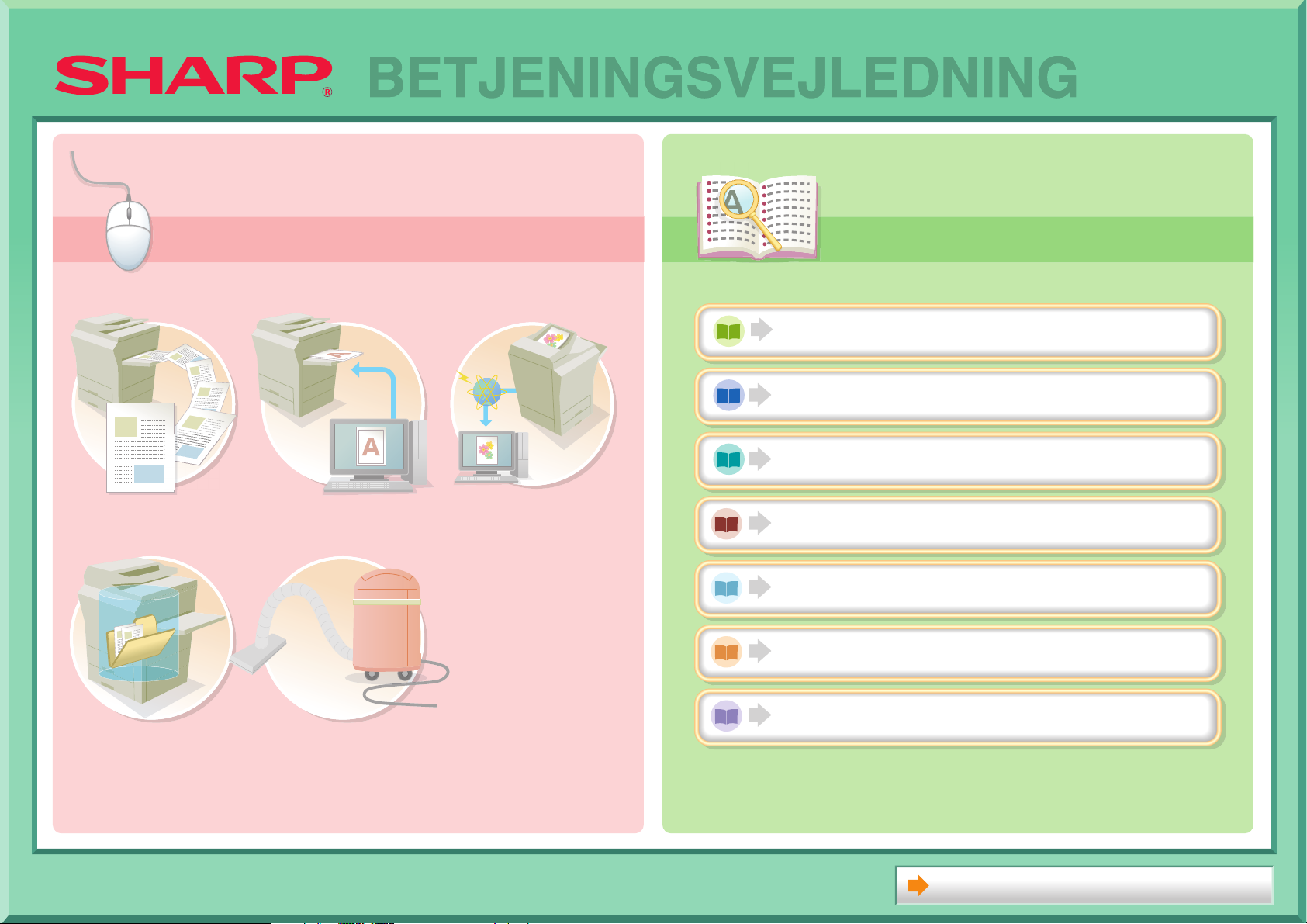
Søgning baseret på
hvad du ønsker at gøre
Søgning ved brug af
indholdsfortegnelse
BETJENINGSVEJLEDNING
Søgning baseret på
Søgning ved brug af
hvad du ønsker at gøre
FREMSTILLE EN KOPI UDSKRIVE ET
DOKUMENT
SCANNE ET BILLEDE/
SENDE EN INTERNET-FAX
indholdsfortegnelse
FØR BRUG AF MASKINEN
KOPIMASKINE
PRINTER
SCANNER/INTERNET-FAX
DOKUMENTARKIVERING
SYSTEMINDSTILLINGER
GEMME ET JOB OG
GENBRUGE DET
SENERE
FEJLFINDING
VEDLIGEHOLDE
MASKINEN
Om denne betjeningsvejledning
Page 2
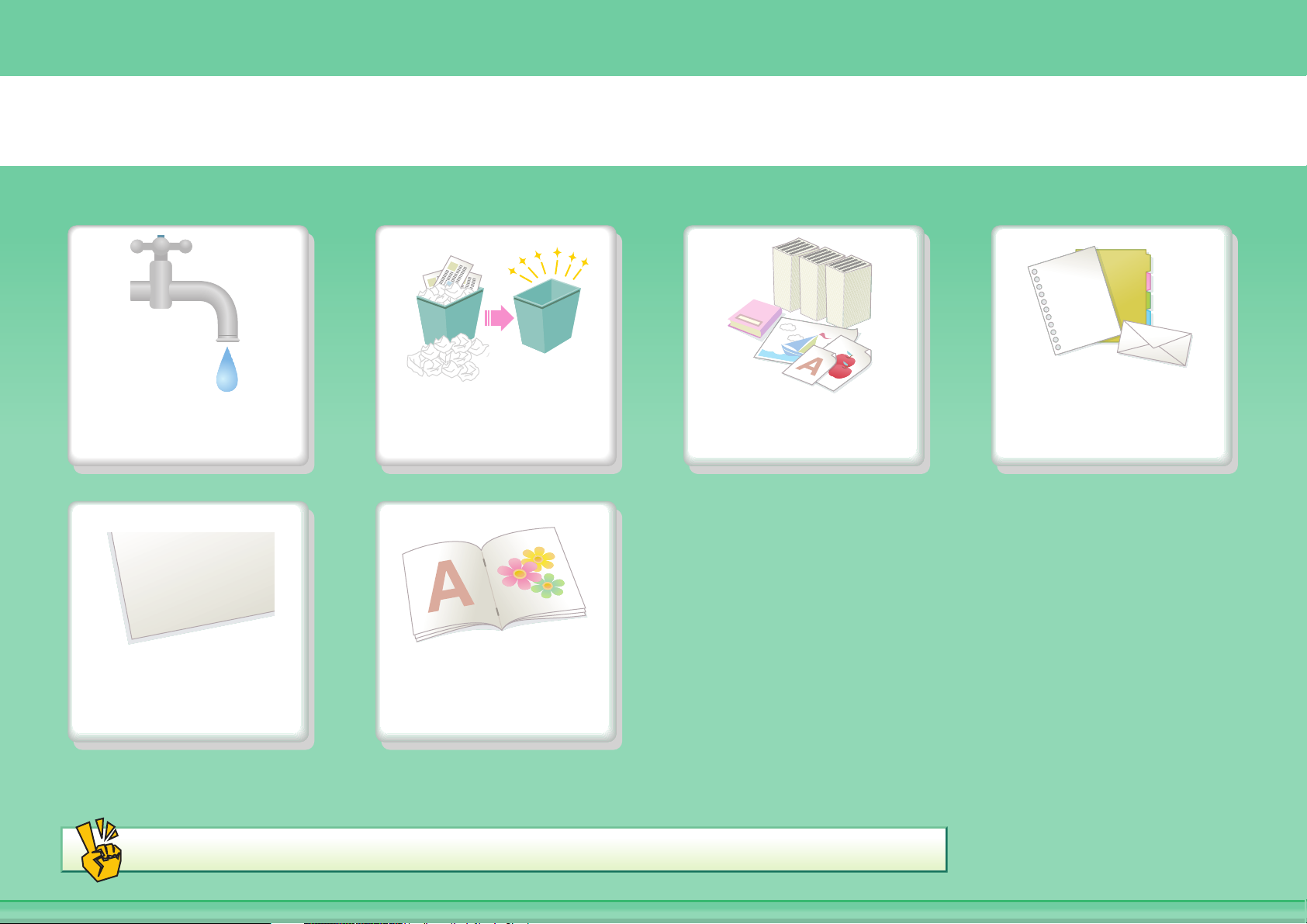
FREMSTILLE EN KOPI
Spare ressourcer Reducere antallet
af fejlkopier
2010/04/04
Tilføje dato og
sidenumre
Andre nyttige funktioner
Samle udskrifter i
en brochure
Fremstille en kopi fra
denne type original
Fremstille en kopi på
denne type papir
Page 3
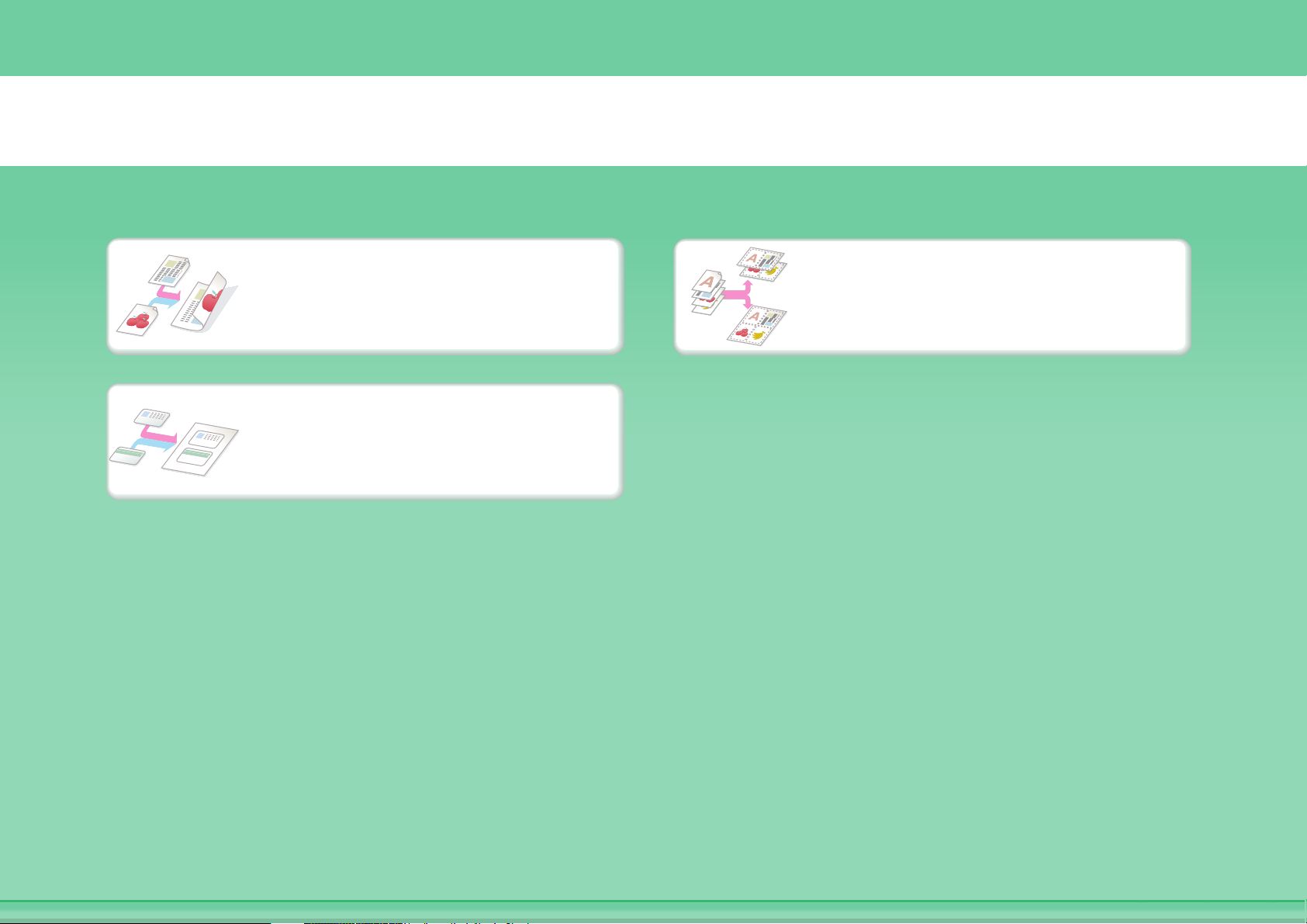
Spare ressourcer
Kopiere flere sider over på
Kopiere på begge sider af
papiret
Kopiere for- og bagside af
et kort på én side
én side af et ark papir
Page 4
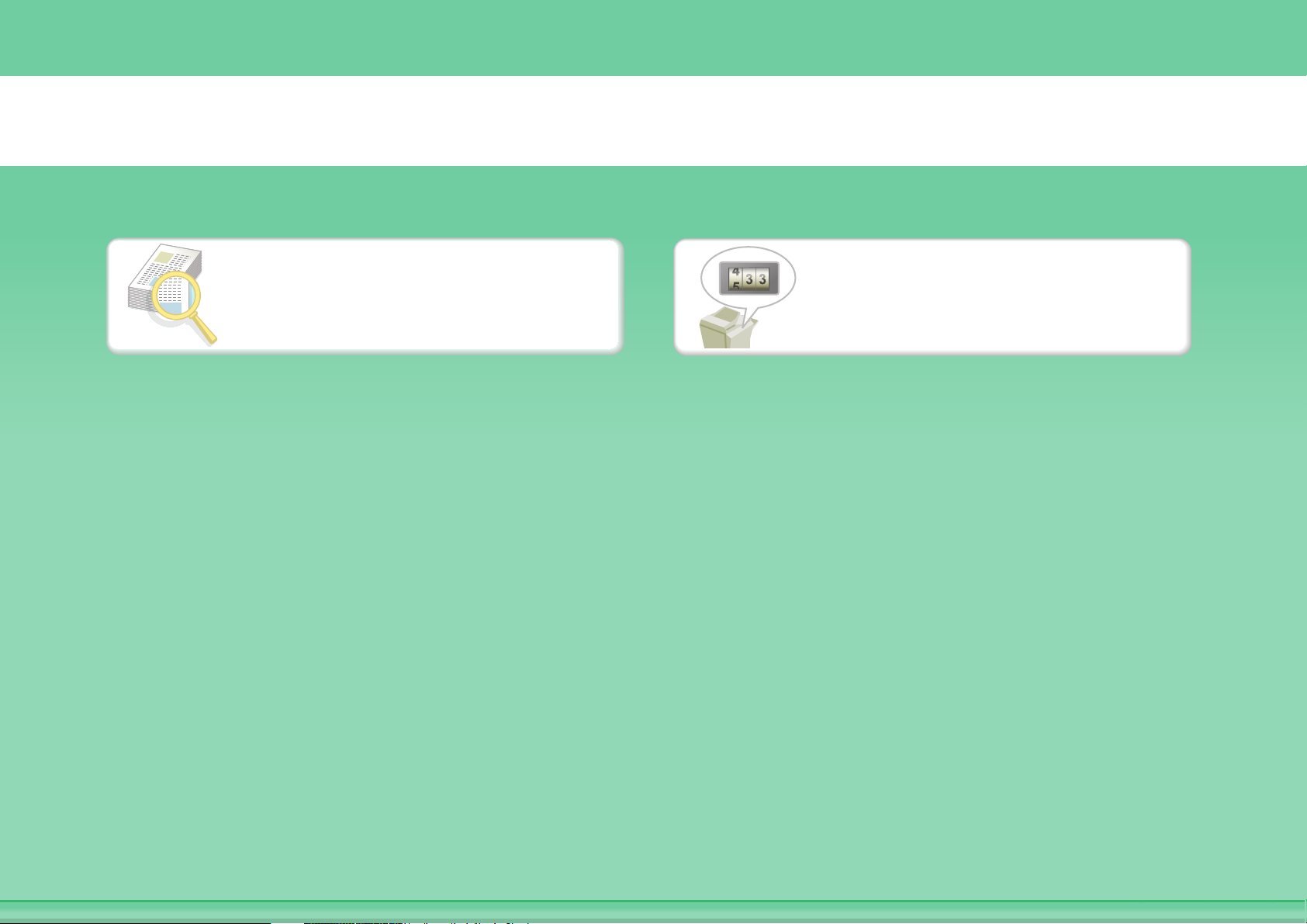
Reducere antallet af fejlkopier
Kontrollere antallet af
Udskrive ét sæt kopier til
korrekturlæsning
scannede sider før
udskrivning
Page 5
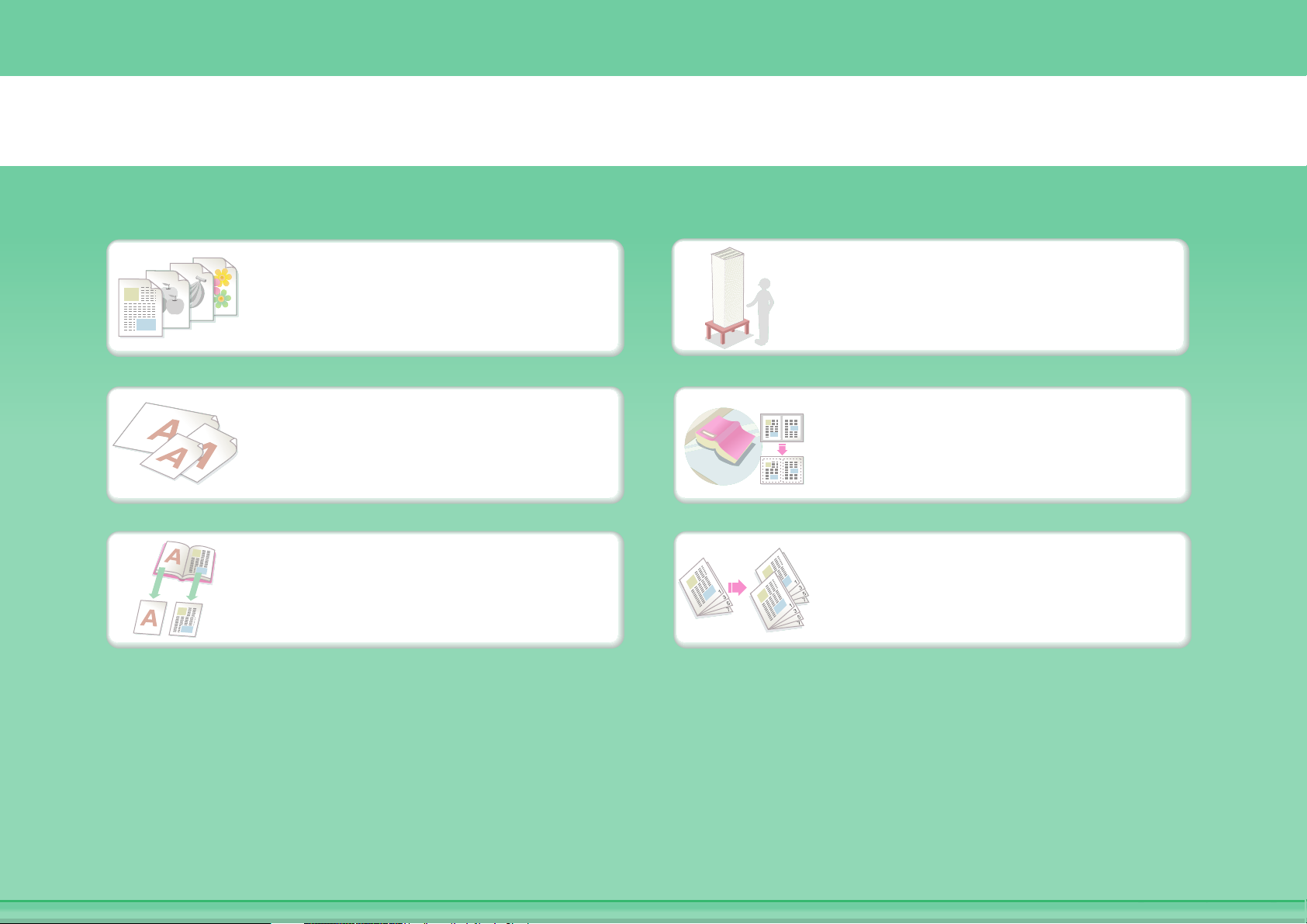
Fremstille en kopi fra denne type original
Originaler i flere farver og
sort/hvid
Originaler i blandede
størrelser
Indbundne originaler såsom
bøger (én side ad gangen)
Flere originalsider, end der
kan ilægges på én gang
Tykke originaler (skygger
ved kanterne)
Bog eller brochure (fremstil
modstillede sider)
Page 6
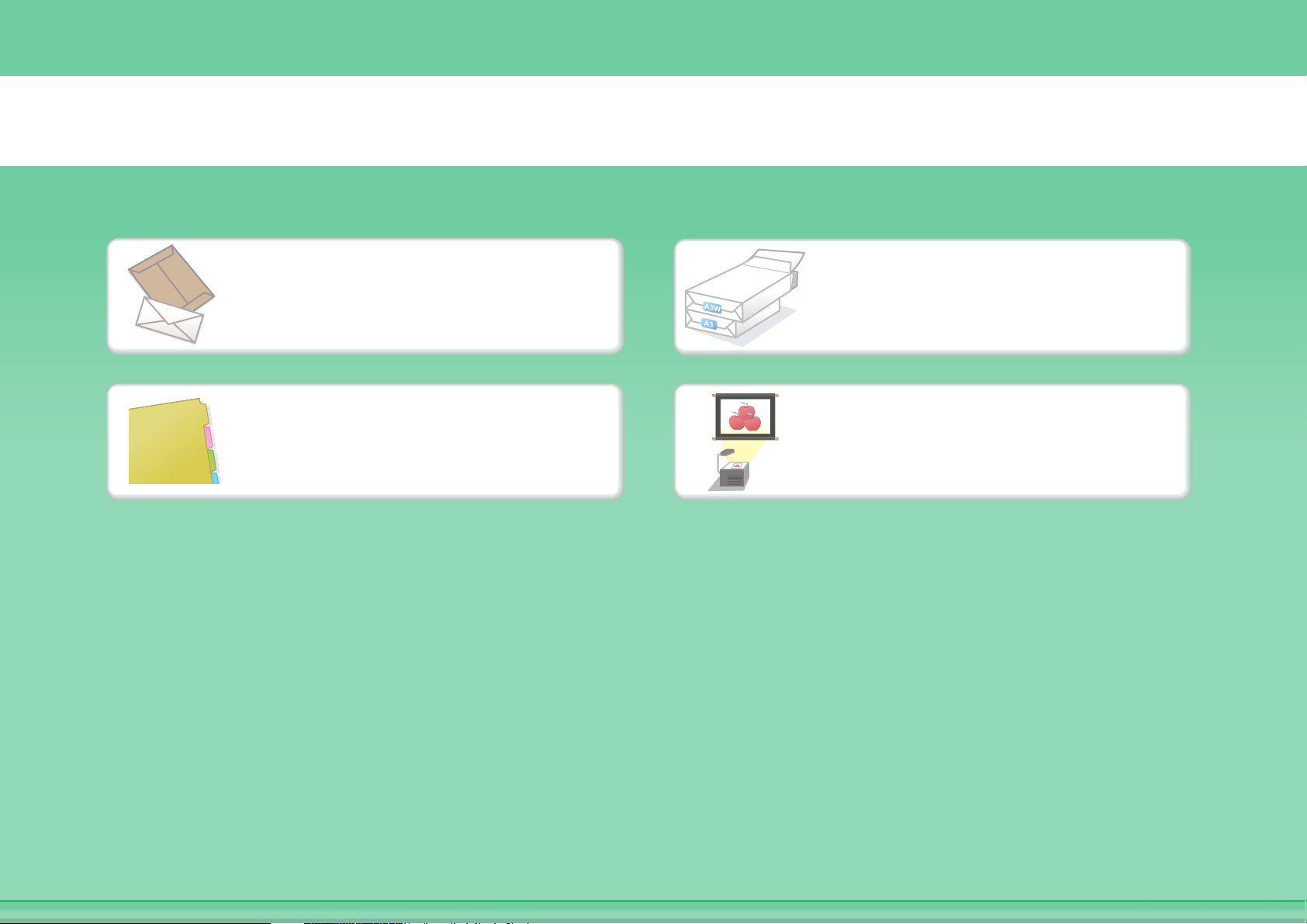
Fremstille en kopi på denne type papir
Kuverter og andre
specialmedier
Fanepapir Overhead
A3 bredt papir
Page 7
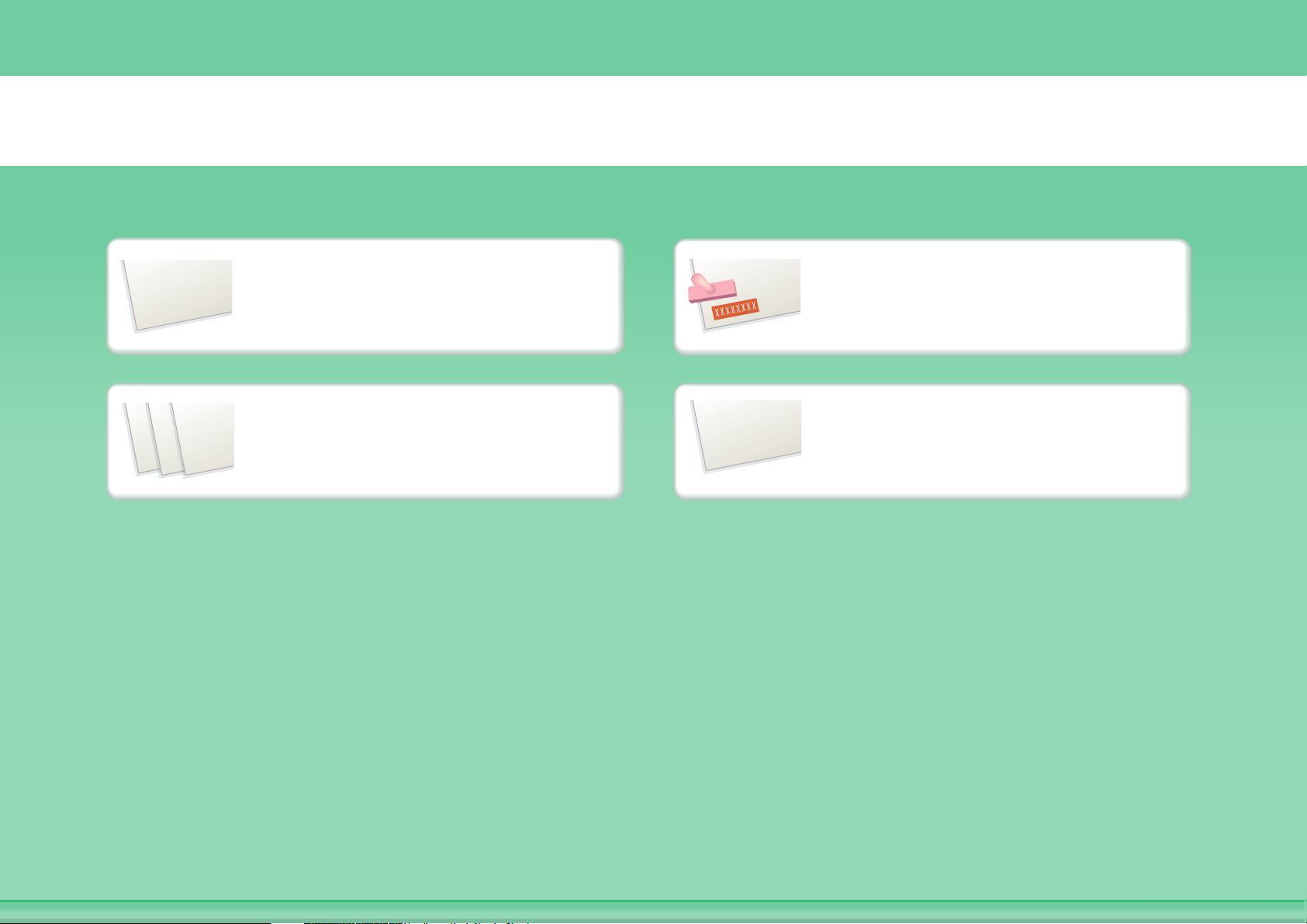
Tilføje dato og sidenumre
2010/04/04
9
10
11
Tilføj datoen
Tilføje sidenummer
Tilføje et stempel
Tilføje tekst
ABCDEFG
Page 8
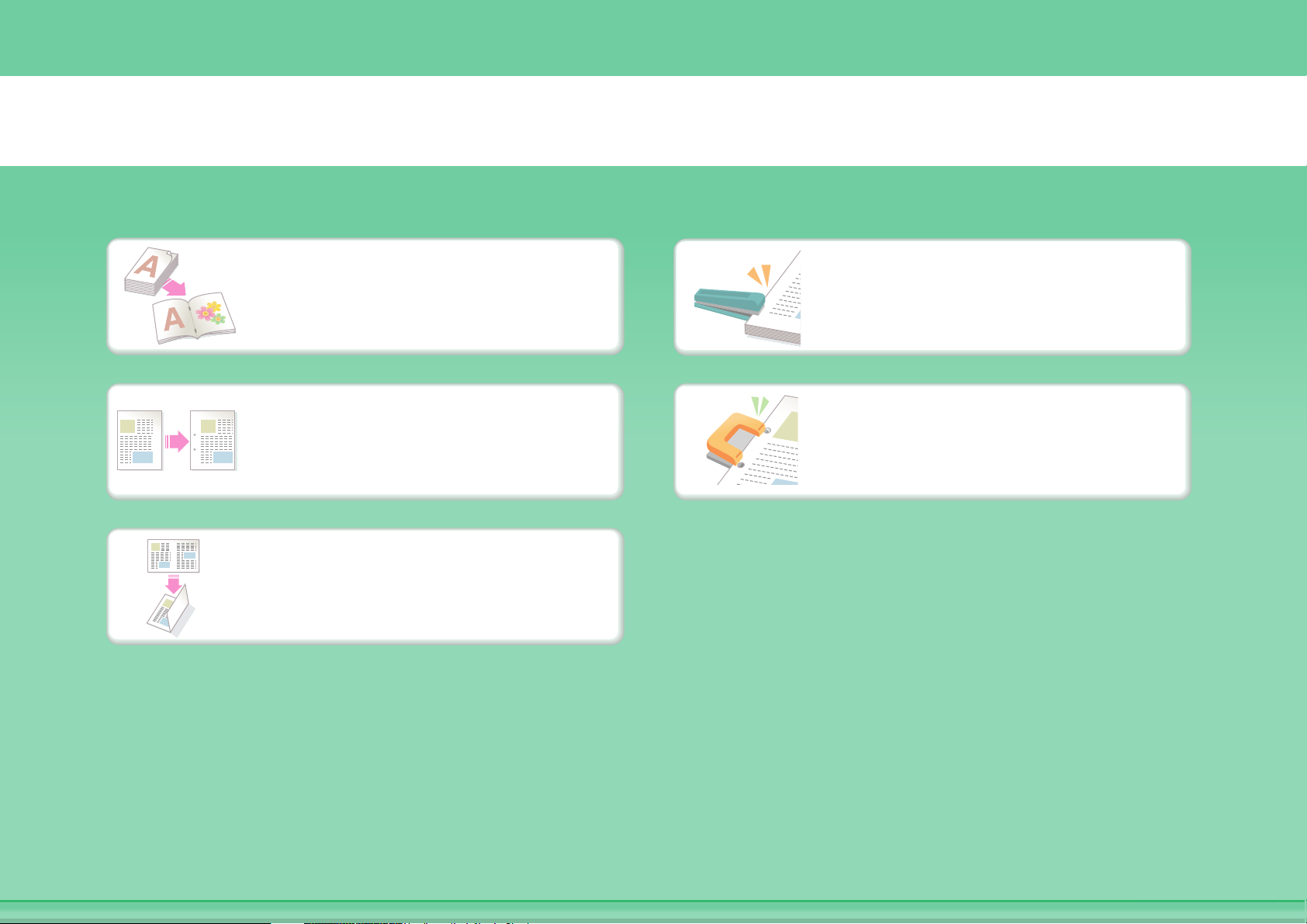
Samle udskrifter i en brochure
Fremstille en hæftet
brochure
Oprette en tom margen til
hulning
Folde udkast i to halvdele
Hæfte udkast
Hulle udkast
Page 9
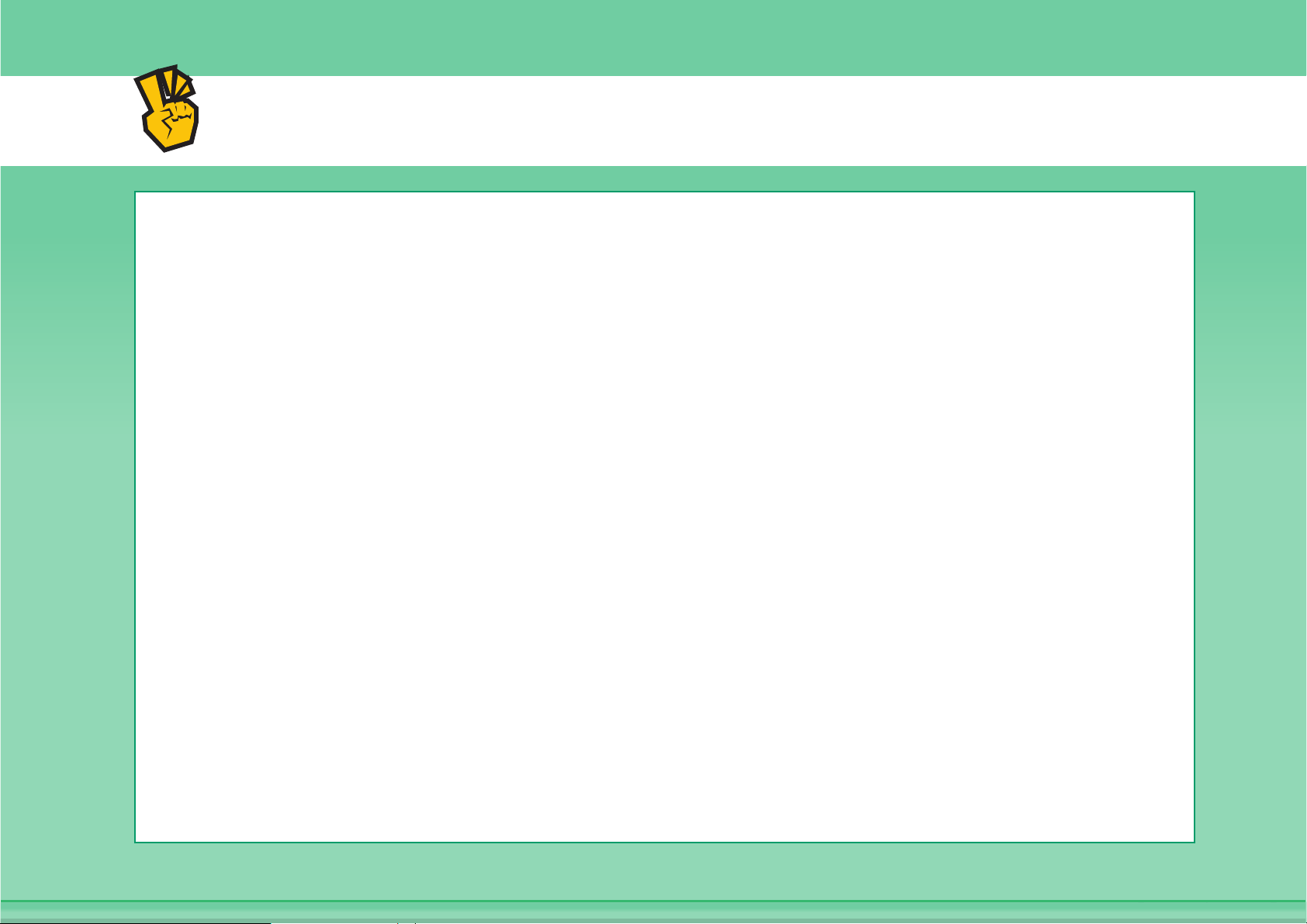
Andre nyttige funktioner
Funktioner anvendt til særlige formål
z Fremstille en kopi af arrangerede fotos
z Fremstille en stor plakat
z Fremstille en spejlvendt kopi
z Kopiere over på midten af papiret
z Fremstille en negativ kopi
Praktiske funktioner
z Brug af to maskiner samtidigt
z Give prioritet til et kopieringsjob
z Kontrollere status for et reserveret job
z Indsætte omslag/skilleark i kopiudkast
z Kopiere en tynd original
z Justere farven
Page 10
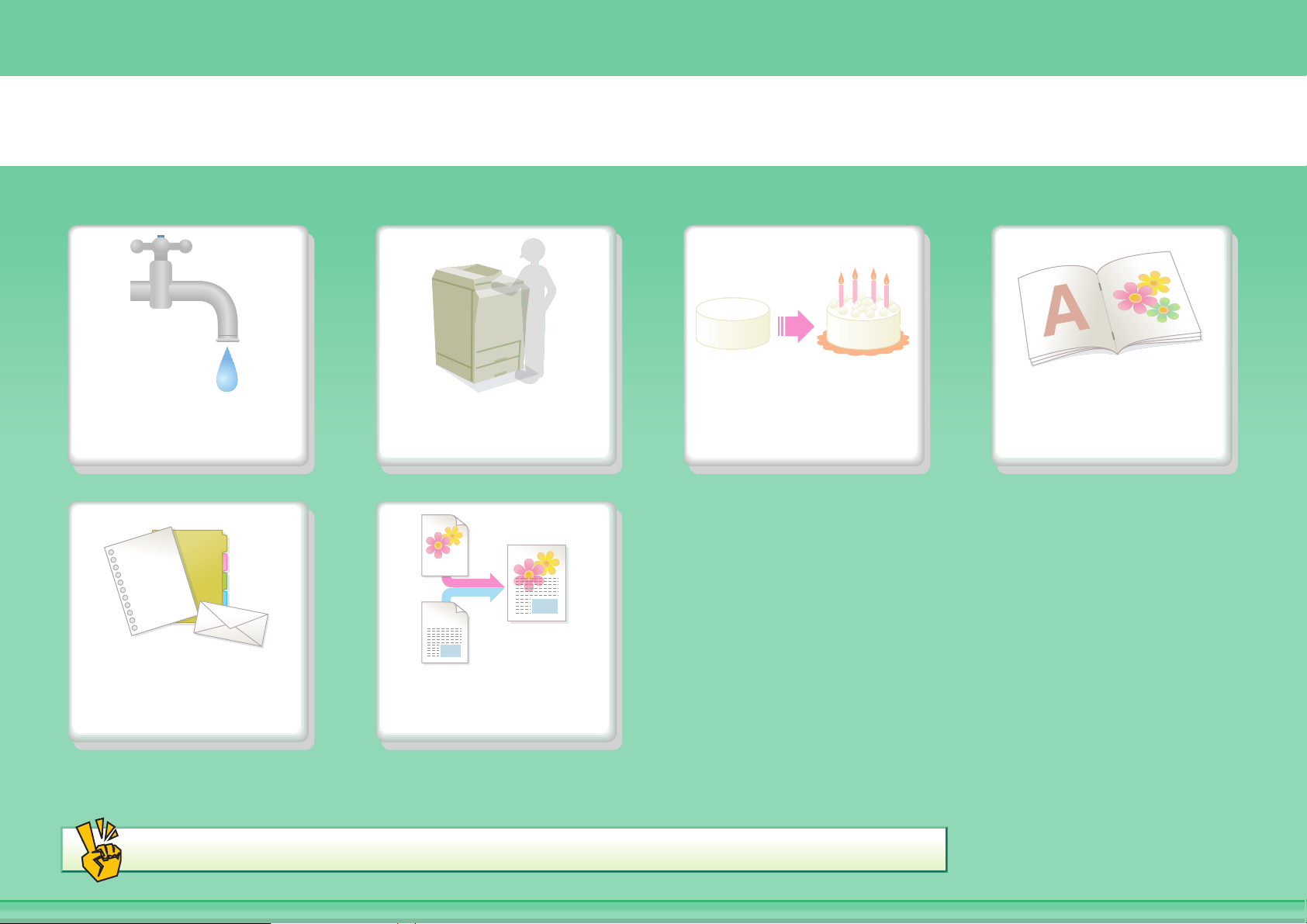
UDSKRIVE ET DOKUMENT
Spare ressourcer Udskrive uden en
computer
Udskrive på
denne papirtype
Andre nyttige funktioner
Tilføje tekst eller
et billede
Udskrive flotte
udskrifter
Samle udskrifter i
en brochure
Page 11
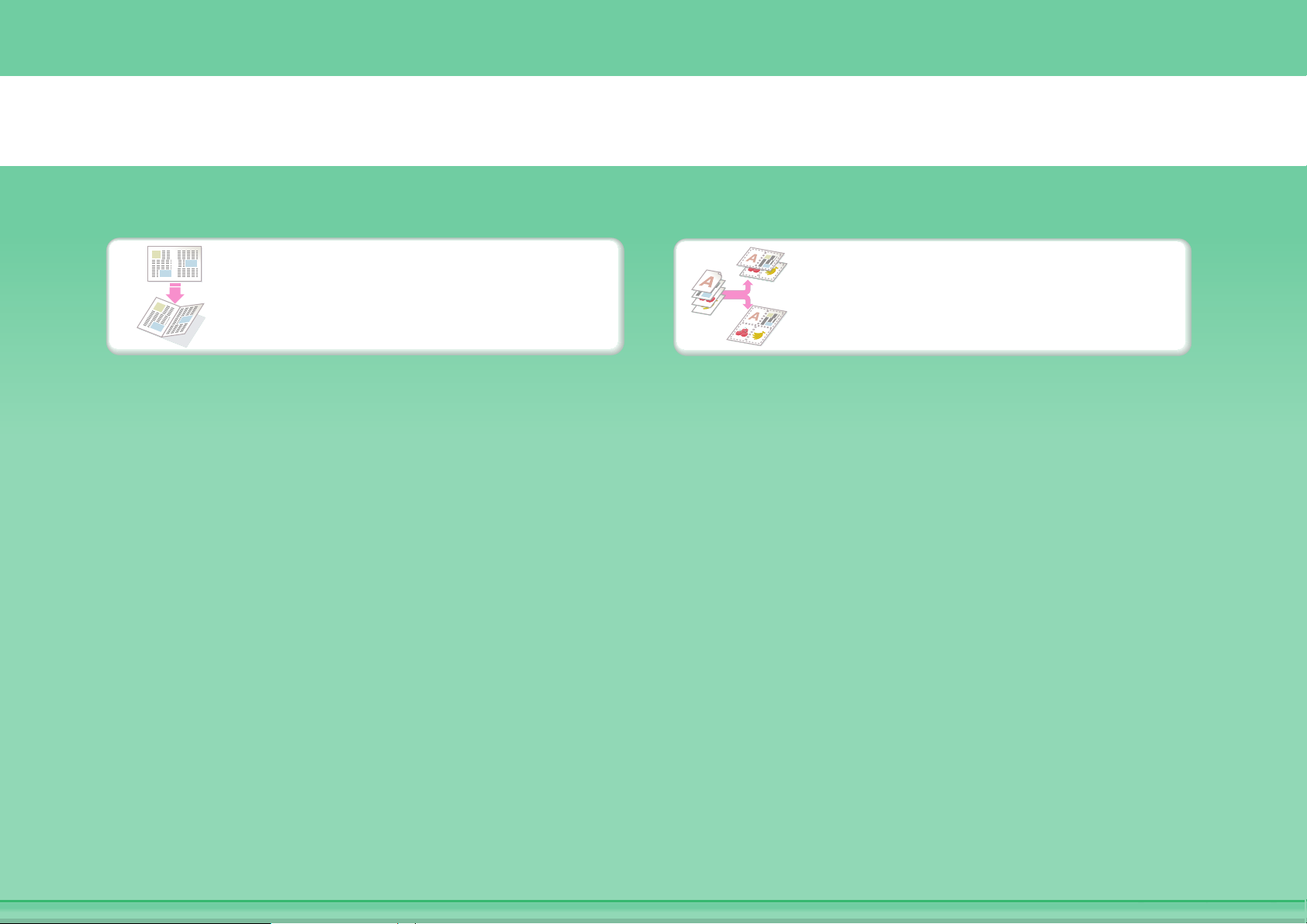
Spare ressourcer
Udskrive på begge sider af
papiret
Udskrive flere sider på én
side af papiret
Page 12
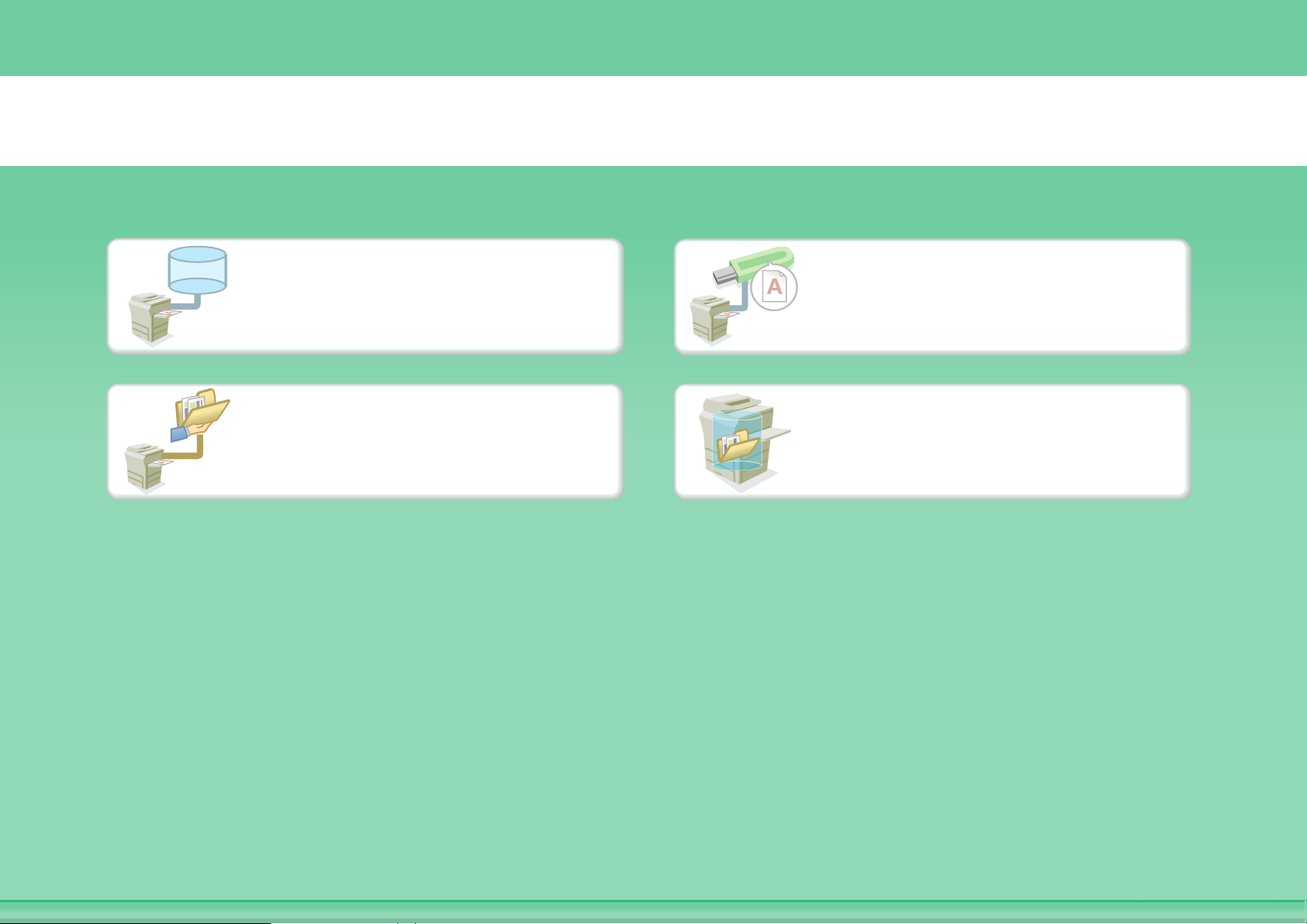
FTP
Udskrive uden en computer
Udskrive en fil på en FTP
Udskrive en fil fra en
netværksmappe
Udskrive en fil fra en
USB-hukommelsesenhed
Udskrive en fil gemt i
maskinen
Page 13
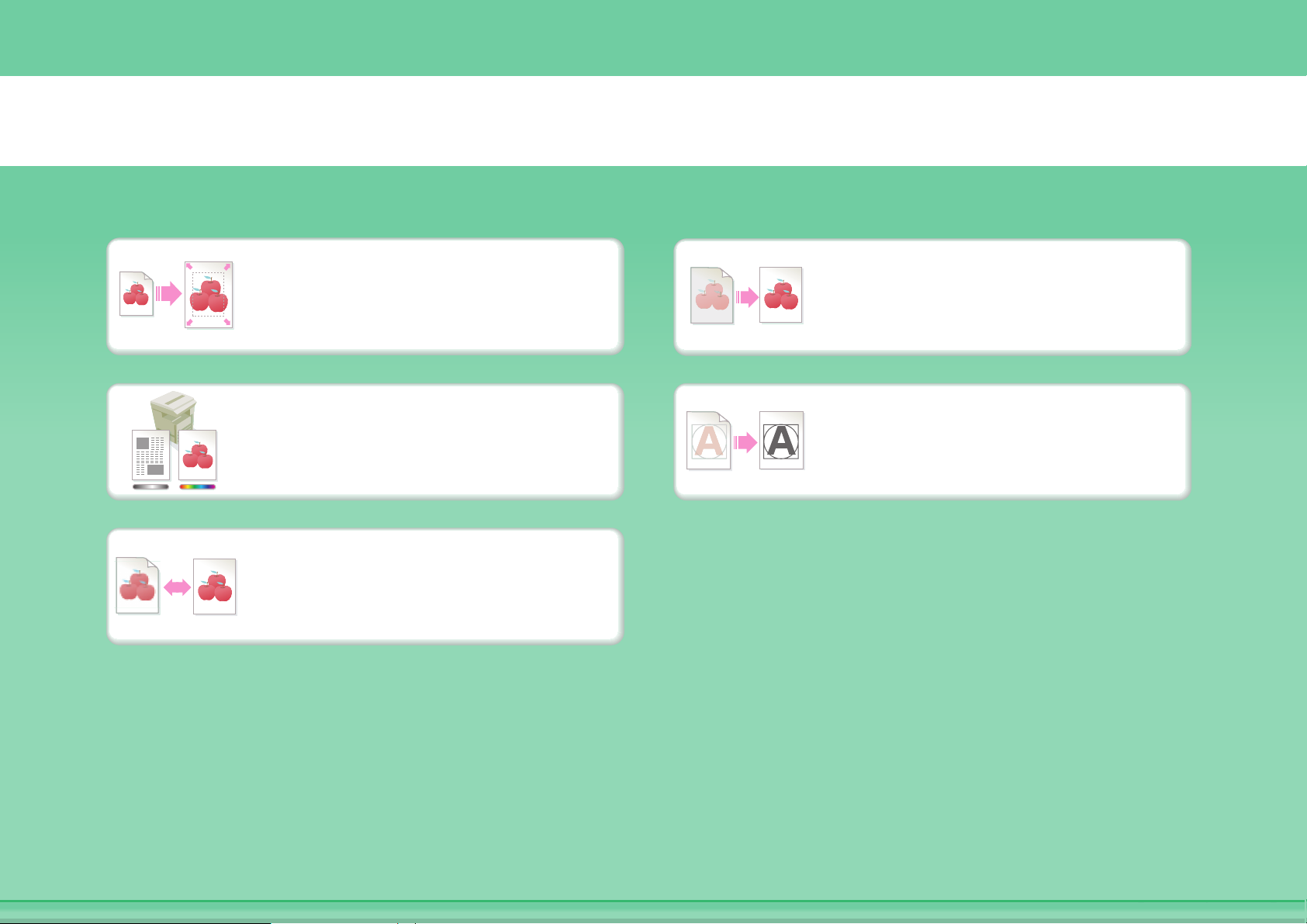
Udskrive flotte udskrifter
Udskrive så det passer til
papirstørrelsen
Udskrive ved brug af farveindstilllinger,
der er egnede til dataene
Vælg printertilstanden.
Justere lysstyrken og
kontrasten
Fremhæve utydelig tekst
og linjer
Page 14
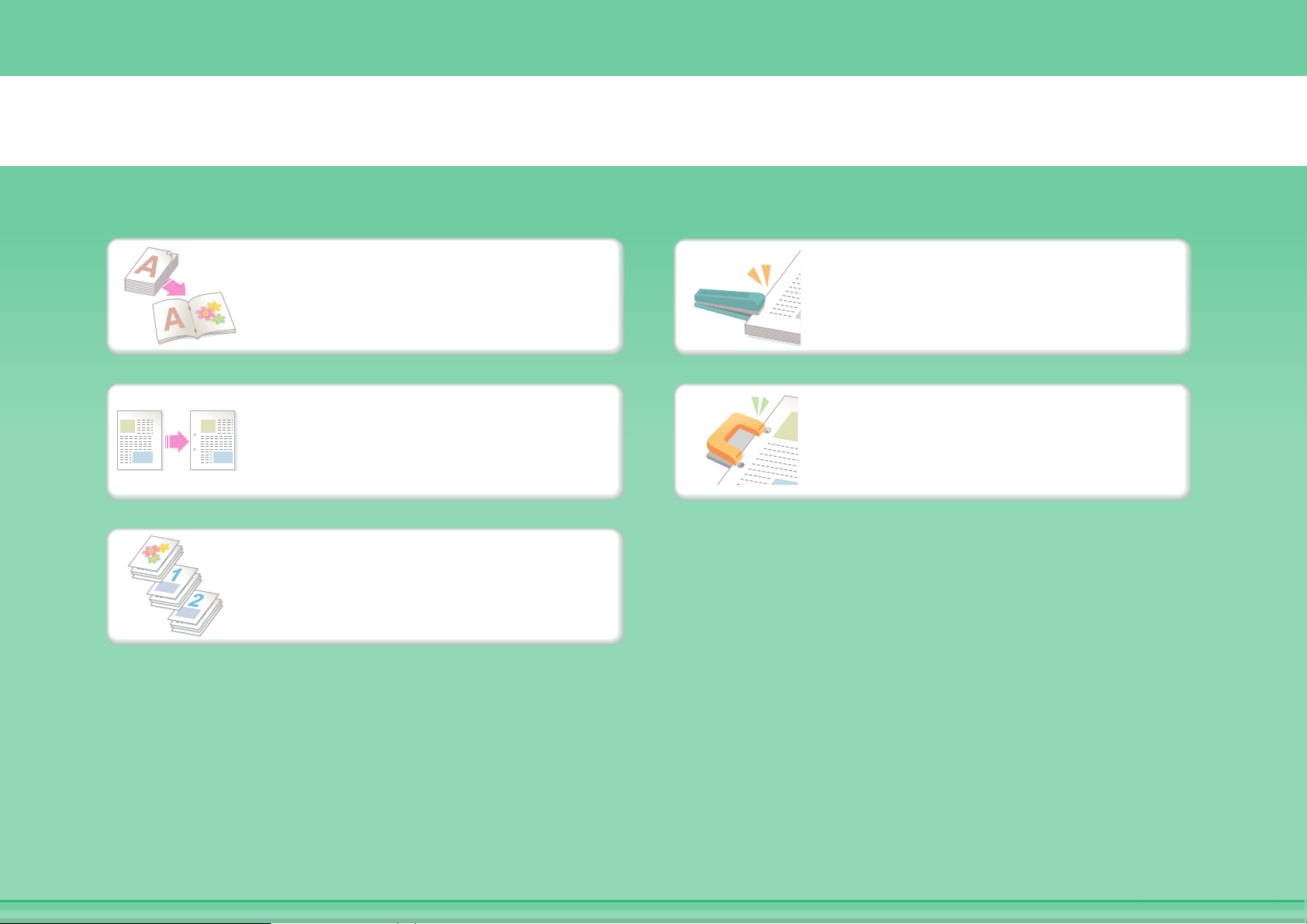
Samle udskrifter i en brochure
Fremstille en hæftet
brochure
Oprette en tom margen til
hulning
Udskrive flere sider på én
side af papiret
Hæfte udkast
Hulle udkast
Page 15
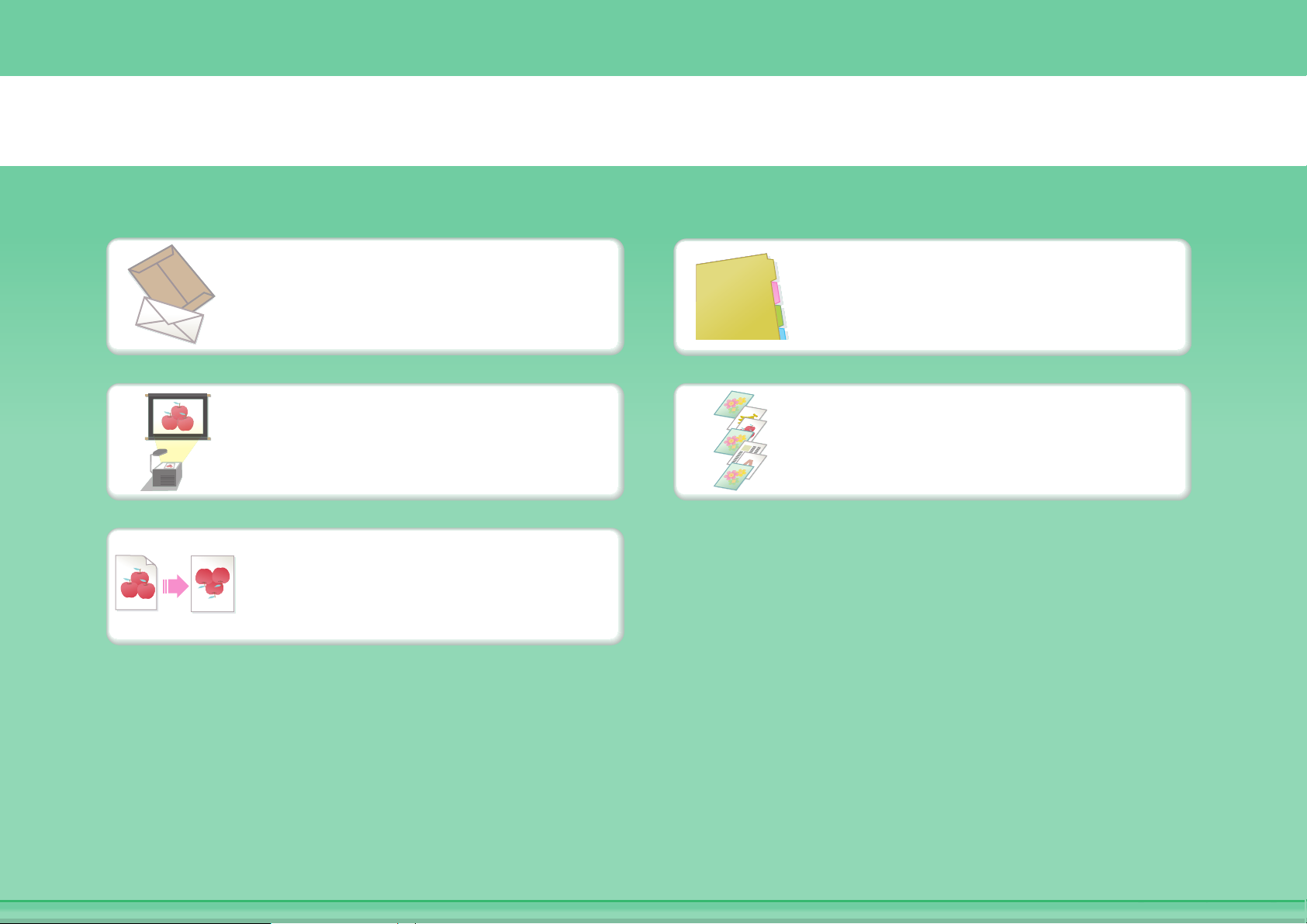
Udskrive på denne papirtype
Kuverter
Overhead Udskrive specifikke sider
Rotere billedet 180 grader
Fanepapir
på andet papir
Page 16
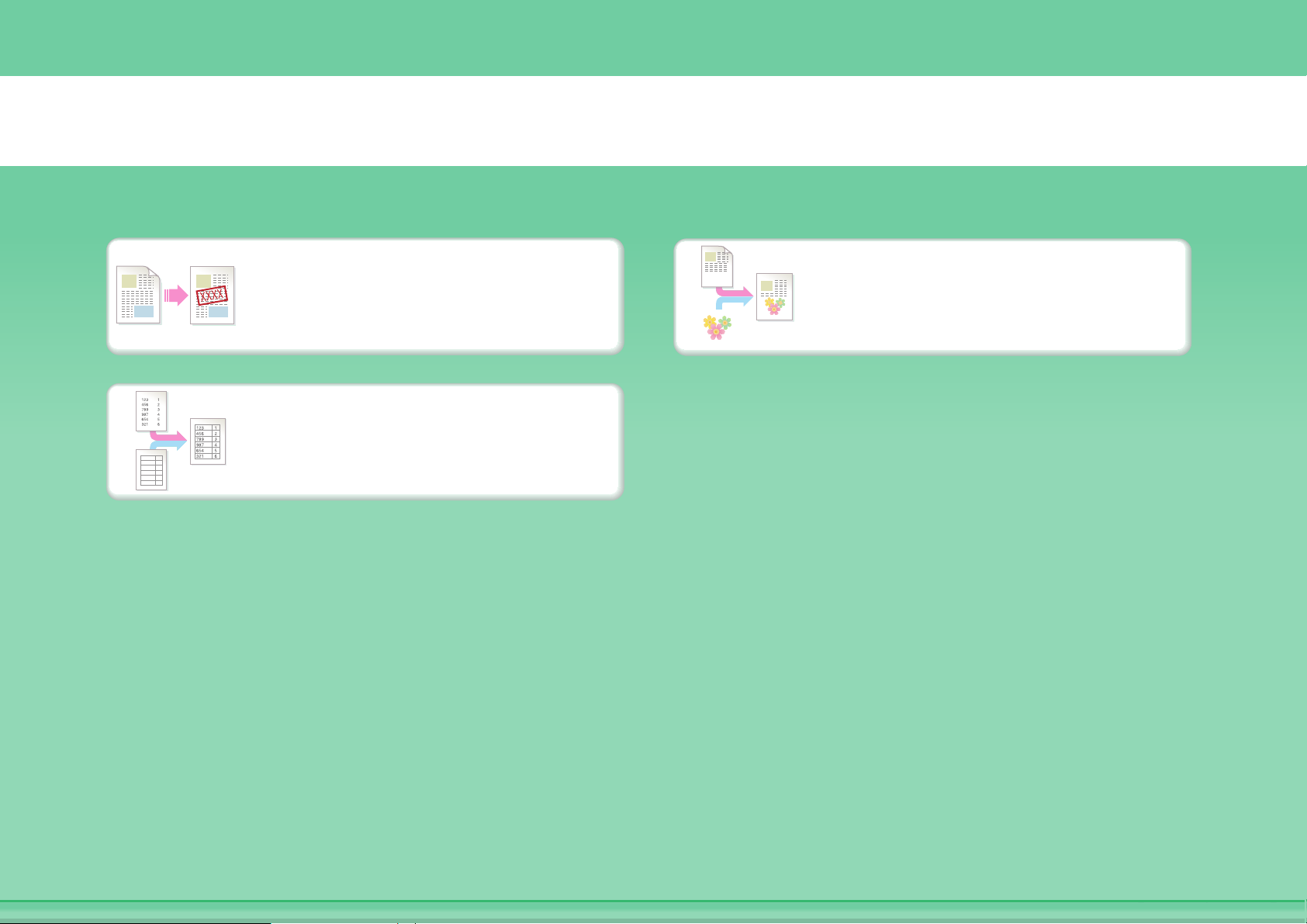
Tilføje tekst eller et billede
Tilføje et vandmærke til
udskriftsdata
Overlejring af fast form i
udskriftsdata
Overlejring af et billede i
udskriftsdata
Page 17
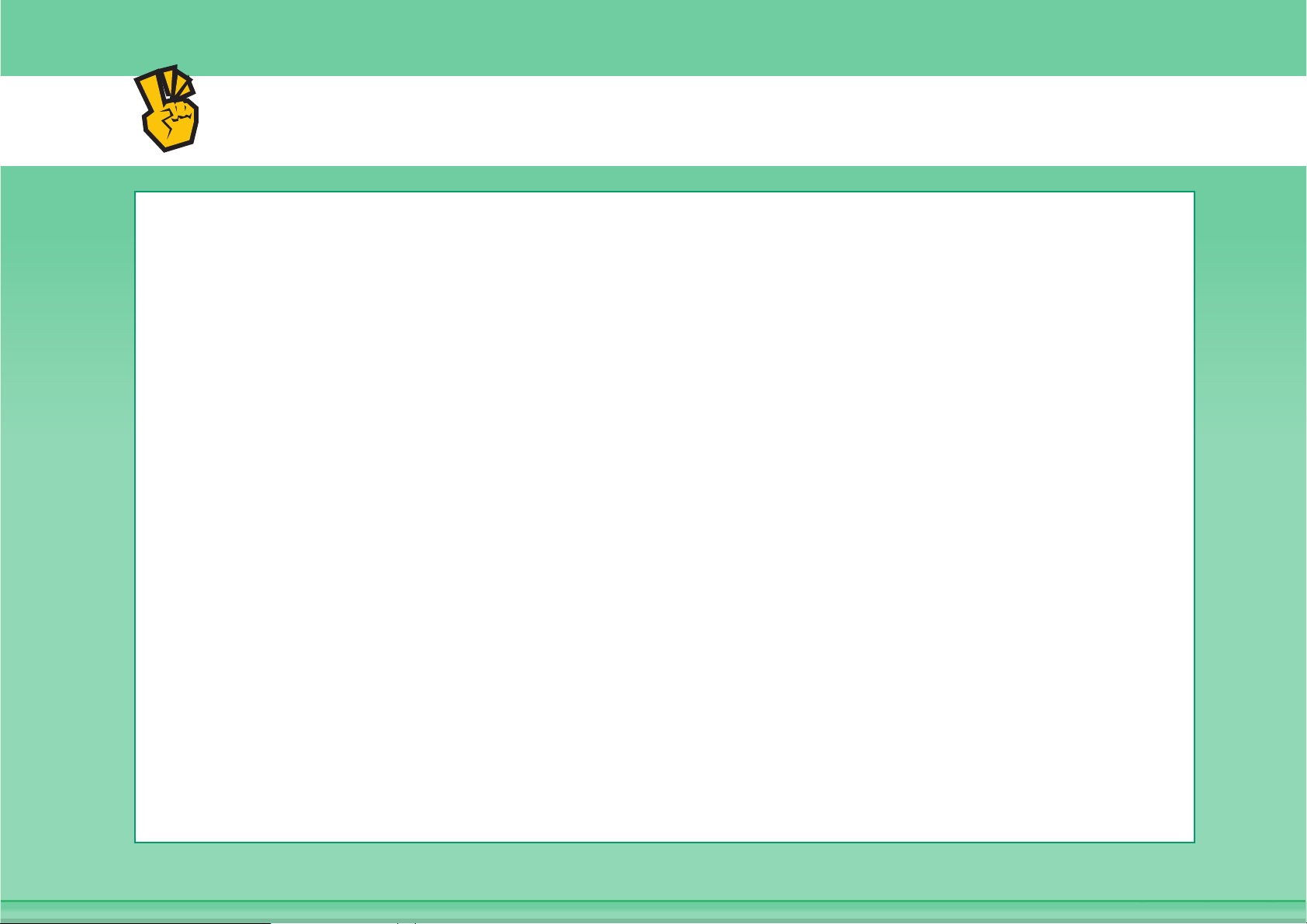
Andre nyttige funktioner
Korrekt størrelse eller retning for udskriftsdata
z Forstørre eller formindske udskriftsbilledet
z Udskriv et spejlbillede
Sikkerhed er vigtigt
z Udskrive fortroligt
z Udskrivning af en krypteret pdf-fil
Funktioner anvendt til særlige formål
z Udskrive en "fakturakopi"
z Fremstille en stor plakat
Praktiske funktioner
z Give prioritet til et udskrivningsjob
z Brug af to maskiner samtidigt
z Gemme ofte anvendte udskrivningsindstillinger
z Gemme et udskrivningsjob
z Udskrive og folde et udkast
Page 18
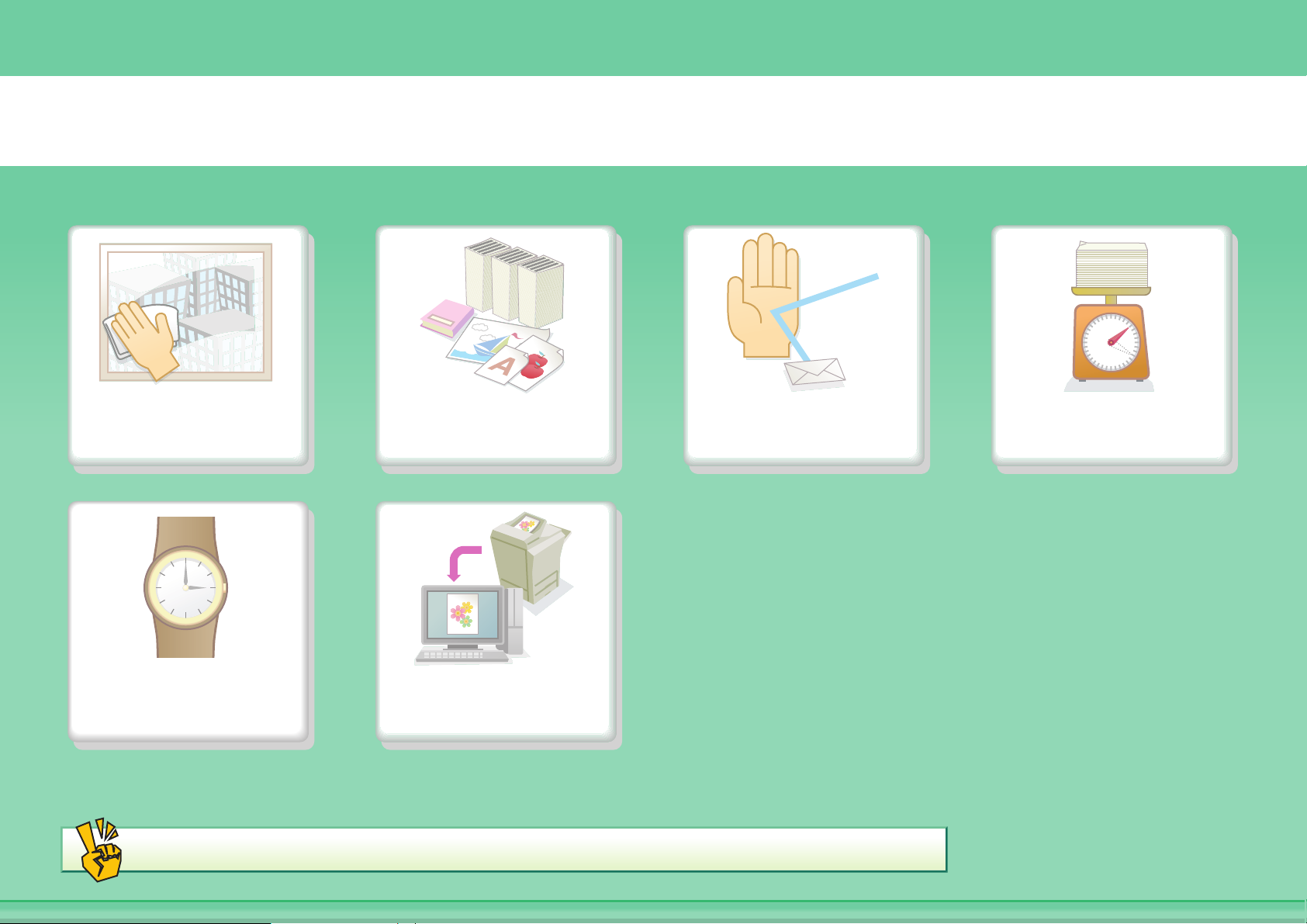
SCANNE ET BILLEDE/SENDE EN INTERNET-FAX
Sende et tydeligt
billede
Spare sig for
besvær
Andre nyttige funktioner
Sende denne
type dokument
Scanne fra min
computer
Forhindre transmission til
den forkerte destination
Sende en mindre
fil
Page 19
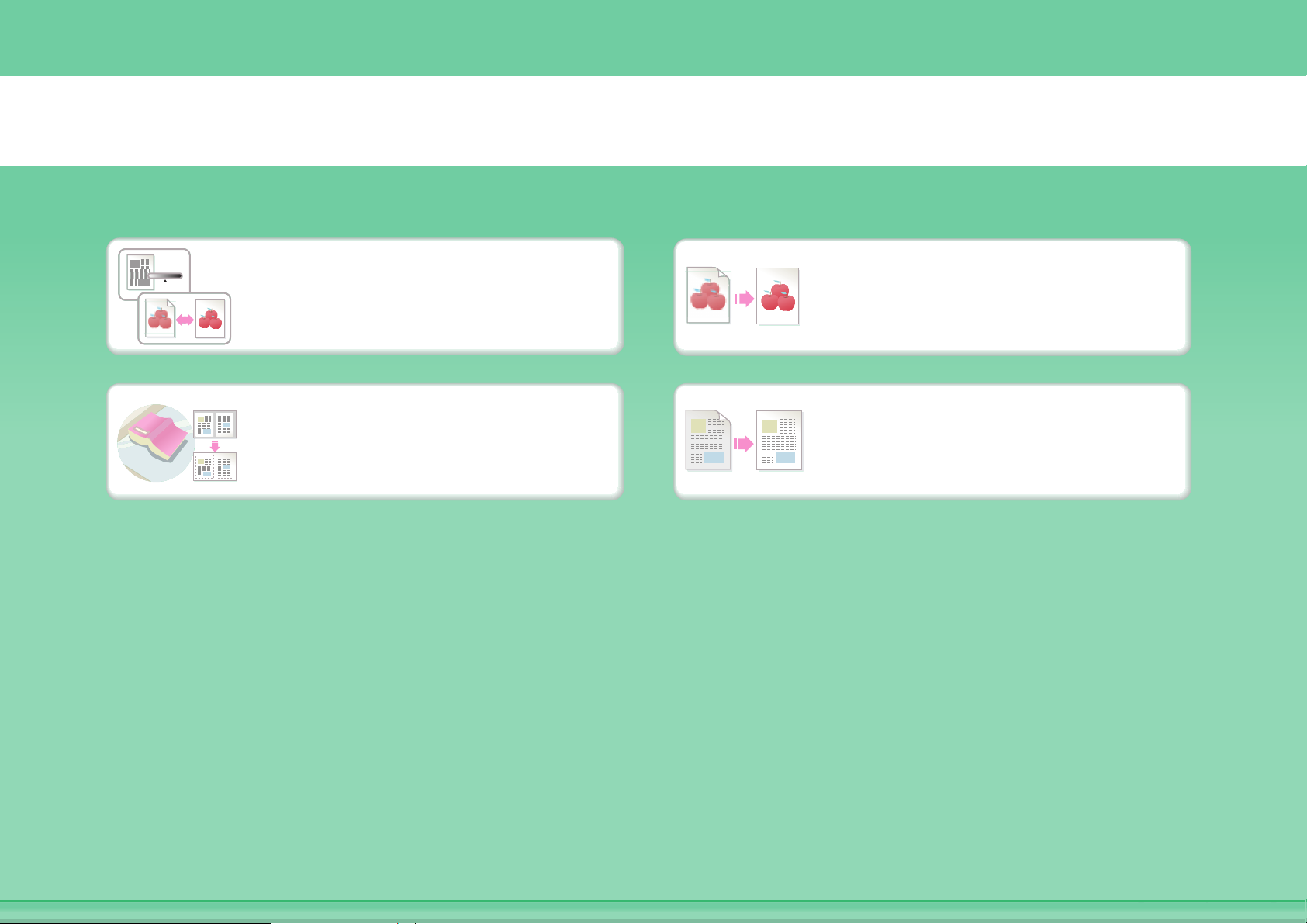
Sende et tydeligt billede
Justere kontrasten eller
billedkvaliteten
Sende uden skygger ved
kanterne
Justere opløsningen før
afsendelse
Slette baggrunden for et
transmitteret dokument
Page 20
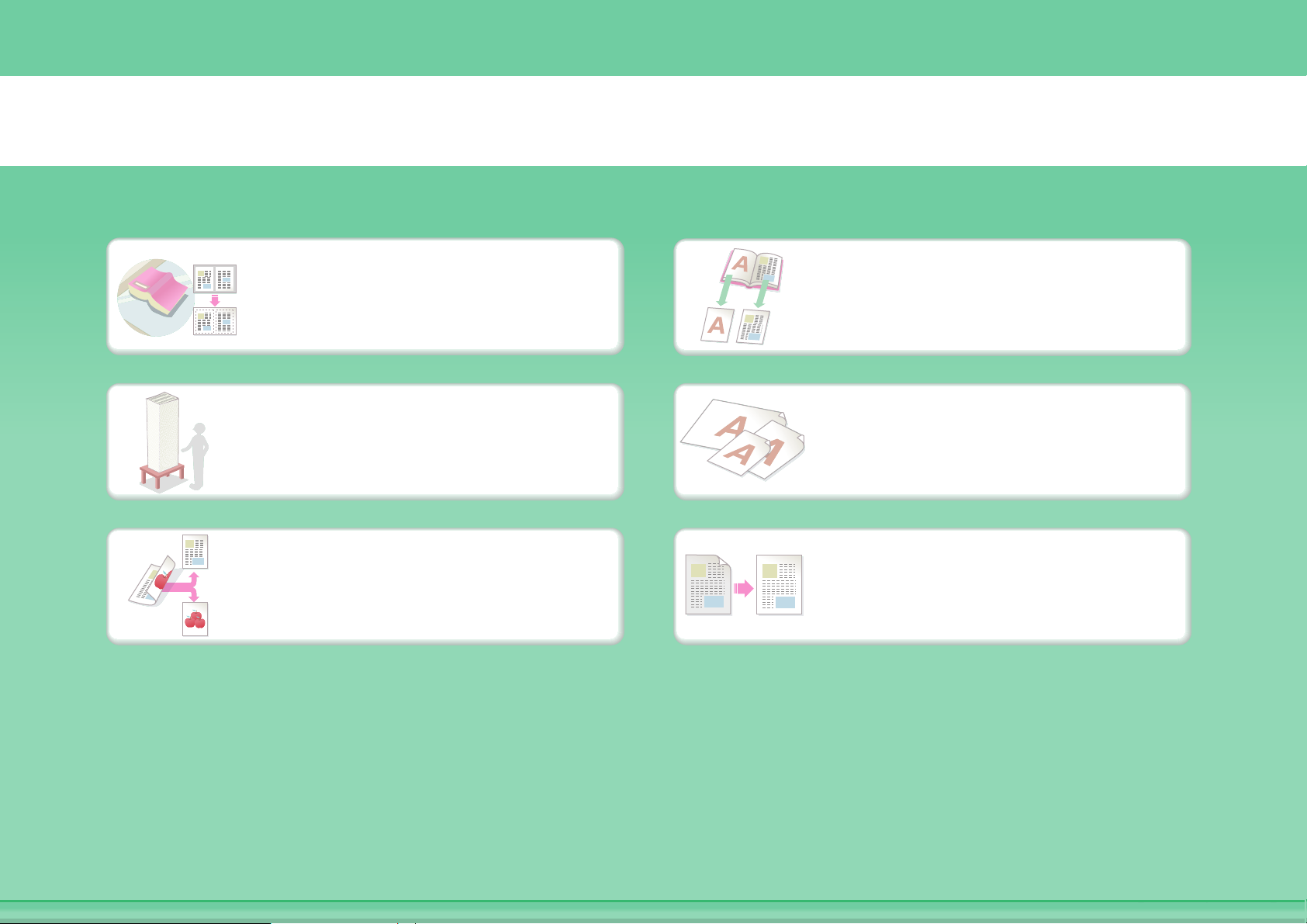
Sende denne type dokument
Tykke originaler (skygger
ved kanterne)
Flere originalsider, end der
kan ilægges på én gang
Original trykt på begge
sider
Indbundne originaler såsom
bøger (én side ad gangen)
Originaler i blandede
størrelser
Original med baggrund
Page 21
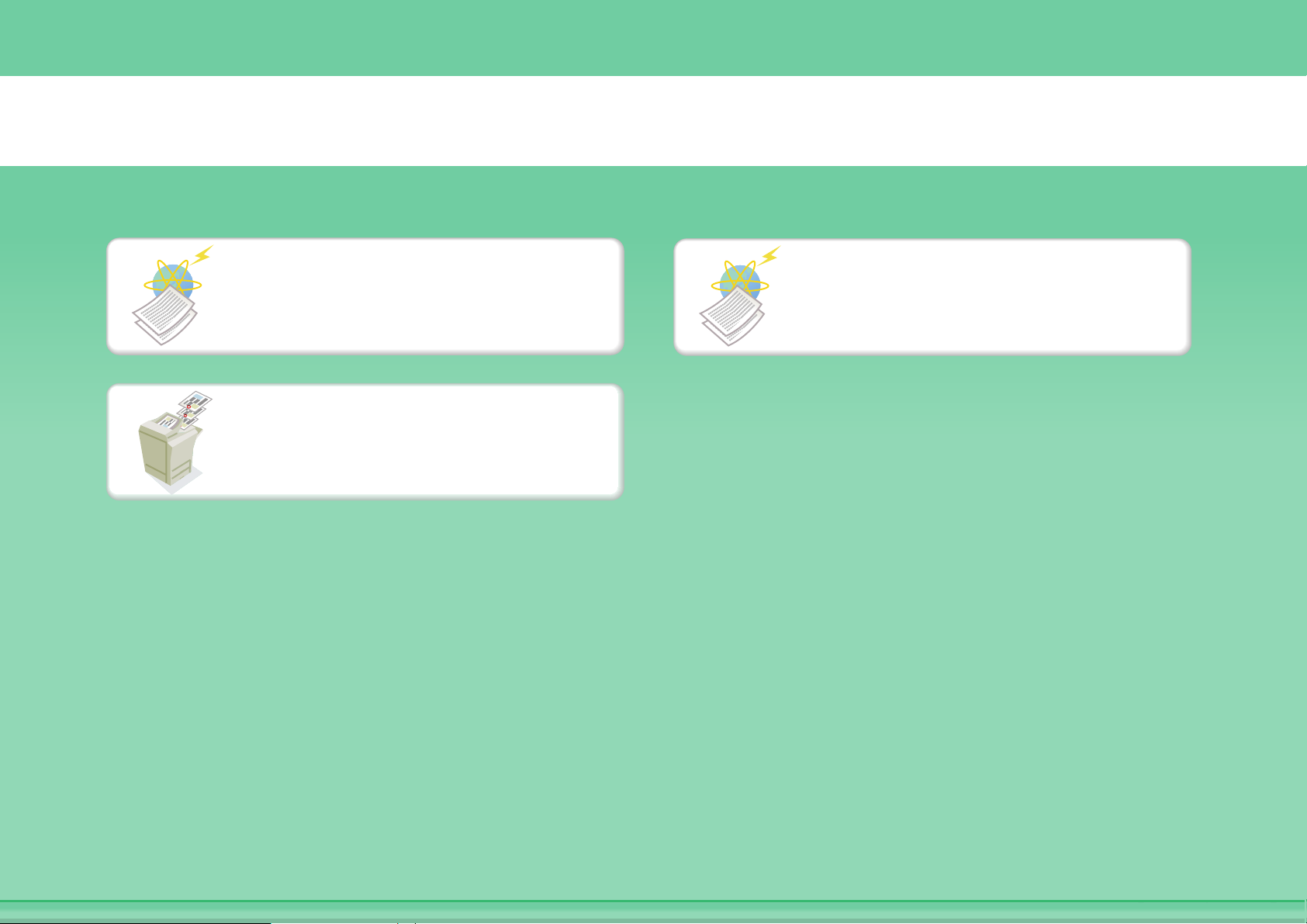
Forhindre transmission til den forkerte destination
Kontrollere resultatet af
transmissionen
Stemple scannede
originalsider
Kontrollere loggen for
tidligere transmissioner
Page 22

Sende en mindre fil
Sende med lav opløsning
Formindske et billede før
afsendelse
Sende to originalsider som
en enkelt side
Komprimere en fil før
afsendelse
Sende et billede i sort/hvid
ID eller andet kort
Page 23
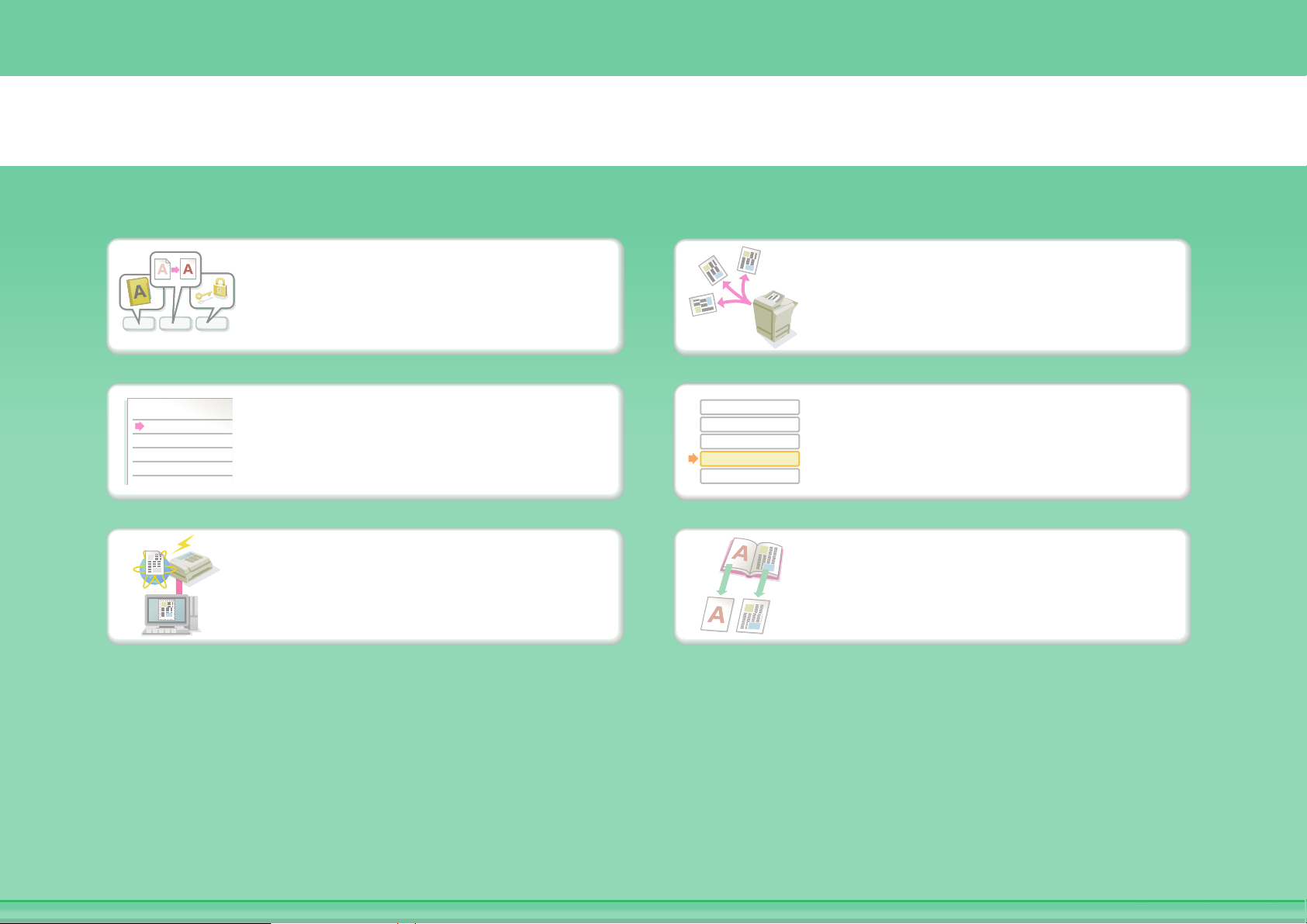
Spare sig for besvær
o
c
o
c
o
12 3
aaa@aa.aa.c
bbb@bb.bb.
ccc@cc.cc.c
ddd@dd.dd.
eee@ee.ee.c
Gemme ofte anvendte
indstillinger
Få vist
transmissionsloggen
Sende en Internet-fax fra en
computer
aaa@aa.aa.c
bbb@bb.bb.
ccc@cc.cc.c
ddd@dd.dd.
eee@ee.ee.e
Sende til flere destinationer
Let angivelse af en adresse
(søgenummer)
Indbundne originaler såsom
bøger (én side ad gangen)
Page 24

Andre nyttige funktioner
Praktiske styringsfunktioner
z Videresende en modtaget fax til en netværksadresse
z Udskrive en liste over transmissionsdestinationer
Praktiske funktioner
z Scanne en tynd original
z Vælge en transmissionsdestination fra en global adressebog
z Sende på et angivet tidspunkt
z Give prioritet til en transmission
z Sende i USB-hukommelsesfunktion
Page 25
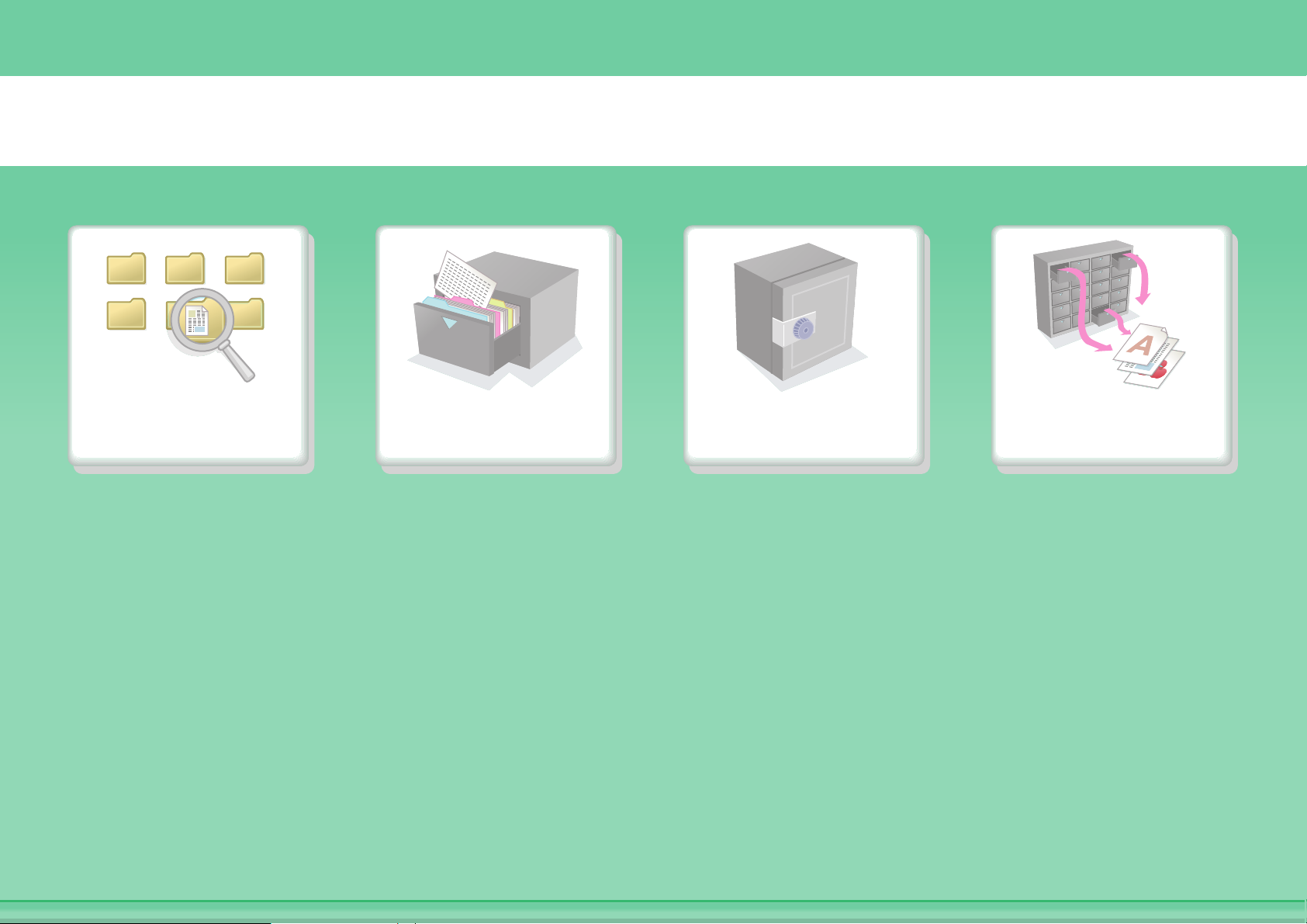
GEMME ET JOB OG GENBRUGE DET SENERE
Søge efter en fil Organisere mine
filer
Gemme et vigtigt
dokument
Udskrive et batch
af filer
Page 26
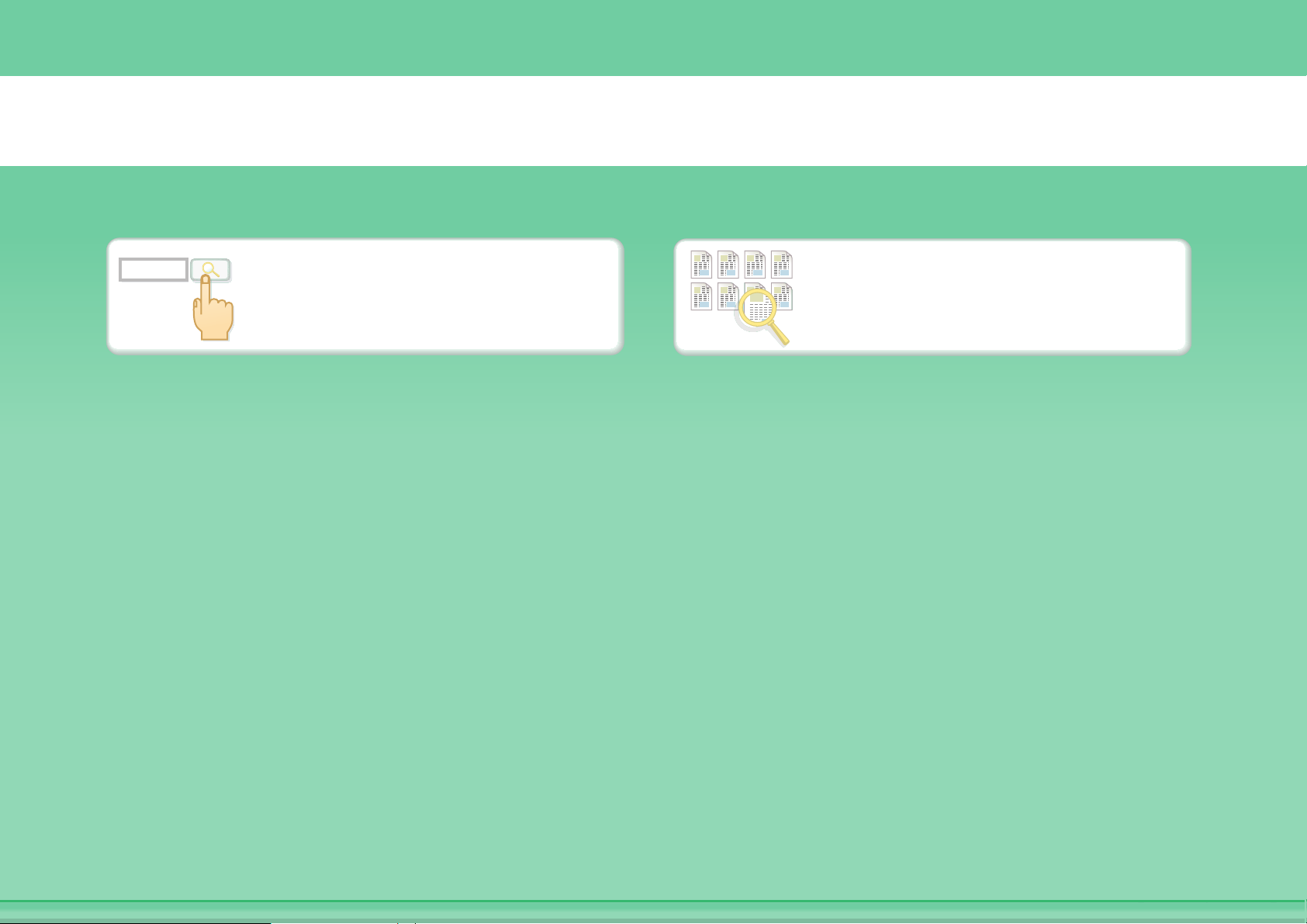
abc
Søge efter en fil
Søge efter en fil ved brug af
Søge ved at kontrollere
et nøgleord
indholdet af filer
Page 27
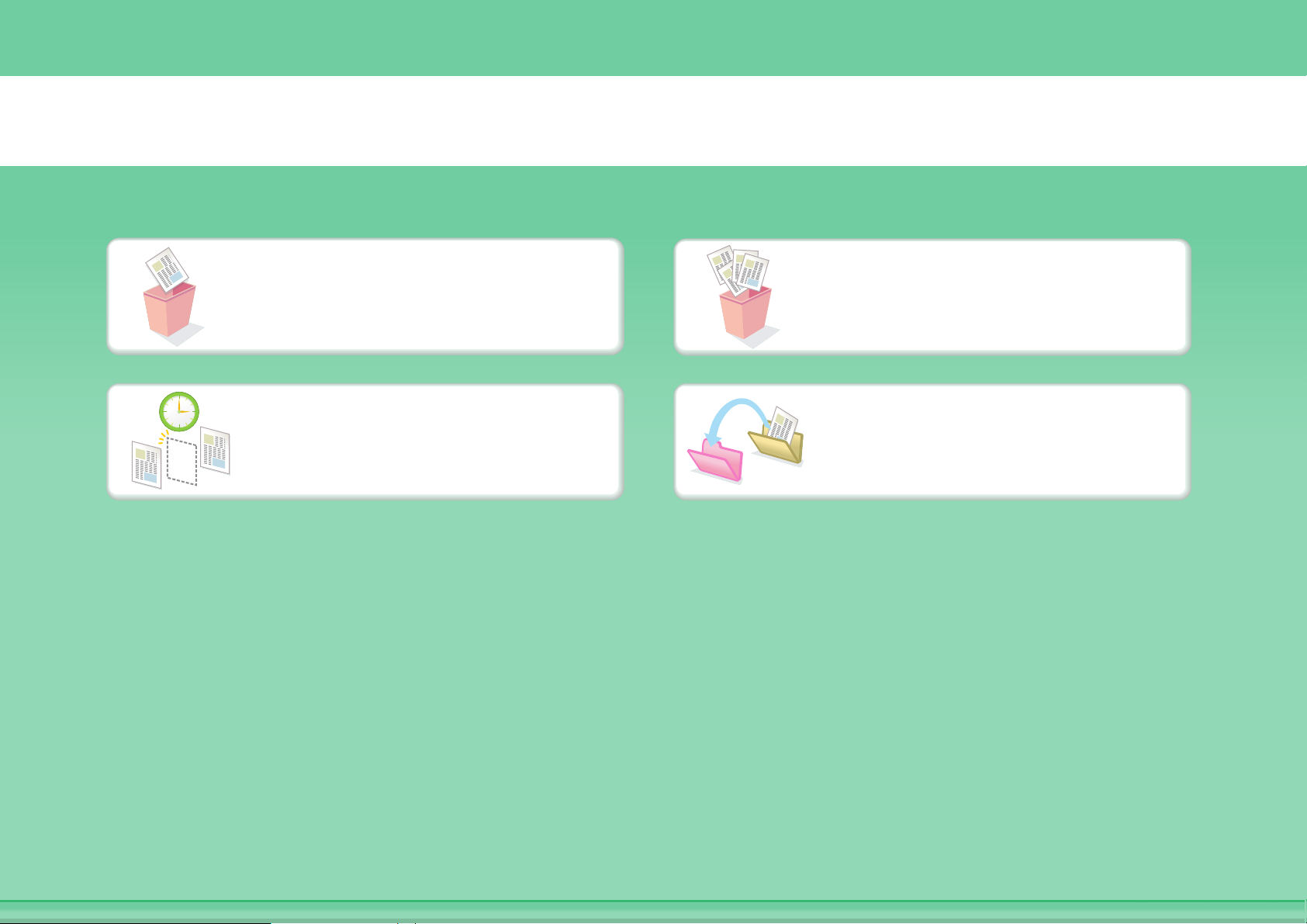
Organisere mine filer
Slette en fil
Jævnligt slette filer Skifte mappen
Slette alle filer
Page 28
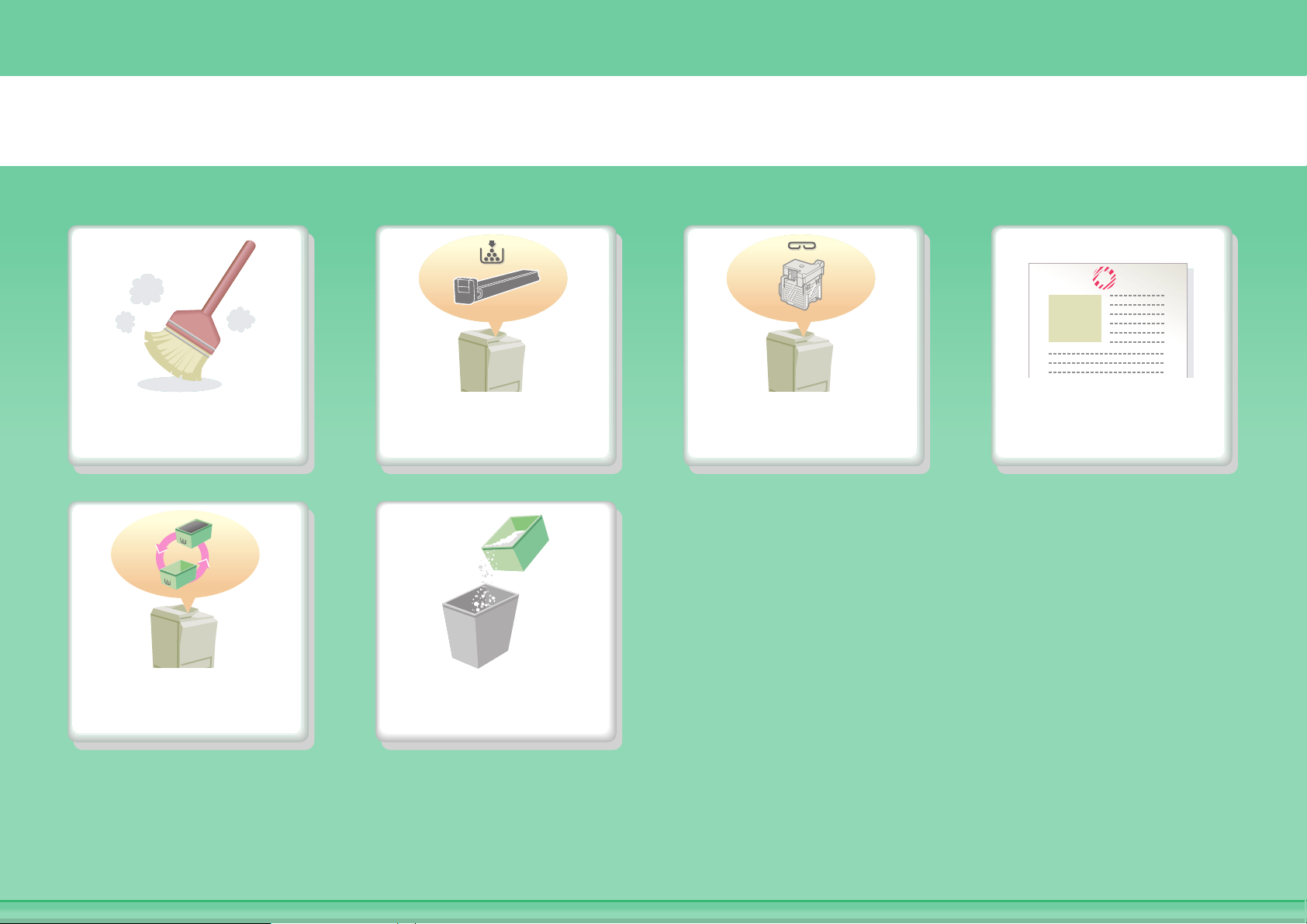
VEDLIGEHOLDE MASKINEN
Rengøre
maskinen
Udskifte
overskudstonerbeholderen
Udskifte en
tonerpatron
Bortskaffe
hulaffald
Udskifte
hæfteklammeindsats.
Udskifte
stempelpatron.
Page 29
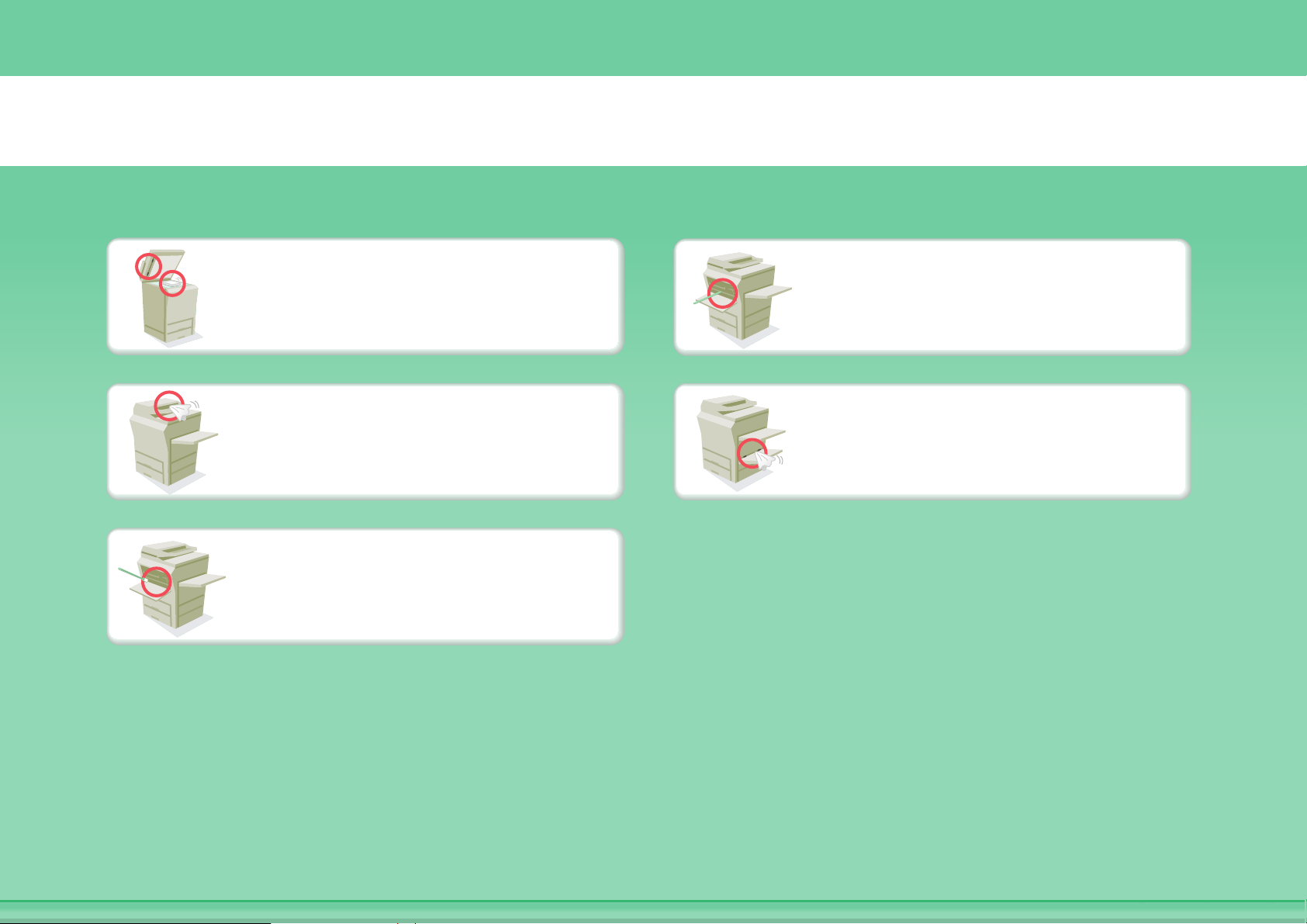
Rengøre maskinen
Rengøre dokumentglasset og den
automatiske dokument-feeder
Rengøring af valsen i
originalfremføringen
Rengøre laserenheden
Rengøre tonerdoseringen for
den fotofølsomme tromle
Rengøring af valsen i
specialbakken
Page 30
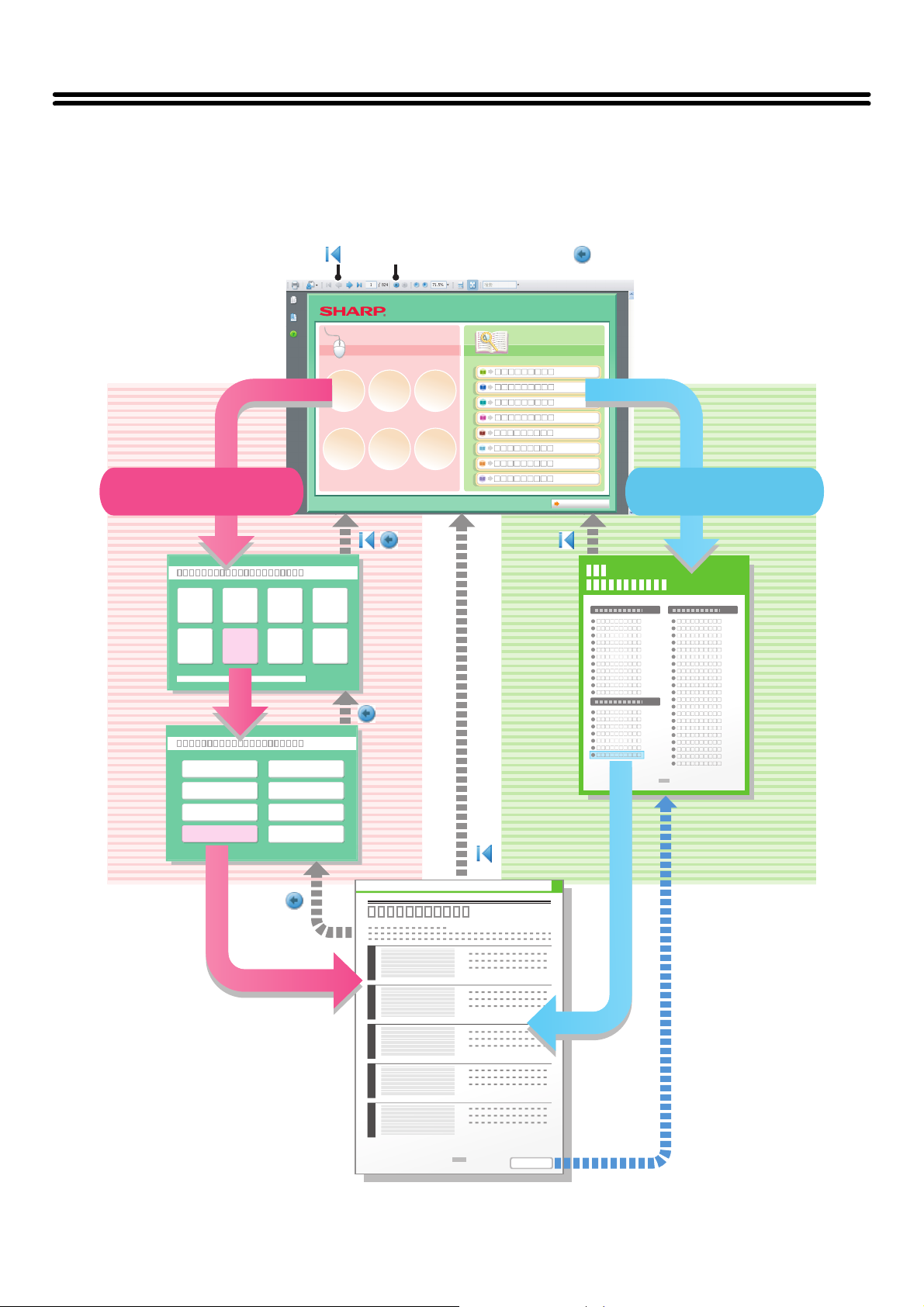
OM DENNE BETJENINGSVEJLEDNING
Man kan søge efter et emne på to måder i denne vejledning: du kan bruge en "Jeg vil gerne..."-menu, eller du kan bruge
en almindelig indholdsfortegnelse.
Følgende forklaringer går ud fra, at Adobe reader 8.0 anvendes (visse knapper kommer ikke frem i standardtilstanden.)
Tilbage til forsiden ( )
Søgning baseret på hvad
du ønsker at gøre
Menuside Side med
Tilbage til forrige viste side ( )
Søgning ved brug af
indholdsfortegnelse
indholdsforteg
nelse
Brødside
1
2
3
4
5
i
Page 31

SÅDAN ANVENDES DENNE VEJLEDNING
Klik på en knap nedenfor for at flytte til siden, du gerne vil se.
(1) (2) (3) (4)
(5)
(1) Tilbage til forsiden-knap
Hvis en operation ikke gik som forventet, klikkes på
denne knap for at begynde forfra.
(2) En side tilbage-knap
Viser forrige side.
(3) En side frem-knap
Viser næste side.
(4) Tilbage til forrige viste side-knap
Viser den side, der blev vist før den aktuelle side.
• Hvis en knap ikke vises, så gå til Adobe Reader Hjælp for at få vist knappen.
• Forsigtig, når der udskrives
Hvis alle sider er udskrevet, bliver menusiden for "Jeg vil gerne..." også udskrevet. For kun at udskrive siderne, der er
indeholdt i forklaringe til en funktion, skal du angive siderne.
(6)
(5) Adobe Reader Hjælp-knap
Åbner Adobe Reader Hjælp.
(6) Indholds-knap
Viser indholdet af hvert kapitel.
Hvis for eksempel den aktuelle side er en side i kapitlet
om printer, viser denne knap indholdet af printerkapitlet.
ii
Page 32

VEJLEDNINGER VEDLAGT MASKINEN
Betjeningsvejledninger i PDF-format (denne vejledning)
Vejledningerne i PDF-format giver detaljerede forklaringer af fremgangsmåder for brugen af maskinen i hver enkelt funktion. For at se
PDF-vejledningerne skal de hentes fra harddisken i maskinen. Fremgangsmåden for download af vejledninger forklares under
"Download af vejledninger i PDF format" i den Kortfattede startvejledning.
1. FØR BRUG AF MASKINEN
Dette kapitel giver oplysninger om emner som grundlæggende betjeningsprocedurer, hvordan
der ilægges papir, og maskinens vedligeholdelse.
2. KOPIMASKINE
Dette kapitel giver detaljerede forklaringer på fremgangsmåder for brug af kopieringsfunktionen.
3. UDSKRIVE
Dette kapitel giver detaljerede forklaringer på fremgangsmåder for brug af printerfunktionen.
4. FAXE
Dette kapitel giver detaljerede forklaringer på fremgangsmåder for brug af faxfunktionen.
5. SCANNER/INTERNET-FAX
Dette kapitel giver detaljerede forklaringer på fremgangsmåder for brug af scannerfunktionen og
Internet- faxfunktionen.
6. DOKUMENTARKIVERING
Dette kapitel giver detaljerede forklaringer på fremgangsmåder for brug af
dokumentarkiveringsfunktionen. Dokumentarkiveringsfunktionen gør det muligt at gemme
dokumentdata fra et kopierings- eller faxjob, eller data fra et udskrivningsjob, som en fil på
maskinens harddisk. Filen kan kaldes frem efter behov.
7. SYSTEMINDSTILLINGER
Dette kapitel forklarer "Systemindstillinger", som anvendes til at konfigurere en mangfoldighed af
parametre, så de passer til de mål og behov, som findes på din arbejdsplads. De aktuelle
indstillinger kan blive vist eller udskrevet fra "Systemindstillinger".
8. FEJLFINDING
Dette kapitel forklarer, hvordan papirstop afhjælpes og giver svar på ofte stillede spørgsmål
angående betjening af maskinen i hver enkelt funktion. Der henvises til denne vejledning, når du
har problemer ved brug af maskinen.
Trykte vejledninger
Vejledningens navn Indhold
Sikkerhedsvejledning
Installationsvejlednin
g for software
Kortfattet
startvejledning
Denne vejledning indeholder anvisninger for sikker brug af maskinen og viser specifikationer for maskinen og
perifere enheder.
Denne vejledning forklarer hvordan softwaren installeres, og hvordan indstillingerne konfigureres for at bruge
maskinen som printer eller scanner.
Denne vejledning giver letfattelige forklaringer af alle maskinens funktioner samlet i et enkelt bind. Detaljerede
forklaringer for hver enkelt funktion kan findes i vejledningerne i PDF-format.
iii
Page 33

OM DENNE BETJENINGSVEJLEDNING
Denne vejledning forklarer, hvordan MX-4100N/MX-4101N/MX-5000N/MX-5001N digital fuld farve
multifunktionssystemet anvendes.
Bemærk venligst
• Yderligere oplysninger om installation af drivere og software, som omtales i denne manual, finder du i den separate
Installationsvejledning for software.
• Med hensyn til oplysninger om styresystemet, henvises til brugervejledningen om styresystemet eller online-hjælpefunktionen.
®
• Forklaringer af skærme og fremgangsmåder i et Windows-miljø refererer først og fremmest til Windows Vista
variere afhængig af det operative systems version eller softwareapplikationen.
• Forklaringerne af skærme og fremgangsmåder i et Macintosh-miljø er baseret på Mac OS X v10.4 for så vidt angår Mac OS X.
Skærmene kan variere afhængig af det operative systems version eller softwareapplikationen.
• Hvor der står "MX-xxxx" i denne vejledning, skal "xxxx" erstattes med navnet på din model.
•
Denne vejledning indeholder henvisninger til faxfunktionen. Bemærk venligst, at faxfunktionen imidlertid ikke er tilgængelig i visse lande og regioner.
• Denne vejledning er blevet udarbejdet med stor omhu. Hvis du har kommentarer eller spørgsmål om vejledningen, bedes du
kontakte nærmeste autoriserede servicecenter.
• Dette produkt er gennemprøvet og har gennemgået en grundig kvalitetskontrol. Hvis der alligevel mod vores forventning skulle
vise sig at være en defekt eller et problem, bedes du kontakte dit nærmeste autoriserede servicecenter.
•
Bortset fra tilfælde dækket af lovgivningen, er SHARP ikke ansvarlig for fejl, der opstår under brug af produktet eller dets ekstraudstyr, heller ikke
for fejl der skyldes ukorrekt betjening af produktet og dets ekstraudstyr, eller andre fejl eller skader, der opstår på grund af brug af produktet.
Advarsel
• Gengivelse, tilpasning eller oversættelse af indholdet i denne vejledning uden forud skriftlig tilladelse er forbudt, bortset fra hvad
der er tilladt ifølge lovgivning om kopiering.
• Alle oplysninger indeholdt i denne vejledning kan ændres uden forudgående varsel.
. Skærmene kan
Illustrationer og betjeningspanelet og berøringspanelet vist i denne vejledning
De perifere enheder er generelt valgfri, men visse modeller omfatter imidlertid visse perifere enheder som standardudstyr.
Forklaringerne i denne vejledning går ud fra, at der er installeret en højre bakke, og bordmodul/2x500 ark papirskuffe på
MX-5000N.
For nogle funktioner og fremgangsmåder forudsætter forklaringerne, at der er installeret andre enheder end de ovenfor nævnte.
Displayets skærme, meddelelser og tastnavne, der er vist i denne manual, kan være forskellige fra dem, der faktisk
er på maskinen på grund af produktforbedringer.
Ikoner der anvendes i vejledningerne
Ikonerne i vejledningerne angiver følgende typer af oplysninger:
Advarsel Dette gør dig opmærksom på en situation, hvor der er livsfare eller risiko for personskade.
Forsigtig Dette gør dig opmærksom på en situation, hvor der er livsfare eller risiko for materiel skade.
Advarer dig om en situation, hvor der er
risiko for at beskadige maskinen eller
for maskinsvigt.
Giver en yderligere forklaring på en
funktion eller fremgangsmåde.
Forklarer, hvordan en operation
annulleres eller korrigeres.
Angiver navnet på en systemindstilling og giver en kort forklaring
på indstillingen.
Når "Systemindstillinger:" vises:
Der forklares en almen indstilling.
Når "Systemindstillinger (Administrator):" vises:
En indstilling, der kun kan blive udført af en administrator, bliver
forklaret.
iv
Page 34

KAPITEL 1
FØR MASKINEN ANVENDES
Dette kapitel giver oplysninger om emner som grundlæggende betjeningsprocedurer, hvordan der ilægges papir, og
maskinens vedligeholdelse.
FØR MASKINEN ANVENDES
UDSTYRSNAVNE OG FUNKTIONER . . . . . . . . . . . 1-3
• MASKINENS YDRE . . . . . . . . . . . . . . . . . . . . . . 1-3
• MASKINENS INDRE . . . . . . . . . . . . . . . . . . . . . 1-5
• AUTOMATISK DOKUMENTFEEDER OG
GLASRUDE . . . . . . . . . . . . . . . . . . . . . . . . . . . . 1-6
• SIDE OG BAGSIDE . . . . . . . . . . . . . . . . . . . . . . 1-7
• BETJENINGSPANEL . . . . . . . . . . . . . . . . . . . . . 1-8
BETJENINGSPANEL . . . . . . . . . . . . . . . . . . . . . . . 1-10
• STATUSDISPLAY . . . . . . . . . . . . . . . . . . . . . . 1-12
• SYSTEM LINJE . . . . . . . . . . . . . . . . . . . . . . . . 1-13
SÅDAN TÆNDES OG SLUKKES DER FOR
STRØMMEN . . . . . . . . . . . . . . . . . . . . . . . . . . . . . . 1-15
• ENERGISPAREFUNKTIONER . . . . . . . . . . . . 1-16
• TASTEN [ENERGISPARE] . . . . . . . . . . . . . . . 1-16
BRUGERBEKRÆFTELSE . . . . . . . . . . . . . . . . . . . 1-17
• KONTROL VIA BRUGERNUMMER. . . . . . . . . 1-17
• KONTROL VIA LOGINNAVN /
ADGANGSKODE . . . . . . . . . . . . . . . . . . . . . . . 1-19
HJEMMESKÆRM. . . . . . . . . . . . . . . . . . . . . . . . . . 1-22
FJERNBETJENING AF MASKINEN . . . . . . . . . . . 1-23
ELEMENTER, DER ER REGISTREREDE I
JOBLOGGEN . . . . . . . . . . . . . . . . . . . . . . . . . . . . . 1-24
ILÆGNING AF PAPIR
VIGTIGE OPLYSNINGER OM PAPIR . . . . . . . . . . 1-27
• BAKKERNES NAVNE OG PLACERINGER. . . 1-27
• BETYDNINGEN AF "R" I
PAPIRSTØRRELSER . . . . . . . . . . . . . . . . . . . 1-27
• ANVENDELIGT PAPIR . . . . . . . . . . . . . . . . . . 1-28
ORIGINALER
PLACERING AF ORIGINALEN . . . . . . . . . . . . . . . 1-37
• ANBRINGELSE AF ORIGINALER I DEN
AUTOMATISKE DOKUMENTFEEDER . . . . . . 1-37
• PLACERING AF ORIGINALEN PÅ
GLASRUDEN . . . . . . . . . . . . . . . . . . . . . . . . . . 1-39
PERIFERE ENHEDER
PERIFERE ENHEDER . . . . . . . . . . . . . . . . . . . . . . 1-41
FINISHER . . . . . . . . . . . . . . . . . . . . . . . . . . . . . . . . 1-43
• DELENES NAVNE . . . . . . . . . . . . . . . . . . . . . . 1-43
• FORSYNINGER . . . . . . . . . . . . . . . . . . . . . . . . 1-43
• VEDLIGEHOLDELSE AF FINISHER . . . . . . . . 1-44
FINISHER (STOR AFLÆGSBAKKE). . . . . . . . . . . 1-46
• DELENES NAVNE . . . . . . . . . . . . . . . . . . . . . . 1-46
• FORSYNINGER . . . . . . . . . . . . . . . . . . . . . . . . 1-46
• FINISHER (STOR AFLÆGSBAKKE)
VEDLIGEHOLDELSE. . . . . . . . . . . . . . . . . . . . 1-47
RYGHÆFTNINGSMODUL . . . . . . . . . . . . . . . . . . . 1-49
• DELNAVNE . . . . . . . . . . . . . . . . . . . . . . . . . . . 1-49
• FORSYNINGER . . . . . . . . . . . . . . . . . . . . . . . . 1-49
• VEDLIGEHOLDELSE AF
RYGHÆFTNINGSMODUL . . . . . . . . . . . . . . . . 1-50
HÆFTEMODUL . . . . . . . . . . . . . . . . . . . . . . . . . . . 1-53
• BORTSKAFFELSE AF
HULNINGSAFFALD. . . . . . . . . . . . . . . . . . . . . 1-53
SHARP OSA. . . . . . . . . . . . . . . . . . . . . . . . . . . . . . 1-56
• PROGRAMKOMMUNIKATIONSMODUL
(MX-AMX2). . . . . . . . . . . . . . . . . . . . . . . . . . . . 1-56
• EKSTERNT KONTOMODUL (MX-AMX3) . . . . 1-57
BAKKEINDSTILLINGER FOR BAKKE 1 TIL 4 . . . 1-30
• ILÆGNING AF PAPIR OG ÆNDRING AF
PAPIRSTØRRELSE . . . . . . . . . . . . . . . . . . . . . 1-30
BAKKEINDSTILLINGER FOR BAKKE 5
(HØJKAPACITETSBAKKE). . . . . . . . . . . . . . . . . . 1-32
• ILÆGNING AF PAPIR . . . . . . . . . . . . . . . . . . . 1-32
ILÆGNING AF PAPIR I SPECIALBAKKEN . . . . . 1-34
• VIGTIGE PUNKTER, NÅR DU BRUGER
SPECIALBAKKEN . . . . . . . . . . . . . . . . . . . . . . 1-35
1-1
Page 35

VEDLIGEHOLDELSE
REGELMÆSSIG VEDLIGEHOLDELSE . . . . . . . . 1-59
• RENGØRING AF GLASRUDEN OG DEN
AUTOMATISKE DOKUMENT-FEEDER . . . . . 1-59
• RENGØRING AF TONERDOSERINGEN
PÅ DEN FOTOFØLSOMME TROMLE. . . . . . . 1-62
• RENGØRING AF FREMFØRING I
SPECIALBAKKEN ALSEN . . . . . . . . . . . . . . . . 1-64
• RENGØRING AF DEN FREMFØRINGEN
ORIGINAL I DOKUMENT-FEEDEREN . . . . . . 1-64
• RENSNING AF LASERENHEDEN. . . . . . . . . . 1-65
UDSKIFTNING AF TONERKASSETTER. . . . . . . . 1-69
UDSKIFTNING AF
OVERSKUDSTONERBEHOLDER. . . . . . . . . . . . . 1-72
UDSKIFTNING AF STEMPELPATRONEN . . . . . . 1-75
FØR MASKINEN ANVENDES
INDTASTNING AF TEKST
HOVEDTASTERNES FUNKTIONER . . . . . . . . . . . 1-79
• INDTASTNING AF TEKST FRA ET
TASTATUR. . . . . . . . . . . . . . . . . . . . . . . . . . . . 1-80
1-2
Page 36

FØR MASKINEN ANVENDES
FØR MASKINEN ANVENDES
Dette afsnit indeholder grundlæggende oplysninger om maskinen. Læs dette kapitel før du anvender maskinen.
UDSTYRSNAVNE OG FUNKTIONER
MASKINENS YDRE
(1)
Når du bruger
MX-4101N/5001N
(1) Automatisk dokumentfeeder
Denne indfører og scanner flere originaler automatisk.
Begge sider af to-sidede originaler kan automatisk
scannes.
☞ PLACERING AF ORIGINALEN (side 1-37)
(2) Frontlåge
Åbn denne låge for at sætte hovedafbryderen i "On" eller
"Off" position eller for at skifte tonerpatron.
☞ SÅDAN TÆNDES OG SLUKKES DER FOR
STRØMMEN (side 1-15)
☞ UDSKIFTNING AF TONERKASSETTER (side 1-69)
(3) Papirføde enhed*
Dette overfører outputtet til finisher (stor aflægsbakke)
eller ryghæftningsmodul.
(2)
(3)
(4)
(4) Betjeningspanel
Dette anvendes til at vælge funktioner og indtaste
antallet af kopier.
(5)
☞ BETJENINGSPANEL (side 1-8)
(5) Udkastbakke (højre bakke)
Når den er installeret, kan kopierne leveres til denne
bakke.
(6) Udkastbakke (centerbakke)
Udkast leveres til denne bakke.
(7) Finisher*
Dette modul kan anvendes til at hæfte kopierne sammen.
Et hæftemodul kan også installeres til at lave huller i
kopierne.
☞ FINISHER (side 1-43)
(6)
Hvis et finisher /
ryghæftningsmodul ikke er
installeret
(7)
Når der er installeret en finisher
*
* Perifer enhed.
1-3
Indholdet
Page 37

Når et ryghæftningsmodul
eller en finisher er installeret.
FØR MASKINEN ANVENDES
(9) (10)(8)
(11) (14)(13) (17)(15) (16)
(8) Hæftemodul*
Denne funktion anvendes til at hulle de udskrevne sider.
Kræver en finisher (stor aflægsbakke).
☞ HÆFTEMODUL (side 1-53)
(9) USB-tilslutning (A-type)
Understøtter USB 2.0 (Højhastighed).
Dette anvendes til at tilslutte en USB enhed, såsom en
USB hukommelsesenhed til maskinen.
Som USB-kabel skal benyttes et skærmet kabeltype.
(10) Tastatur
Dette er et tastatur, der er indbygget i maskinen. Når det
ikke anvendes, kan det opbevares under
betjeningspanelet.
☞ INDTASTNING AF TEKST FRA ET TASTATUR
(side 1-80)
(11) Ryghæftningsmodul
Dette modul kan anvendes til at hæfte kopierne sammen.
Ryghæftningsfunktionen for foldning og hæftning af udkast
og foldningsfunktionen for foldning af udkast i to halvdele
er også tilgængelige. Et hullemodul kan også installeres,
så der laves huller i udkastet.
*
☞ RYGHÆFTNINGSMODUL (side 1-49)
(12) Finisher (stor aflægsbakke)*
Dette modul kan anvendes til at hæfte kopierne sammen.
☞ FINISHER (STOR AFLÆGSBAKKE) (side 1-46)
(12)
(13) Bakke 1
Denne opbevarer papir.
☞ BAKKEINDSTILLINGER FOR BAKKE 1 TIL 4 (side
1-30)
(14) Bakke 2
Heri lægges papir.
☞ BAKKEINDSTILLINGER FOR BAKKE 1 TIL 4 (side
1-30)
(15) Bakke 3 (når et bordmodul/1 x 500 ark papirskuffe
eller et bordmodul/2 x 500 ark papirskuffe er
installeret)*
Heri lægges papir.
☞ BAKKEINDSTILLINGER FOR BAKKE 1 TIL 4 (side
1-30)
(16) Bakke 4 (når et bordmodul/2 x 500 ark papirskuffe er
installeret)*
Heri lægges papir.
☞ BAKKEINDSTILLINGER FOR BAKKE 1 TIL 4 (side
1-30)
(17) Bakke 5 (når en højkapacitetsbakke er installeret)*
Heri lægges papir.
☞ BAKKEINDSTILLINGER FOR BAKKE 5
(HØJKAPACITETSBAKKE) (side 1-32)
* Perifer enhed.
1-4
Indholdet
Page 38

MASKINENS INDRE
FØR MASKINEN ANVENDES
(18) (19) (20) (23)(22)(21)
(18) Tonerkassetter
Disse indeholder toner for udskrivning. Når en patron
løber tør for toner, skal patronens farve udskiftes.
☞
UDSKIFTNING AF TONERKASSETTER (side 1-69)
(19) Sikringsenhed
Varme anvendes her til at brænde det overførte billede
fast på papiret.
Forsigtig
Fixeringsenheden er varm. Pas på, at du ikke brænder
dig, når du fjerner et papir, der er blevet indført forkert.
(20) Transportbælte
Ved farveudskrivning bliver tonerbillederne af de fire
farver på hver af de fotofølsomme tromler kombineret på
transportbæltet. Ved sort/hvid udskrivning er det kun det
sorte tonerbillede, der føres over på transportbæltet.
Overføringsbåndet må ikke berøres eller beskadiges.
Dette kan forårsage fejl på billedet.
(21) Højre låge
Åbn denne låge for at fjerne en papirfejlindføring.
(22) Låge til vendebakke
Det bruges, når der udskrives 2-sidet. Dette låg skal
åbnes, hvis du vil fjerne en papirfejlindføring.
(23) Specialbakke
Anvend denne bakke til at indføre papiret manuelt.
Husk at trække bakkeudtrækket til specialbakken ud, når
der indføres papir i et format større end A4R eller
8-1/2" x 11" R.
☞
ILÆGNING AF PAPIR I SPECIALBAKKEN (side 1-34)
(26)(25) (29) (30)(28)(27)(24)
(24) Hovedafbryder
Tænk eller sluk for maskinens strøm.
Når du anvender fax- eller internet-fax-funktionerne,
holdes denne kontakt på "on" (Tændt).
☞ SÅDAN TÆNDES OG SLUKKES DER FOR
STRØMMEN (side 1-15)
(25) Overskudstoner-beholder
Denne opsamler den mængde overskydende toner, der
bliver tilbage efter udskrivning.
☞
UDSKIFTNING AF OVERSKUDSTONERBEHOLDER (side 1-72)
Din servicetekniker vil tage den med retur.
(26) Udløse for Overskudstonerboks
Tryk på denne knap, når du skal udløse låsen til
overskudstonerboksen for at udskifte den eller for at
rense laserenheden.
☞ RENSNING AF LASERENHEDEN (side 1-65)
☞ UDSKIFTNING AF
OVERSKUDSTONERBEHOLDER (side 1-72)
(27) Håndtag
Benyttes ved evt. flytning af maskine.
(28) Højre låge på bordmodul/1 x 500 ark papirskuffeHøjre
låge på bordmodul/2 x 500 ark papirskuffe (når et
bordmodul/1 x 500 ark papirskuffe eller et
bordmodul/2 x 500 ark papirskuffe er installeret)
Disse låger åbnes, hvis du vil fjerne en papirfejlindføring i
bakke 3 eller bakke 4.
(29) Papirbakkens højre låge
Disse låger åbnes, hvis du vil fjerne en papirfejlindføring i
bakke 1 eller bakke 2.
(30) Åbning af højre side-panel
For at fjerne papirstop, træk og hold denne arm op for at
åbne højre sidelåge.
1-5
Indholdet
Page 39

FØR MASKINEN ANVENDES
AUTOMATISK DOKUMENTFEEDER OG GLASRUDE
(2)
(3) (4) (5) (6) (7)(1)
(9)
(8)
Automatisk Dokumentfeeder (MX-4101N/5001N)
(2) (3) (4) (5)
(1) Papirfremføringsvalse
Denne valse roterer, således at originalen automatisk
bliver indført.
(2) Låg til dokumentfeederen
Dette låg åbnes, hvis du vil fjerne en original, der har sat
sig fast eller hvis du vil rengøre papirindføringsvalsen.
(3) Originalguider
Disse medvirker til, at originalen fremføres korrekt. Justér
guiderne til bredden af originalen.
☞ PLACERING AF ORIGINALEN (side 1-37)
(4) Dokument-feeder
Anbring originalerne i denne bakke. En-sidede originaler
skal anbringes med forsiden opad.
☞ PLACERING AF ORIGINALEN (side 1-37)
(5) Originaludkastbakke
Originaler havner i denne bakke efter scanning.
(6) Scanningsområde
Originaler, der anbringes i dokumentfeederen, scannes
her.
☞ REGELMÆSSIG VEDLIGEHOLDELSE (side 1-59)
(7) Originalstørrel-sesføler
Denne registrerer størrelsen på originalen, der anbringes
på glasruden.
☞ PLACERING AF ORIGINALEN PÅ GLASRUDEN
(side 1-39)
(8) Reversibel bakke
Under scanning af en to-sidet original, bliver originalen
midlertidigt anbragt i denne bakke for at kunne blive
vendt, således at den kan scannes på bagsiden.
(9) Glasrude
Anvend denne til at scanne en bog eller anden tyk
original, der ikke kan indføres gennem den automatisk
dokument-feeder.
☞ PLACERING AF ORIGINALEN PÅ GLASRUDEN
(side 1-39)
1-6
Indholdet
Page 40

SIDE OG BAGSIDE
FØR MASKINEN ANVENDES
(1)
(2)
(3)
(4)
(5)
(1) USB-tilslutning (A-type)
Understøtter USB 2.0 (Højhastighed).
Dette anvendes til at tilslutte en USB enhed, såsom en
USB hukommelsesenhed til maskinen.
Denne konnektor er som standard ikke tilgængelig for
brug. Hvis du vil benytte konnektoren, bedes du kontakte
din servicetekniker.
(2) LAN-tilslutning
Forbind LAN-kablet til dette stik, når maskinen anvendes
på et netværk.
Som LAN-kabel skal benyttes en skærmet kabeltype.
(3) USB-tilslutning (B-type)
Understøtter USB 2.0 (Højhastighed).
Hvis en computer forbindes til dette stik, kan maskinen
anvendes som printer.
Som USB-kabel skal benyttes en skærmet kabeltype.
(4) Tilslutning forbeholdt service
Forsigtig
Dette stik er kun til brug for serviceteknikere.
Hvis der tilsluttes et kabel til dette stik, kan det bevirke,
at maskinen ikke fungerer som den skal.
Vigtig oplysning for serviceteknikere:
Kablet der tilsluttes til servicestikket skal være mindre
end 3 m (118") langt.
(5) Strømstik
1-7
Indholdet
Page 41

BETJENINGSPANEL
JOBSTATUS
SYSTEM
INDSTILLING
FORETRUKNE
PRINT
KLAR
DATA
SEND
IMAGE
LINIE
DATA
(8)(7)
FØR MASKINEN ANVENDES
(5)(4) (6)(3)(2)(1)
LOGOUT
(1) Betjeningspanel
Meddelelser og taster vises på LCD-displayet.
Berør de viste taster for at udføre en række funktioner.
Når en tast trykkes, lyder der et bip og det valgte element
fremhæves. Dette giver dig en bekræftelse, når du
udfører en funktion.
☞ BETJENINGSPANEL (side 1-10)
(2) Tasten [SYSTEM INDSTILING]
Tryk på denne tast for at få vist menuskærmen
systemindstillinger. Systemindstillingerne anvendes til at
konfigurere papirbakkeindstillingerne, gemme adresser
for transmissionsoperationer og indstille parametre, der
gør maskinen nemmere at anvende.
(3) Tasten [JOBSTATUS]
Tryk på denne tast for at få vist jobstatusskærmen.
Jobstatusskærmen anvendes til at undersøge
oplysninger om jobs og annullering af jobs.
For detaljer henvises til kapitlerne for hver af
funktionerne i denne vejledning.
(4) PRINTER FUNKTIONEN
• Indikatoren KLAR
Udskriftsdata kan modtages, når denne indikator er
tændt.
• DATA-indikator
Blinker, mens der modtages udskriftsdata og lyser
konstant, mens udskrivningen finder sted.
(5) Numeriske taster
Disse anvendes til at indtaste antallet af kopier, faxnumre
og andre talværdier. Disse taster anvendes også til at
indtaste indstillinger i form af talværdier (undtagen
systemindstillingerne).
(6) Tasten [SLET] ( )
Tryk på denne tast for at nulstille valg af forkert antal
kopier.
(7) Tasten [FORETRUKNE]
Tryk på denne tast for at få vist hjemmeskærmen. Ofte
anvendte indstillinger kan registreres på
hjemmeskærmen for at aktivere hurtig og nem brug af
maskinen.
☞ HJEMMESKÆRM (side 1-22)
(8) SEND IMAGE indstillingsindikatorer
• LINIE-indikator
Denne lyser op under transmission eller modtagelse af
en fax eller Internet-Fax. Denne lyser også under
transmission af et billede i scanningstilstand.
• DATA-indikator
Denne blinker, når en modtaget fax eller Internet-Fax
ikke kan udskrives på grund af et problem som f.eks.
udgået for papir. Denne lyser op, når et
transmissionsjob ikke er blevet sendt.
1-8
Indholdet
Page 42

JOBSTATUS
SYSTEM
INDSTILLING
FORETRUKNE
PRINT
SEND
IMAGE
KLAR
DATA
LINIE
DATA
FØR MASKINEN ANVENDES
(9) (10)
LOGOUT
(13)(14) (15)(11) (12) (16) (17)
(9) Tasten [START SORT/HVID]
Tryk på denne tast for at kopiere eller scanne en
sort/hvid original. Denne tast anvendes også til at sende
en fax i fax-funktion.
(10) Tasten [START FARVE]
Tryk på denne tast for at kopiere eller scanne en original i
farver.
Denne tast kan ikke anvendes til fax eller internet-fax.
(11) Tasten [LOGOUT] ( )
Tryk på denne tast for at logge ud når du er logget ind og
er færdig med at bruge maskinen. Når faxfunktionen
anvendes, kan der også trykkes på denne tast for at
sende tonesignaler på en impulsopkaldslinje.
☞ BRUGERBEKRÆFTELSE (side 1-17)
(12) [#/P] tast ( )
Når kopifunktionen anvendes, tryk på denne tast for at
bruge et jobprogram. Når faxfunktionen anvendes, kan
denne tast bruges, mens der ringes op.
(13) Tasten [SLET ALLE] ( )
Tryk på denne tast for at vende tilbage til maskinens
udgangspunkt.
Anvend denne tast, når du ønsker at annullere alle
indstillinger, der er blevet valgt, og starte betjeningen fra
den oprindelige tilstand.
(14) Tasten [STOP] ( )
Tryk på denne tast for at stoppe et kopijob eller scanning
af en original
(15) Tasten / indikatoren [ENERGISPARE] ( )
Anvend denne tast til at bringe maskinen i automatisk
energisparefunktion for at spare på energi.
Tasten [ENERGISPARE] ( ) blinker, når maskinen er i
automatisk slukningstilstand.
☞ TASTEN [ENERGISPARE] (side 1-16)
(16) Tasten [STRØM] ( )
Anvend denne tast for at tænde og slukke for maskinen.
☞ SÅDAN TÆNDES OG SLUKKES DER FOR
STRØMMEN (side 1-15)
(17) Indikator for hovedstrøm
Denne lyser op, når maskinens afbryderknap er i tændt
position ("on").
☞ SÅDAN TÆNDES OG SLUKKES DER FOR
STRØMMEN (side 1-15)
Betjeningspanelets indikatorer kan afvige, afhængig af landet og regionen.
1-9
Indholdet
Page 43

FØR MASKINEN ANVENDES
BETJENINGSPANEL
Dette afsnit forklarer, hvordan berøringspanelet anvendes.
• Hvis du vil indtaste tekst, se "INDTASTNING AF TEKST " (side 1-79).
• For information om skærmene og fremgangsmåden for anvendelsen af systemindstillingerne, se "Fælles
operationsmetoder" (side 6-4) i "6. SYSTEMINDSTILLINGER".
Sådan anvendes LCD-panelet
Eksempel 1
(1)
(2)
KOPI
Job status screen.
Printjob
Jobkø Sæt/Fremføring Status
1
KOPI
2
KOPI
3
Computer01 002 / 000 Venter
4
0312345678 001 / 000 Venter
SEND IMAGE
Scan til
DOKUMENT
ARKIV
Fax-Job Internet-Fax
020 / 001 Kopierer
002 / 000 Venter
Biptone
1
1
Spool
Jobkø
Afsluttet
Detaljer
Prioritet
Stop/Slet
(3)
(1) Taster for valg af tilstandAnvend disse taster til at skifte mellem kopiering, billedafsendelse og
dokumentarkiveringstilstande.
(2) Indstillingerne for hver funktion vælges og annulleres nemt ved at man trykker tasterne på skærmen med fingeren.
Når et element vælges, vil der lyde et bip og elementet vil blive fremhævet for at bekræfte valget.
(3) Tasterne, der er gråtonede, kan ikke vælges.
Hvis du berør en tast, der ikke kan vælges, vil der lyde et dobbeltbip.
Eksempel 2
Eksempel 3
(3) (4)(2)(1)
SpecialFunktioner
Marginskift
DW2950
Højre Venstre Ned
Side 1
10
Fortryd
(0~20)
mm
Side 2
10
OK
OK
(0~20)
mm
(1) Hvis den oprindelige status for en tast er fremhævet,
er tasten valgt. For at ændre dit valg skal du trykke en
af de andre taster, så den fremhæves.
(2) Tasterne kan anvendes til at forøge eller
reducere en værdi. Hvis du ønsker at ændre en værdi
hurtigt, holdes fingeren på tasten.
(3) Tryk denne tast for at annullere indstillingen.
(4) Tryk på tasten [OK] for at indtaste og gemme en
indstilling.
1-10
(1) (2)
SpecialFunktioner
Marginskift
Håndbogskopi
Omslag/
Skilleark
Bog Kopi
Rader
Jobform
Overhead
Skilleark
Fanebladskopi
Flersidet
Kopi
Tandem
Kopi
Multi-Shot
Kortformat
OK
1
2
(1) Visse elementer under specialfunktioner vælges ved
blot at trykke elementets tast. Hvis du vil annullere et
valgt element, berøres den fremhævede tast endnu
engang, således at den ikke mere er fremhævet.
(2) Når indstillingerne spreder sig over flere skærme,
trykkes tasten eller tasten for at skifte mellem
skærmene.
Indholdet
Page 44

Eksempel 4
FØR MASKINEN ANVENDES
Farvetilstand
Fuld Farve
Belysning
Auto
Zoomfaktor
100%
Original
Auto
A4
Alm.
A4
1.
A4
2.
A4R
3.
B4
4.
A3
Papirvalg
Auto
A4
Almindelig
Special-
Funktioner
2-Sidet Kopi
Udkast
Fil
Hurtig Fil
Preview
Når mindst en specialfunktion er valgt, vises tasten
på basisskærmen.
Eksempel 5
Original
Inputstr.
Fortryd
(25 432)
420
X
Y
297
mm
(25 297)
mm
OK
OK
Funktionsgennemsyn
Marginskift
Rader
Omslag/
Skilleark
Forskyd:Højre
For:10mm/Bag:10mm
Kant:10mm
Center:10mm
For:2-Sidet/Bag:Skilleark
Indsættelse A:10Side/B:10Side
OK
1
1
Tasten kan berøres for at få vist en liste over de
valgte specialfunktioner.
Indtast værdi via num.tast.
297
(25-297)
Fortryd
OK
Berør en taltast på displayet for at indtaste en værdi
direkte med taltasterne.
Tryk på taltasterne for at indtaste en hvilken som
helst talværdi, og berør derefter tasten [OK].
Betjeningspanelet (skærmen), der er vist i denne vejledning, er et beskrivende billede. Den faktiske skærm er en
smule anderledes.
Systemindstillinger (Administrator): Lyd Ved Tastetryk
Denne funktion anvendes til at justere volumen på det bip, der lyder, når tasten trykkes. Tastlyden kan også deaktiveres.
1-11
Indholdet
Page 45

FØR MASKINEN ANVENDES
STATUSDISPLAY
Når basisskærmen for en tilstand vises, viser højre side af berøringspanelet maskinens status.
Den viste informationen forklares nedenfor.
Eksempel: Basisskærm for kopitilstand
Der kopieres fra skuffe 1.
Klar til næste scanning.
Farvetilstand
Fuld Farve
Belysning
Auto
Zoomfaktor Original Papirvalg
100%
Auto
1.
A4
2.
A4R
3.
B4
4.
A3
Auto
A4
A4
Almindelig
Alm.
A4
Afbryd
Special-
Funktioner
2-Sidet Kopi
Udkast
Fil
Hurtig Fil
Preview
Jobstatus
MFP-status
020/015
Kopierer
020/015
Venter
xxx
020/015
xxx
Venter
020/015
xxxx
Venter
(1)
Information om
vedligeholdelse
(2) (3)
Jobstatus
MFP-status
DC DC DC
DC DC DC
DC DC DC
(1) Tast til valg af display
Statusdisplayet kan skiftes mellem "Jobstatus" og
"MFP-status".
Hvis jobstatusskærmen vises, skifter statusdisplayet
automatisk til "MFP-status".
(2) "Jobstatus" display
Her vises de første 4 udskrivningsjobs i
udskrivningskøen (igangværende job og jobs, der venter
på at blive udskrevet). Jobtypen, det indstillede antal af
kopier, antallet af udførte kopier, og jobstatus vises.
Jobs kan ikke manipuleres på denne skærm. Jobs kan
kun manipuleres på jobstatusskærmen.
For detaljer henvises til kapitlerne for hver af
funktionerne i denne vejledning.
(3) "MFP-status" display
Her vises maskinens systeminformation.
"Information om vedligeholdelse"
Her vises maskinens vedligeholdelsesinformation i
form af koder.
1-12
Indholdet
Page 46

SYSTEM LINJE
Systemlinjen forekommer for neden af berøringspanelet.
Elementerne, der forekommer i systemlinjen, er forklaret nedenfor.
Farvetilstand
Fuld Farve
Alm.
Belysning
Auto
Zoomfaktor
100%
Skuffe1
Original
Auto
A4
1.
A4
2.
A4R
3.
B4
4.
A3
A4
Papirvalg
Auto
A4
Almindelig
Special-
Funktioner
2-Sidet Kopi
Udkast
Fil
Hurtig Fil
Preview
FØR MASKINEN ANVENDES
MFP-status
020/015
Kopierer
020/015
Venter
020/015
Venter
020/015
Venter
(1)
(1) Jobstatusvisning
De igangværende eller reserverede jobs er indikeret med
ikoner.
Udskriftsjob Kopieringsjob
Scan til
Scan til FTP-job
e-mail-job
Scan til
netværksmappe
Scan til
desktop-job
-job
InternetFaxtransmission
(inkl.Direkte
SMTP)
PC-IFaxtransmission
Internet-Fax
modtagelse
(inkl.Direkte
SMTP)
Rundsending*
Indgående
routingjob
Scan til HDD
filudskriftsjob
Tandemkopi /
udskriftsjob
Metadata
sendejob
* Dette vises i et multimodus udsendelsesjob
(2)
(3)
Når en anden basisskærm end billed-send-tilstand vises,
vises nummeret på bakken, der anvendes til
papirindføring, under papirindføring. Farven, der
forekommer på jobstatusdisplayet, afhænger af
jobstatussen som indikeret i tabellen nedenfor.
Jobstatusdisplayet kan berøres for at vise
jobstatusskærmen.
Jobstatus
visning
Grøn
Gul
Maskinekonfiguration
Et udskrivnings-, scannings- eller
andet job udføres normalt.
Maskinen varmer op, er på standby
eller et job annulleres.
Rød Det er papirstop eller anden fejl.
Grå Maskinen har ingen jobs.
(2) Ikonvisning
Dette ikon vises, når data sendes eller
modtages.
Dette ikon vises, nar fax-, scan- eller
internet-faxdata lagres i maskinens
hukommelse. Nar data, der skal sendes,
bliver gemt, vises . Nar modtaget data
gemmes, vises . Nar bade data, der skal
transmitters, og modtaget data bliver
gemt, vises .
1-13
Vises, nar en servicetekniker har aktiveret
simuleringstilstand.
Denne forekommer, nar en USB
hukommelse eller anden USB enhed er
tilsluttet maskinen.
Indholdet
Page 47

Vises, nar datasikkerhedskit anvendes.
Ikonet vises, når maskinen bliver tilsluttet
med eksterne applikationer.
(3) Tasten lysstyrke-indstilling
Tryk på denne tast for at indstille lysstyrken på
berøringspanelet.
Når tasten berøres, forekommer følgende skærm ved
siden af tasten.
Berør tasten [+] eller [-] for at indstille lysheden.
Når du er færdig, berør tasten for indstilling af lysstyrke
igen for at lukke skærmen.
FØR MASKINEN ANVENDES
1-14
Indholdet
Page 48

FØR MASKINEN ANVENDES
SÅDAN TÆNDES OG SLUKKES DER FOR
STRØMMEN
Maskinen har to strømafbrydere. Hovedafbryderen er at se i nederste venstre side, når frontpanelet åbnes. Den anden
strømafbryder er tasten [STRØM] ( ) på betjeningspanelet øverst til højre.
Hovedafbryder
Når hovedafbryderen er tændt, lyser
hovedafbryderindikatoren på betjeningspanelet.
Positionen
"Tændt"
Positionen
"Slukket"
Sådan tændes der for strømmen
(1) Indstil hovedafbryderen på "Tændt".
(2) Tryk på tasten [STRØM] ( ) for at tænde
for strømmen.
Tasten [STRØM]
Indikator for
hovedstrøm
Tasten
[STRØM]
Sådan slukkes der for strømmen
(1) Tryk på tasten [STRØM] ( ) for at slukke
for strømmen.
(2) Indstil hovedafbryderen på "Fra".
• Når du slukker for strømmen skal du sørge for at trykke på tasten [STRØM] ( ) på betjeningspanelet, og derpå vente i
15 sekunder, før du slukker for hovedafbryderen. Hvis hovedstrømmen pludselig afbrydes på grund af strømsvigt eller af
andre årsager skal du tænde for strømmen til maskinen igen, og derpå slukke i den korrekte rækkefølge.
Hvis maskinen efterlades i længere tid, efter at hovedstrømmen er blevet slået fra før tasten [STRØM] ( ), kan det
resultere i unormal støj, forringet billedkvalitet og andre problemer.
• Sørg for at DATA-indikatoren for udskrivning og DATA og LINIE-indikatorerne for billedsending ikke lyser eller blinker på
betjeningspanelet, inden der slukkes for hovedafbryderen. Slukning for hovedstrømmen eller fjernelse af nedledningen,
mens nogle af indikatorerne er tændt eller står og blinker, kan skade harddisken og forårsage at data går tabt.
• Sluk på både [STRØM] ( ) og hovedafbryderen og tag stikket ud af stikkontakten, hvis du fornemmer en maskinfejl, hvis
der er et slemt tordenvejr i nærheden, eller hvis du flytter maskinen.
Når du anvender fax- eller internet-fax-funktionerne, skal hovedstrømskontakten altid holdes på "on" (Tændt).
Genstart af maskinen
For at visse indstillinger bliver gældende, skal maskinen genstartes.
Hvis en meddelelse på berøringspanelet beder dig om at genstarte maskinen, trykkes på tasten [STRØM] ( ) for at
slukke for strømtilførselen, og derefter trykkes igen på tasten for at tænde for strømmen igen.
På nogle af maskinens stadier, vil tryk på tasten [STRØM] ( ) for at genstarte, ikke gøre indstillingerne gældende. I sådan
tilfælde bruges hovedafbryderen til at slukke for strømmen og derefter tilslutte den igen.
1-15
Indholdet
Page 49

FØR MASKINEN ANVENDES
ENERGISPAREFUNKTIONER
Dette produkt har følgende to energisparefunktioner, der er i overensstemmelse med Energy Star-retningslinjerne, som
medvirker til at bevare naturlige ressourcer og reducere miljøforurening.
Forvarmet tilstand (Lav strømtilstand)
Forvarmningstilstand sænker automatisk temperaturen på fixeringsenheden og reducerer hermed energiforbruget, hvis
maskinen når tidsintervallet for standby som indstilles under "Indstilling Af Energisparesystem" i systemindstillingerne
(administrator).
Dette holder fikseringsenheden på en lav temperatur og reducerer strømforbruget, mens maskinen er på standby.
Maskinen bliver automatisk aktiveret og vender tilbage til normal drift, når et udskrivningsjob modtages, en tast trykkes
på betjeningspanelet eller når der bliver anbragt en original.
Dvaletilstand (Autosluk tilstand)
Automatisk nedlukningstilstand slukker automatisk for strømmen til displayet og fixeringsenheden, hvis maskinen
forbliver i standbytilstand i det tidsinterval, der er indstillet i "Timer til Automatisk Slukning" i systemindstillingerne
(administrator). Denne tilstand giver det laveste energiforbrugsniveau. Der spares betragteligt mere energi end i
forvarmningstilstanden, men aktiveringstiden er imidlertid længere. Denne tilstand kan deaktiveres i
systemindstillingerne (administrator).
Maskinen vågner automatisk op og genoptager normal drift, når der modtages et udskrivningsjob, eller når der trykkes
på den blinkende tasten [ENERGISPARE]
().
TASTEN [ENERGISPARE]
Tryk på tasten [ENERGISPARE] (), hvis du vil anbringe maskinen i automatisk nedlukningstand eller aktivere den fra
automatisk nedlukningstand. Tasten [ENERGISPARE]
automatisk nedlukningstand eller ej.
Når tasteindikatoren
[ENERGISPARE]( )er
slukket i standby-tilstanden.
Når tasteindikatorens
[ENERGISPARE]( ) blinker.
Maskinen er klar til at blive anvendt.
Hvis tasten [ENERGISPARE]( ) trykkes, når indikatoren er slukket, vil indikatoren
blinke og maskinen træde ind i automatisk slukningstilstand efter et kort tidsrum.
Maskinen er i automatisk nedlukningstilstand.
Hvis der trykkes på tasten [ENERGISPARE] ( ), når indikatoren blinker, vil indikatoren
slukke, og maskinen træder ind i klartilstanden efter et kort tidsrum.
() har en indikator, der angiver, hvorvidt maskinen er i
Tasten /
indikatoren
[ENERGISPARE]
1-16
Indholdet
Page 50

FØR MASKINEN ANVENDES
BRUGERBEKRÆFTELSE
Brugerbekræftelse begrænser maskinens brug til registrerede brugere. Man kan bestemme hvilke funktioner, som den
enkelte bruger har tilladelse til at bruge og dermed tilpasse maskinen til behovene på din arbejdsplads.
Når maskinens administrator har aktiveret funktionen brugerbekræftelse, skal alle brugere logge på maskinen for at
anvende den. Der er forskellige typer brugerbekræftelse, og hver type har sin egen login-metode.
For flere oplysninger henvises til gennemgangen af login-metoder.
☞ KONTROL VIA BRUGERNUMMER (se nedenfor)
☞ KONTROL VIA LOGINNAVN / ADGANGSKODE (side 1-19)
KONTROL VIA BRUGERNUMMER
Følgende procedure anvendes til at logge ind vha. et brugernummer, der er modtaget fra maskinens administrator.
1
Brugerbekræftelse
Når kontrolleret via brugernummer
Indtast dit brugernummer (5 til 8 cifre)
med de numeriske taster.
Hvert indtastet ciffer vil blive vist som " ".
OK
Admin Login
1-17
Indholdet
Page 51

FØR MASKINEN ANVENDES
2
Brugerbekræftelse
Når brugernummeret er et 8-cifret tal, er dette trin ikke nødvendigt. (Login finder automatisk sted efter at
brugernummeret er indtastet.)
OK
Admin Login
Tryk på knappen [OK].
Når det indtastede brugernummer er blevet kontrolleret, vil
forbrugsopgørelse forekomme kortvarigt.
Forbrugsstatus: brugte/rest. sider
Sort-hvid :
Fuld farve :
2-farvet :
Enkeltfarve :
Antallet af resterende sider vises, når sidebegrænsning er
angivet under "Sidebegrænsning Gruppeliste" i
systemindstillingerne (administrator). (Det resterende antal
sider som brugeren har til rådighed i hver tilstand (kopiering,
scanning, etc.) vises.) Tidsrummet, som skærmen bliver vist i,
kan ændres vha. "Indstilling Af Tid For Visning Af Meddelelser"
i systemindstillingerne (administrator).
87,654,321/12,345,678
87,654,321/12,345,678
87,654,321/12,345,678
87,654,321/12,345,678
Når du er færdig med at anvende
maskinen og er klar til at logge ud,
trykker du på tasten [LOGOUT] ( ).
LOGOUT
3
Hvis en forudindstillet tidsperiode er gået, efter at maskinen sidst har været i brug, vil funktionen Automatisk rydning
blive aktiveret. Når Automatisk rydning bliver aktiveret, finder log ud automatisk sted. Når PC-scanningstilstand
anvendes, finder logout imidlertid ikke sted, når tasten [LOGOUT] ( ) trykkes og Automatisk rydning fungerer ikke.
Skift til en anden tilstand på maskinen og log så ud.
Hvis et forkert brugernummer indtastes 3 gange i træk
Hvis "Advarsel Når Login Mislykkes" aktiveres i systemindstillingerne (administrator), vil maskinen låse i 5 minutter, hvis
et forkert brugernummer indtastes 3 gange i træk.
Verificer det brugernummer du skulle bruge over for maskinens administrator.
Administratoren kan åbne den låste tilstand.
Dette gøres fra [Brugerkontrol] og derefter fra [Standardindstillinger] på webside menuen.
1-18
Indholdet
Page 52

FØR MASKINEN ANVENDES
KONTROL VIA LOGINNAVN / ADGANGSKODE
Følgende procedure anvendes til at logge ind vha. et loginnavn og adgangskode modtaget fra maskinens administrator
eller administratoren for LDAP-serveren.
1
(Forskellige elementer vil forekomme på skærmen, når LDAP-kontrol anvendes).
Brugerbekræftelse
Login Navn
Brugernavn
Adgangskode
Godkendt til:
Login Lokalt
Brugerbekræftelse
Login Navn
Brugernavn
Adgangskode
Godkendt til:
Login Lokalt
OK
Når kontrolleret via loginnavn og adgangskode
OK
Tryk tasten [Login Navn] eller tasten
.
Hvis tasten [Login Navn] trykkes, vises en skærm til valg af
brugernavnet. Gå til næste trin.
Hvis der trykkes på tasten forekommer et område for
indtastning af "Registreringsnummer" [---].
Brug de numeriske taster til indtaste dit registreringsnummer,
som er gemt under "Brugerliste" i systemindstillingerne
(administrator). Gå til trin 3, når du har indtastet dit
registreringsnummer.
2
(A)
Enheds Kontotilstand Brugervalg
126
18
User 0001
User 0003
Admin Login
Direkte
Indtastning
ABC
Bruger
User 0005
User 0007
User 0009
ABCD EFGH IJKL MNOP QRSTU VWXYZ etc.
Alle
(B) (C)
Tilbage
User 0002
User 0004
User 0006
User 0008
User 0010
User 0012User 0011
Vælg brugernavnet.
(A) Tasten [Direkte Indtastning]
Anvend denne tast, hvis du ikke er blevet gemt i
1
2
"Brugerliste" i systemindstillingerne (administrator) og kun
anvender LDAP-kontrol.
En tekstindtastningsskærm kommer frem. Indtast din
loginnavn.
(B) Brugervalgtaster
Tryk på dit brugernavn, der har været gemt i "Brugerliste" i
systemindstillingerne (administrator).
(C) Tasten [Tilbage]
Tryk denne tast, hvis du vil vende tilbage til loginskærmen.
(D)
(D) Indeksfaner
Alle brugere vises på fanen [Alle]. Brugere er grupperet på
de andre faner i henhold til søgetegnene, der blev
indtastet, da brugeren blev gemt.
LDAP-kontrol kan anvendes, når administratoren af en server giver LDAP-service på LAN (local area network).
1-19
Indholdet
Page 53

FØR MASKINEN ANVENDES
3
Brugerbekræftelse
OK
Tryk på tasten [Adgangskode].
En ny skærm til indtastning af adgangskoden vil forekomme.
Login Navn
Brugernavn
Adgangskode
Godkendt til:
User 0001
Login Lokalt
Indtast din adgangskode, der er gemt i "Brugerliste" i
systemindstillingerne (administrator).
Hvis du logger dig på en LDAP-server, indtastes
adgangskoden, der er gemt sammen med dit LDAP-server
loginnavn.
Hvert indtastet tegn vil blive vist som " ". Når du er færdig med
at vælge adgangskoden, trykkes der på tasten [OK].
Når der anvendes kontrol via LDAP-server og du har forskellige
adgangskoder gemt i "Brugerliste" i systemindstillingerne
(administrator) og i LDAP-serveren, anvendes adgangskoden,
der er gemt på LDAP-serveren.
• Når en LDAP-server er blevet gemt, kan [Godkendt til:] ændres. ændres.
• Hvis du logger ind med brugervalgsnøgle...
LDAP-serveren blev gemt, da dine brugeroplysninger blev gemt, og derfor vil LDAP-serveren være
godkendelsesserveren, når du vælger din loginnavn. Gå til trin 4.
• Når du logger ind med tasten [Dir. Indtastn.]...
Tryk [Godk endt til:] tasten.
Brugerbekræftelse
OK
Login Navn
Brugernavn
Adgangskode
Godkendt til:
Vælg LDAP serveren og tryk [OK] tasten.
Godkend til:
Dir. Indtastn.
Login Lokalt
OK
Login Lokalt
server 1
server 2
server 3
server 4
server 5
server 6
server 7
1-20
Indholdet
Page 54

FØR MASKINEN ANVENDES
Brugerbekræftelse
Login Navn
Brugernavn
Adgangskode
Godkendt til:
User 0001
Login Lokalt
4
(Forskellige elementer vil forekomme på skærmen, når
LDAP-kontrol anvendes).
OK
Berør tasten [OK].
Når det indtastede loginnavn og adgangskoden er kontrolleret,
vil forbrugsopgørelse forekomme kortvarigt.
Forbrugsstatus: brugte/rest. sider
Sort-hvid :
Fuld farve :
2-farvet :
Enkeltfarve :
87,654,321/12,345,678
87,654,321/12,345,678
87,654,321/12,345,678
87,654,321/12,345,678
Antallet af resterende sider vises, når sidebegrænsning er
angivet under "Sidebegrænsning Gruppeliste" i
systemindstillingerne (administrator). (Det resterende antal
sider som brugeren har til rådighed i hver tilstand (kopiering,
scanning, etc.) vises.) Tidsrummet, som skærmen bliver vist i,
kan ændres vha. "Indstilling Af Tid For Visning Af Meddelelser"
i systemindstillingerne (administrator).
Når du er færdig med at anvende
maskinen og er klar til at logge ud,
trykker du på tasten [LOGOUT] ( ).
LOGOUT
5
Hvis en forudindstillet tidsperiode er gået, efter at maskinen sidst har været i brug, vil funktionen Automatisk rydning
blive aktiveret. Når Automatisk rydning bliver aktiveret, finder log ud automatisk sted. Når PC-scanningstilstand
anvendes, finder logout imidlertid ikke sted, når tasten [LOGOUT] ( ) trykkes og Automatisk rydning fungerer ikke.
Skift til en anden tilstand på maskinen og log så ud.
Hvis et forkert loginnavn eller adgangskode indtastes 3 gange i træk
Hvis "Advarsel Når Login Mislykkes" aktiveres i systemindstillingerne (administrator), vil maskinen låse i 5 minutter, hvis
et forkert loginnavn eller adgangskode indtastes 3 gange i træk.
Verificer login navnet og adgangskoden som du skulle bruge over for maskinens administrator.
• Administratoren kan åbne den låste tilstand. Dette gøres fra [Brugerkontrol] og derefter fra [Standardindstillinger] på
webside menuen.
• Når LDAP-kontrol anvendes, kan tasten [E-mail adresse] forekomme afhængig af godkendelsesmetoden. Hvis tasten
[E-mail adresse] forekommer i trin 3, tryk på tasten. En tekstindtastningsskærm kommer frem. Indtast din e-mail-adresse.
Brugerbekræftelse
Login Navn
Brugernavn
E-mail Address
Adgangskode
Godkendt til:
User 0002
server 2
OK
Systemindstillinger (Administrator): Brugerliste
Dette anvendes til at gemme navne på brugere af maskinen. Detaljerede oplysninger, såsom loginnavn, brugernummer og
adgangskode, gemmes også. Bed maskinens administrator om de oplysninger, som du har brug for til at anvende maskinen.
1-21
Indholdet
Page 55

FØR MASKINEN ANVENDES
HJEMMESKÆRM
Når der trykkes på tasten [FORETRUKNE] i betjeningspanelet, vises hjemmeskærmen i berøringspanelet.
Første skærm
(2) (1) (2)
Anden skærm
Total Antal
DOKUMENT
ARKIV
AdresseKontrol
Papirbakke Indstil.
04/04/2010 11:40
KOPI
SEND IMAGE
DOKUMENT
ARKIV
(1) Tasten [Min Menu]
Berør denne for at flytte til den anden hjemmeskærm.
(2) Taster til valg af funktion
Brug disse taster til at skifte mellem kopi, billed-send,
dokumentarkivering og Sharp OSA tilstande.
(3) Titel
Viser titlen på hjemmeskærmen.
Min menu
KOPI
Hjemmeskærm
(3)
SEND IMAGE
Dok.ArkiveringsKontrol
(4) (5)
(4) Genvejstast
En registreret funktion forekommer som en genvejstast.
Tasten kan berøres for at vælge den registrerede
funktion.
(5) Brugernavn
Viser navnet af den bruger, der er logget på.
Brugernavnet vises, når brugebekræftelse er aktiveret på
maskinen.
Genveje til funktioner kan registreres som taster på hjemmeskærmen. Når der genvejstast berøres, vil skærmen for den
funktion vises. Registrer ofte benyttede funktioner på hjemmeskærmen for hurtigt og nemt få adgang til disse funktioner.
Når der anvendes brugerbekræftelse, vil hjemmeskærmen for "Foretrukken Betjeningsgruppe" blive vist.
Registrer taster, du ønsker at vise på hjemmeskærmen i websiderne.
• Systemindstillinger (Administrator): Indstilling for forside
Registrering udføres i [Systemindstillinger] - [Driftsindstillinger] – [Indstilling for forside] i websidemenuen.
• Systemindstillinger (Administrator): Hjemmeskærmsliste
Når brugerkontrol er aktiveret, kan der indstilles en forsideskærm for hver "Favorit betjeningsgruppe Registrering".
Registrering udføres i "Hjemmeskærmsliste" i [Brugerkontrol] i websidemenuen.
1-22
Indholdet
Page 56

FØR MASKINEN ANVENDES
FJERNBETJENING AF MASKINEN
Fjernbetjeningsfunktionen giver dig mulighed for at betjene maskinen fra din computer.
Når denne funktion er tilføjet, vises den samme skærm som betjeningspanelskærmen på din computer. Dette giver dig
mulighed for at betjene maskinen fra din computer på samme måde, som hvis du stod foran maskinen.
Maskinen
Din computer
Betjeningspanel
Betjen maskinen
ved brug af din
computerskærm.
Netværk
Fjernbetjeningsfunktionen kan kun benyttes på én computer ad gangen.
Sådan anvendes fjernbetjeningsfunktionen
Før du benytter denne funktion, skal du indstille "Betjenings rettigheder" til "Tilladt" i "Fjernbetjening – software" i
"Indstilling af fjernbetjening" i systemindstillingerne (administrator).
☞ 6. SYSTEMINDSTILLINGER "Indstilling af fjernbetjening" (side 6-63)
For at bruge fjernbetjeningsfunktionen skal maskinen være tilsluttet til et nerværk, og et VNC-program skal være
installeret på din computer (anbefalet VNC-software: RealVNC).
Denne funktion anvendes på følgende måde:
Eksempel: RealVNC
Tilslut til maskinen fra computeren.
(1) Start VNC-viseren
1
(2)(3)
Følg opfordringerne på maskinens betjeningspanel for at udføre tilslutningen.
2
Når maskinen er tilsluttet til fjernsoftwaren, vises på systemlinjen på maskinens berøringspanel. Hvis du ønsker at
afbryde, lukkes fjernsoftwaren, eller berør .
(2) Indtast maskinens IP-adresse i
indtastningsfeltet "Server".
(3) Klik på knappen [OK].
Brug betjeningspanelet på samme måde, som du ville gøre på maskinen. Bemærk, at du ikke kan holde en tast nedtrykket
for løbende at ændre den værdi, der indtastes. For detaljerede fremgangsmåder henvises til kapitlerne for hver af
funktionerne i denne vejledning.
Systemindstillinger (Administrator): Indstilling af fjernbetjening
Indstil betjeningsautoriteten for fjernbetjeningsfunktionen.
1-23
Indholdet
Page 57

FØR MASKINEN ANVENDES
ELEMENTER, DER ER REGISTREREDE I
JOBLOGGEN
Maskinen registrerer udførte jobs i jobloggen.
I det følgende gennemgås de vigtigste oplysninger, som er registreret i job loggen.
• For at gøre det lettere at holde styr på, hvor mange gange forskelligt konfigurerede maskiner er brugt, er elementerne i
denne job log faste, uanset formålet med registreringen eller hvilke perifere enheder, som er installeret.
• I nogle tilfælde er jobinformationen muligvis ikke korrekt registreret, f.eks. i tilfælde af strømsvigt under et job.
Nr. Element Beskrivelse
1 Hovedelementer Job-ID Job-ID'et er registrereet.
Job-ID'er vises i loggen som fortløbende numre op til 999999,
hvorefter optællingen genindstilles til 1.
2 Jobtilstand
3 Computernavn
4 Brugernavn Brugernavn ved anvendelse af brugerbekræftelse.
5 Login Navn Loginnavn ved anvendelse af brugerbekræftelse.
6 Startdato & Tid Datoen og tidspunktet, hvor jobbet blev påbegyndt.
7 Færdiggørelse Dato &
Tid
8 Samlet tælling for
sort/hvid
9
10
11
12
Fuld Farve Total Tæller
2-farve Total Tæller
Enkelt-farve Total
Tæller
Tæl ifølge størrelse
Jobtilstand, f.eks. kopi eller print.
Navnet på den computer, som har sendt et printjob.*
Datoen og tidspunktet, hvor jobbet blev afsluttet.
For printjobs registreres det samlede antal.
For et send job, registreres antallet af sendte sort/hvide sider.
rundsendingstransmissioner, registreres det samlede antal sider.
Ved scanning til HDD, registreres det samlede antal gemte sort/hvide
sider.
For printjobs registreres det samlede antal.
For et send job, registreres antallet af sendte sider i fuld farve.
rundsendingstransmissioner, registreres det samlede antal sider.
Ved scanning til HDD jobs, registreres det samlede antal gemte sider
i fuld farve.
Angiver
den samlede 2-farve optælling.
Angiver
den samlede enkel-farve optælling.
Tælling ifølge original-/papirstørrelse i farvetilstand og sort/hvid
tilstand.
Ved
Ved
13
14 Ugyldig papirtælling
15 Ugyldigt Papir
Antal ark i forhold
tilstørrelse
(sort/hvid)
Tæller(farve)
Angiver arktælling per papirtype.
Angiver sort/hvid ugyldig arktælling.
Angiver farve ugyldig arktælling.
1-24
Indholdet
Page 58

FØR MASKINEN ANVENDES
Nr. Element Beskrivelse
16 Hovedelementer Antal reserverede sæt Antallet af specificerede sæt eller reserverede destinationer.
17 Antal færdiggjorte sæt Antallet af færdiggjorte sæt eller antallet af destinationer, hvortil der er
gennemført en korrekt transmission.
18 Antal reserverede
sider
19 Antal færdiggjorte
sider
20 Resultat Resultatet af et job.
21 Fejlårsag
22
23 Hæftning Status for hæftning
24
25 Hulning Tæller Tælling af hulning.
26 Fold Registreres for jobs, som anvender foldefunktionen.
27 Foldetælning Antallet af foldede sider.
28 Printer Tone Tone, som anvendes til et printjob.
29
30 Afsendernavn Afsendernavn for et billedafsendelsesjob.
31 Afsenderadresse Afsenderadresse for et billedafsendelsesjob.
32 Transmissionstype Transmissionstype for et billedafsendelsesjob.
33 Administrativt
34 Broadcast nummer Broadcast nummeret for et billedafsendelsesjob.
Udskriftsjobrelateret
Punkt
Billedafsendelsesrelateret
Punkt
Udkast Udkasttilstand for et printjob.
Hæftning Tæller
Direkte Adresse Adresse på et billedafsendelsesjob.
Serienummer
Antallet af reserverede originalsider af en kopi, print, scanningsjob
eller andet job.
Antallet af færdiggjorte sider i et sæt.
Årsagen til en fejl, som forekommer, mens et job er i gang.
Tælling for hæftning.
Det administrative serienummer for et billedafsendelsesjob.
35 Indtastning af ordre Bestilling af en broadcast transmission for et billedafsendelsesjob.
Dette bruges til at koordinere kommunikation med udskrivning ved
serielle polling jobs.
36 Fil Type Filformat på et billedafsendelsesjob.
37 Komprimeringstype/
Kompressionsrate
38 Kommunikationstid Angiver kommunikationstiden for billed-send-jobs.
39 Faxnr. Angiver det gemte afsendernummer.
40
41 Opbevaringstilstand Opbevaringstilstand for dokumentarkivering
42 Filnavn Navnet på en fil, der er gemt ved hjælp af dokumentarkivering eller
43 Data størrelse [KB] Filstørrelse
44 Fælles Funktionalitet Farveindstilling Farveindstillingen, som brugeren har valgt.
45 Specialfunktioner Specialfunktioner, som var valgt, da jobbet blev udført.
46 Filnavn 2 Registrerer filnavne for udskriftsjobs.*
Dokumentarkivrelateret
Punkt
Dokument Arkivering Status for dokumentarkivering.
Komprimeringstype og kompressionsrate for et billedafsendelsesjob.
fastholdelse af print.*
1-25
Indholdet
Page 59

FØR MASKINEN ANVENDES
Nr. Element Beskrivelse
47 Detaljerede emner Originalstørrelse Størrelse på den scannede original.
Filens papirstørrelse ved et printjob, hvor der bruges
dokumentarkivering.
48 Originaltype Originaltype (tekst, printed foto osv.), som er indstillet på skærmen for
belysningsindstillinger.
49 Papirstørrelse Ved printjobs: papirstørrelse.
Ved send jobs: den sendte papirstørrelse.
Ved Scan til HDD jobs: papirstørrelsen på den gemte fil.
50 Papirtype Den type papir, som bruges til udskrivning.
51 Papiregenskab: Bloker
Duplex
Viser, at duplex blev blokeret under "Papirtype".
52 Papiregenskab:
Fastsat Papirside
53 Papiregenskab: Bloker
Hæfter
54 Papiregenskab: Bloker
Hullemask.
55 Duplex Indstilling Viser indstillingen for duplex.
56 Opløsning Viser opløsningen for scanning.
57 Maskinelement Modelnavn Angiver maskinens modelnavn
58 Enhedsserienummer Angiver maskinens serienummer.
59 Navn Angiver det maskinnavn, der er indstillet på websiderne.
60 Maskinplacering Angiver den maskinplacering, der er indstillet på websiderne.
*I nogle miljøer registreres dette ikke.
Viser, at den fastsatte papirside blev valgt under "Papirtype".
Viser, at hæftning blev blokeret under "Papirtype".
Viser, at hulning blev blokeret under "Papirtype".
1-26
Indholdet
Page 60

FØR MASKINEN ANVENDES
ILÆGNING AF PAPIR
VIGTIGE OPLYSNINGER OM PAPIR
Dette afsnit giver oplysninger, som du bør kende, før der lægges papir i papirbakkerne.
Det er nødvendigt, at læse dette afsnit, før der ilægges papir.
BAKKERNES NAVNE OG PLACERINGER
Bakkernes navne er som følger.
Specialbakke
Bakke 1
Bakke 2
Bakke 3 (når et bordmodul/1 x 500 ark
papirskuffe eller et bordmodul/2 x 500
ark papirskuffe er installeret)
Bakke 4 (når et bordmodul/2 x 500 ark
papirskuffe er installeret)
Bakke 3
BETYDNINGEN AF "R" I PAPIRSTØRRELSER
Visse original- og papirstørrelser kan anbringes enten i lodret eller vandret retning. For at kunne kende forskel på lodret
og vandret retning, vil papirstørrelser i den vandrette retning blive efterfulgt af et "R" (for eksempel A4R, 8-1/2" x 11"R).
Størrelser, der kun kan anbringes i den vandrette retning (A3W, A3, B4, 12" x 18", 11" x 17", 8-1/2" x 14", 8-1/2" x 13")
omfatter ikke "R" i deres størrelsesangivelse.
A4R
(8-½" x 11"R)
A4
(8-½" x 11")
A3
(11" x 17")
Vandret retning
"R" er tilføjet.
Lodret retning
"R" er ikke tilføjet.
1-27
Kan kun anbringes i den
vandrette retning
"R" er ikke tilføjet.
Indholdet
Page 61

FØR MASKINEN ANVENDES
ANVENDELIGT PAPIR
Der forhandles mange typer papir. I dette afsnit gennemgås almindeligt papir og de specielle medier, som kan anvendes
sammen med maskinen. For detaljerede oplysninger om de papirformater og -typer som kan indføres i hver af
maskinens bakker, se specifikationerne i Sikkerhedsvejledningen og "Papirbakke Indstil." (side 6-13) i
6. SYSTEMINDSTILLINGER".
Almindeligt papir, specielt medie.
Almindeligt papir, der kan anvendes.
• SHARP standard almindeligt papir (80 g/m2 (21 lbs.)). Se papirspecifikationerne i Sikkerhedsvejledningen.
• Almindeligt papir, som ikke er SHARP standardpapir (60 g/m
Genbrugspapir, farvet papir, hullet papir, fortrykt papir og letterhead papir skal opfylde de samme specifikationer
som almindeligt papir. Kontakt din forhandler eller nærmeste autoriserede servicecenter angående brugen af disse
papirtyper.
Papirtyper, der kan anvendes i hver bakke.
Der kan lægges følgende typer papir i hver bakke.
2
til 105 g/m2 (16 lbs. til 28 lbs.))
Bakke 1/Bakke 2 Bakke 3/Bakke 4 Specialbakke
Almindeligt papir Tilladt Tilladt Tilladt Tilladt
Fortrykt Tilladt Tilladt Tilladt Tilladt
Genbrugspapir Tilladt Tilladt Tilladt Tilladt
Brevpapir Tilladt Tilladt Tilladt Tilladt
For-hullet Tilladt Tilladt Tilladt Tilladt
Farve Tilladt Tilladt Tilladt Tilladt
Kraftigt papir 1*
Kraftigt papir 2*
Etiket – – Tilladt –
Blankt papir – – Tilladt –
Overhead – – Tilladt –
Fanepapir – – Tilladt –
Kuvert – – Tilladt –
Tyndt papir*
1
1
2
Tilladt Tilladt Tilladt –
– – Tilladt –
– – Tilladt –
Bakke %
(højkapacitetsbakke)
*1 "Kraftigt Papir 1" er kraftigt papir på op til 209g/m2 (110 lbs. indeks), og "Kraftigt Papir 2" er kraftigt papir på op til 256g/m2 (140 lbs.
indeks).
*2 Tyndt papir fra 55 g/m2 to 59 g/m2 (13 lbs. til 16 lbs.) kan anvendes.
1-28
Indholdet
Page 62

FØR MASKINEN ANVENDES
Udskriftssiden opad eller nedad.
Papiret er ilagt med udskriftssiden opad eller nedad afhængig af papirtypen og bakken.
Bakker 1 til 4
Læg papiret i med siden, der skal udskrives, vendt opad.
Hvis papirtypen er "Brevpapir" eller "Fortrykt", skal det imidlertid lægges i med udskriftssiden nedad*.
Specialbakke og bakke 5
Læg papiret i med siden, der skal udskrives, vendt nedad.
Hvis papirtypen er "Brevpapir" eller "Fortrykt", skal det imidlertid lægges i med udskriftssiden opad*.
* Hvis "Deaktivering af Duplex" er aktiveret i systemindstillingerne (administrator), læg papiret i på den normale måde
(forside opad i bakke 1 til 4, forside nedad i specialbakke og bakke 5).
Papir som ikke kan anvendes
• Specielle medier til inkjet-printere.(fint papir, glossy
papir, glossy film osv.)
• Karbonpapir eller termopapir
• Klæbepapir
• Papir med clips
• Papir med foldemærker
• Iturevet papir
• Olierede overheadtransparenter
• Tyndt papir mindre end 55 g/m
• Papir, der er 257 g/m
2
(69 lbs.) eller tykkere.
2
(15 lbs.)
Ikke-anbefalet papir
• Stryg-på transferpapir
• Japansk papir
• Perforeret papir
• Der forhandles forskellige typer almindeligt papir og specielle medier. Nogle typer kan ikke anvendes sammen med
maskinen. Kontakt din forhandler eller nærmeste autoriserede servicecenter angående brugen af disse papirtyper.
• Billedkvaliteten og tonerens opløsning på papiret kan ændres på grund af påvirkning fra omgivelserne,
arbejdsbetingelserne og papirets egenskaber og bevirke at billedkvaliteten bliver dårligere end på SHARP standardpapir.
Kontakt din forhandler eller nærmeste autoriserede servicecenter angående brugen af disse papirtyper.
• Brug af ikke anbefalet eller forbudt papir kan medføre skæv indføring, fejlindføring, dårlig toneropløsning (toneren sidder
ikke fast på papiret og kan gnubbes af), eller maskinfejl.
• Brug af ikke anbefalet papir kan medføre papirstop eller dårlig billedkvalitet. Før der anvendes ikke-anbefalet papir, skal
det kontrolleres om udskrivningen kan udføres ordentligt.
• Uregelmæssigt papir
• Hæftet papir
• Fugtigt papir
• Krøllet papir
• Papir, på hvilket der er blevet udskrevet enten på
udskriftssiden eller bagsiden af en anden printer eller
en multifunktionsenhed.
• Papir med et bølgelignende mønster på grund af
fugtoptagelse
1-29
Indholdet
Page 63

FØR MASKINEN ANVENDES
BAKKEINDSTILLINGER FOR BAKKE 1 TIL 4
ILÆGNING AF PAPIR OG ÆNDRING AF
PAPIRSTØRRELSE
Et maksimalt antal på 500 ark papir fra størrelse A5R til størrelse A3 (5-1/2" x 8-1/2"R til 11" x 17") kan ilægges bakke 1 og
2. Et maksimalt antal på 500 ark papir fra størrelse B5R til størrelse A3 (7-1/4" x 10-1/2"R til 11" x 17") kan ilægges bakke 3
og 4.
Træk papirbakken ud.
Træk forsigtigt bakken ud, indtil den stopper.
For at lægge papir i, gå til trin 3. For at ilægge en anderledes
1
størrelse papir, gå videre til næste trin.
2
3
4
Justér papirstyrene A og B ved at
klemme på deres låsemekanismer og
A
anbringe dem, således at de passer til
de lodrette og vandrette dimensioner på
papiret der skal anvendes.
Papirstyrene A og B kan skubbes. Skub hvert styr, mens du
B
klemmer på dets låsemekanisme.
Luft papiret.
Luft papiret godt, før det lægges i. Hvis papiret ikke luftes, kan
flere ark blive ført ind samtidig og resultere i fejlindføring.
Læg papiret i bakken.
Læg papiret i med siden, der skal udskrives, vendt opad.
Stakken må ikke være højere end markeringslinjen (maks. 500
Markeringslinje
ark).
1-30
Indholdet
Page 64

FØR MASKINEN ANVENDES
Skub forsigtigt papirbakken ind i
maskinen.
Skub bakken helt ind i maskinen.
5
Hvis du har lagt en anden type eller størrelse papir, end der var lagt i tidligere, skal du huske at ændre
"Papirbakkeindstillingerne" i systemindstillingerne. Hvis disse indstillinger ikke er konfigureret korrekt, vil automatisk
papirvalg ikke fungere korrekt, og udskrivning kan ske på den forkerte papirstørrelse eller papirtype, og der kan
forekomme papirstop.
Der må ikke anbringes tunge genstande på bakken eller trykkes ned på bakken.
Systemindstillinger: Papirbakke Indstil. (side 6-13)
ÆDisse indstillinger kan ændres, når du ændrer størrelsen eller typen af papir, der lægges i en bakke.
1-31
Indholdet
Page 65

FØR MASKINEN ANVENDES
BAKKEINDSTILLINGER FOR BAKKE 5
(HØJKAPACITETSBAKKE)
ILÆGNING AF PAPIR
Højkapacitetsbakken kan rumme op til 3500 ark A4 eller 8-1/2" x 11" størrelse papir (80 g/m2 (20 lbs.)).
Papirstørrelsen i bakke 5 kan kun ændres af en SHARP-servicetekniker. Hvis du skal ændre papirstørrelsen, konsulter
med din forhandler eller nærmeste autoriserede servicerepræsentant.
Træk papirbakken ud.
Træk forsigtigt bakken ud, indtil den stopper.
1
2
3
Markeringslinje
Luft papiret.
Luft papiret grundigt, inden det lægges i. Hvis papiret ikke
luftes, kan flere ark blive ført ind samtidig og resultere i
fejlindføring.
Anbring papiret i midten af magasinet.
Læg papiret i med siden, der skal udskrives, vendt nedad.
Stakken må ikke være højere end markeringslinjen (maks.
3500 ark).
1-32
Indholdet
Page 66

Skub forsigtigt papirbakken ind i
maskinen.
Skub bakken helt ind i maskinen.
4
Hvis du har ilagt en anden papirtype, end der var lagt i tidligere, skal du huske at ændre papirtypeindstillingen i
"Papirbakkeindstillingerne" i systemindstillingerne.
Der må ikke anbringes tunge genstande på bakken eller trykkes ned på bakken.
FØR MASKINEN ANVENDES
Systemindstillinger: Papirbakke Indstil. (side 6-13)
Du kan ændre disse indstillinger, hvis du har lagt en anderledes type papir i bakken.
1-33
Indholdet
Page 67

FØR MASKINEN ANVENDES
ILÆGNING AF PAPIR I SPECIALBAKKEN
Specialbakken kan anvendes til at udskrive på almindeligt papir, konvolutter, etiketteark, fanepapir og andre specielle
medier. Der kan ilægges op til 100 ark papir (op til 40 ark kraftigt papir) til kontinuerlig udskrivning i lighed med andre
bakker.
Åbn specialbakken.
Husk at trække bakkeudtrækket til specialbakken ud, når der
1
indføres papir i et format større end A4R eller 8-1/2" x 11" R.
Træk specialbakken hele vejen ud. Hvis specialbakken ikke er
trukket hele vejen ud, vil størrelsen på det ilagte papir ikke blive
vist korrekt.
2
3
Der må ikke anbringes tunge genstande på specialbakken eller trykkes ned på bakken.
Indstil guiderne til bredden af papiret.
Ilæg papiret langs guiderne hele vejen
ind i specialbakken, indtil det stopper.
Læg papiret i med siden, der skal udskrives, vendt nedad.
• Papiret må ikke tvinges ind.
• Hvis guiderne er indstillet bredere end papiret, flyttes disse ind, indtil de passer korrekt til bredden af papiret. Hvis
de er indstillet for bredt, kan papiret blive indført skævt eller blive krøllet.
1-34
Indholdet
Page 68

FØR MASKINEN ANVENDES
VIGTIGE PUNKTER, NÅR DU BRUGER
SPECIALBAKKEN
• Når du anvender almindeligt papir, der ikke er SHARP-standardpapir eller et specielt medie udover overheadfilm, der
ikke er SHARP-anbefalet, eller når der udskrives på bagsiden af tidligere anvendt papir, skal papiret lægges i ét ark
ad gangen. Hvis der ilægges mere end ét ark ad gangen, vil det føre til fejlindføring.
• Før du ilægger papir, rettet eventuelt krøllet papir ud.
• Når du lægger nyt papir i, skal du først fjerne alt papir i bypass-skuffen, lægge det oven i det nye papir, og så lægge
det hele i skuffen som en enkelt stak. Hvis der tilføjes papir uden at fjerne det resterende papir, kan det resultere i
fejlindføring.
Indføring af papir
Placer papir, der er A5 (7-1/4" x 10-1/2") eller mindre, i vandret retning.
Indføring af fanepapir
For at udskrive på fanepapir, skal fanepapiret lægges i manuel feederen med den side, der skal udskrives, nedad.
Nedad
• Anvend kun fanepapir, der er fremstillet af papir. Fanepapir, der er lavet af et materiale udover papir (film osv.) kan ikke
anvendes.
• For at udskrive på fanerne af fanepapir...
I kopitilstand, anvend "Fanebladskopi" i specialfunktioner. I udskriftsmodus, skal du bruge fanen udskriv.
Indføring af overheadfilm
• Anvend overheadfilm, der er anbefalet af SHARP. Når der
lægges overheadfilm i specialbakken, skal det afrundede
hjørne være forrest til venstre, når filmen ligger vandret, eller
bagest til venstre når filmen vender lodret.
• Når der ilægges mange ark overheadfilm i specialbakken, skal
Vandret Lodret
der sørges for, at arkene luftes adskillige gange før de
ilægges.
• Når du udskriver på overheadfilm, skal du sørge for at fjerne
hvert ark, når det kommer ud af maskinen. Hvis arkene får lov
til at danne stak i udkastbakken, kan det resultere i, at de
krøller.
1-35
Indholdet
Page 69

FØR MASKINEN ANVENDES
Læg kuverter i
Når der ilægges kuverter i manual feederen, placeres de, så de er tilpasset den venstre side af retningen som vist
nedenfor.
Der kan udskrives på forsiderne af kuverterne. Sørg for at anbringe forsiden nedad.
Vigtige punkter, når du anvender konvolutter
• Udskriv ikke på begge sider af en kuvert. Dette kan resultere i fejlindføringer eller ringe udskrivningskvalitet.
• Begrænsninger gælder visse typer kuverter. For at få yderligere oplysninger, konsulteres en kvalificeret
servicetekniker.
• Visse driftsmiljøer kan forårsage krølning, udtværing, fejlindføringer, ringe tonerfastbrænding eller maskinfejl.
• Anvend ikke følgende kuverter:
Kuverter med metallukninger, plastikkroge eller båndkroge; kuverter med snor, kuverter med ruder eller
bagklædninger, kuverter med forsider, der er prægede, kuverter i dobbeltlag, selvlukkende kuverter, håndlavede
kuverter, kuverter med luft indeni, krøllede kuverter eller kuverter med foldemærker, iturevne eller beskadigede
kuverter
• Kuverter med en forkert justeret hjørnelimsposition på bagsiden kan ikke anvendes, da det kan resultere i krølning.
• Udskriftskvaliteten garanteres ikke i området 10 mm (13/32") rundt om kanterne
på kuverten.
• Udskriftskvaliteten garanteres ikke på dele af kuverter, hvor der er en stor
forskel i tykkelsen, såsom på firelagsdele eller dele, der er mindre end tre lag.
• Udskriftskvaliteten garanteres ikke på konvolutter, der har "peel-off"-strips til
lukning af kuverterne.
Kan
anvendes
Kan ikke
anvendes
1-36
Indholdet
Page 70

FØR MASKINEN ANVENDES
ORIGINALER
Dette afsnit forklarer, hvordan man anbringer originaler i den automatiske dokument-feeder og på glasruden.
PLACERING AF ORIGINALEN
ANBRINGELSE AF ORIGINALER I DEN AUTOMATISKE
DOKUMENTFEEDER
Dette afsnit forklarer, hvordan man anbringer originaler i den automatiske dokument-feeder.
Tilladte originalformater
Minimal originalformat Maksimal originalstørrelse
Standardformater
(Minimumstørrelse som genkendes automatisk)
A5: 148 mm (højde) x 210 mm (bredde)
5-1/2" (højde) x 8-1/2" (bredde)
Ikke-standard-formater
(Minimumstørrelse som kan vælges manuelt)
131 mm (højde) x 140 mm (bredde)
5-1/8" (højde) x 5-1/2" (bredde)
Når originalen er i ikke-standardstørrelse henvises til den passende forklaring neden for den tilstand, du anvender.
Standardstørrelser
(Maksimumstørrelse som genkendes automatisk)
A3: 297 mm (højde) x 420 mm (bredde)12" x 18"
papirstørrelse (A3W) kan ikke anvendes.
11" (højde) x 17" (bredde)
Ikke-standardstørrelser
(Maksimumstørrelsen som kan vælges manuelt)
Kopieringstilstand: 297 mm (højde) x 432 mm (bredde)
(11-5/8" (højde) x 17" (bredde)
Billedsendingstilstand:
297 mm (højde) x 1000 mm (bredde)11"
(højde) x 39-3/8" (bredde)
☞ 2. KOPIMASKINE "ANGIVELSE AF ORIGINALSTØRRELSE" (side 2-29)
☞ 4. SCANNER / INTERNET-FAX "BILLEDINDSTILLINGER" (side 4-53)
Tilladte originalvægte
MX-4101N/5001N 1-puolinen kopiointi: 35 g/m2 - 128 g/m2 (9 Ibs. - 34 Ibs.)
2-puolinen kopiointi: 50 g/m
MX-4100N/5000N 1-puolinen kopiointi: 35 g/m2 - 128 g/m2 (9 Ibs. - 34 Ibs.)
2-puolinen kopiointi: 50 g/m
2
Hvis du vil scanne originaler fra 35 g/m
Scanning uden "Langsom Scantilst." kan resultere i fejlindføring af originalen.
Når "Langsom Scantilst." er valgt, er automatisk tosidet scanning ikke mulig.
til 49 g/m2 (9 lbs. til 14 lbs.), anvend "Langsom Scantilst." i specialfunktionerne.
2
- 128 g/m2 (15 Ibs. - 34 Ibs.)
2
- 105 g/m2 (15 Ibs. - 28 Ibs.)
1-37
Indholdet
Page 71

1
11
2
FØR MASKINEN ANVENDES
Husk at fjerne papir fra glasruden.
Åbn den automatiske dokumentfeeder og sørg for, at en
original ikke befinder sig på glasruden og luk dernæst forsigtigt
den automatiske dokumentfeeder.
Justér originalguiderne til originalens
format.
Anbring originalen.
Markeringslinje
3
• Originalerne af forskellige størrelser kan placeres sammen i den automatiske dokumentfeeder. I dette tilfælde vælg "Bl.
Str. Original" i specialfunktionerne af den tilstand, du anvender.
• Før du lægger originaler i dokument-feederen, skal du sørge for at fjerne hæfteklammer eller papirclips.
• Hvis originaler har fugtige pletter pga. korrekturlak, blæk eller lim, skal du vente, indtil originalerne er tørre, før du laver
kopier. Hvis ikke kan den indvendige del af dokument-feederen eller glasruden blive snavset.
• Anvend ikke følgende originaler. Registrering af forkert originalformat, originalfejlindføring og udtværinger kan blive et
result.
Overheadfilm, tegnepergamentpapir, karbonpapir, termisk papir eller originaler, der er udskrevet med thermoprint, bør
ikke indføres gennem dokument-feederen. Originaler, der skal indføres gennem feederen, må ikke være beskadigede,
krøllede, foldede, limet løst sammen eller have huller. Originaler med flere huller end 2- eller 3-hullet papir, bliver måske
ikke indført korrekt.
• Hvis du bruger originaler, som har to eller tre huller i siden, skal
du lægge dem således, at hullerne ikke er placeret ved
fødesprækken på dokumentføderen.
Sørg for, at kanterne på originalerne er lige.
Før originalerne vendt opad helt ind i dokumentfeederen.
Isæt et antal originaler, der ikke overskrider målelinien på
dokumentfeeder-bakken.
• MX-4100N/5000N: Der kan indføres op til 100 ark.
• MX-4101N/5001N: Der kan indføres op til 150 ark.
Sørg for at fjerne originaler, som er færdige med at blive
scannet, fra den oprindelige udgangsbakke.
Hulpositioner
Indføringsåbning
1-38
Indholdet
Page 72

FØR MASKINEN ANVENDES
PLACERING AF ORIGINALEN PÅ GLASRUDEN
Dette afsnit forklarer, hvordan man anbringer originalen på glasruden.
Tilladte originalformater
Maksimal originalstørrelse
Standardstørrelser
A3: 297 mm (højde) x 420 mm (bredde)
11" (højde) x 17" (bredde)
Ikke-standardstørrelser
297 mm (højde) x 432 mm (bredde)
11-5/8" (højde) x 17" (bredde)
1
Når originalen er i ikke-standardstørrelse henvises til
den passende forklaring neden for den tilstand, du
anvender.
☞ 2. KOPIMASKINE "ANGIVELSE AF
ORIGINALSTØRRELSE" (side 2-29)
☞ 4. SCANNER / INTERNET-FAX
"BILLEDINDSTILLINGER" (side 4-53)
Åbn den automatiske dokument-feeder.
2
Anbring originalen.
Anbring originalen med forsiden nedad i det venstre hjørne, der
er længst væk, på glasruden.
Glasrudeskala
Originalstørrel
-sesføler
Originalen bør altid anbringes i det venstre hjørne, der er
længst væk, uanset dens størrelse.
Ret øverste venstre hjørne af originalen ind med mærkets
styrekant.
Placer ikke genstande under originalstørrelsesføleren. Hvis du lukker den automatiske dokumentfeeder med en
genstand under, kan du ødelægge originalstørrelsesføleren og forhindre korrekt registrering af originalstørrelsen.
Hvis du placerer en lille ikke-standardstørrelse original på glasruden, er det praktisk at anbringe et blankt ark A4 eller
B5 (8-1/2" x 11" eller 5-1/2" x 8-1/2") papir oven på originalen for at gøre det nemmere at registrere
originalstørrelsen.
mærke
A5
(5-1/2" x 8-1/2")
B5
A4 (8-1/2" x 11")
Glasrudeskala
mærke
A4R (8-1/2" x 11"R)
B5R
B4 (8-1/2" x 14")
A3 (11" x 17")
1-39
Indholdet
Page 73

FØR MASKINEN ANVENDES
Luk den automatiske dokument-feeder.
Husk at lukke den automatiske dokument-feeder, når du har
placeret originalen. Hvis du lader den stå åben, vil områder
uden for originalen blive kopieret sort, og der vil blive brugt
3
unødvendigt meget toner.
Kopiering fra tykke bøger
Følg trinnene nedenfor for at holde bogen nede ved scanning af tykke bøger eller andre kraftige originaler.
(1) Tryk forsigtigt den bagerste del af
dokument-feederen op.
Hængslerne, der støtter den automatiske
dokument-feeder, vil frigøre sig og den bageste del af den
automatiske dokument-feeder vil hæve sig.
(2)
(1)
(2) Luk den automatiske dokument-feeder
langsomt.
Forsigtig
• Luk den automatiske dokumentfeeder langsomt. Hårdhændet lukning af den automatiske dokumentfeeder kan skade
den.
• Kontroller at dine fingre ikke kommer i klemme, når den automatiske dokumentfeeder lukkes.
Den automatiske dokument-feeder kan ikke lukkes korrekt i denne tilstand. Hvis du vil have, at den automatiske
dokument-feeder vender tilbage til dens normale tilstand, åbnes den helt og lukkes igen.
1-40
Indholdet
Page 74

FØR MASKINEN ANVENDES
PERIFERE ENHEDER
Dette afsnit beskriver de perifere enheder, der kan anvendes med maskinen og forklarer, hvordan man anvender finisher og
ryghæftningsmodul samt Sharp OSA (programkommunikationsmodul og eksternt kontomodul).
PERIFERE ENHEDER
Perifere enheder kan installeres på maskinen for at forøge dens funktionalitetsrækkevidde.
De perifere enheder er som regel ekstraudstyr, men nogle modeller inkluderer visse perifere enheder som
standardudstyr.
(Pr. Semtember 2008)
Produktnavn Produktnummer Beskrivelse
Bordmodul/1x500 ark papirskuffe MX-DEX8
Bordmodul/2x500 ark papirskuffe MX-DEX9
Højkapacitetsbakke MX-LCX1
Udkastbakke
(Højre Bakke)
Finisher MX-FNX9
Hæftemodul
Finisher (stor aflægsbakke) MX-FN11
MX-TRX1 Denne kan tilsættes i højre side af maskinen (højre bakke).
MX-PNX1A
MX-PNX1B
MX-PNX1C
MX-PNX1D
MX-PNX6A
Ekstra bakke. Maksimalt 500 ark papir kan ilægges hver bakke.
Ekstra bakke. Maksimalt 3500 ark papir kan ilægges bakken.
For at installere en bakke kræves et bordmodul/1 x 500 ark
papirskuffe eller et bordmodul/2 x 500 ark papirskuffe.
Kopienhed, der muliggør anvendelsen af hæftningsfunktion og
offset-funktion.
Laver huller i kopier og andre papirer. Kræver en finisher.
Kopienhed, der muliggør anvendelsen af hæftningsfunktion og
offset-funktion.
For at installere finisher (Stor aflægsbakke) kræves der et
bordmodul/1x500 ark papirskuffe eller et bordmodul/2x500 ark
papirskuffe.
Hæftemodul
MX-PNX6B
MX-PNX6C
MX-PNX6D
Ryghæftningsmodul MX-FN10
Papirføde enhed MX-RBX3
Laver huller i kopier og andre papirer.Kræver en finisher (stor
aflægsbakke).
Kopienhed, der muliggør anvendelse af hæftningsfunktion,
offset-funktion og folderkopifunktion.
For at installere et ryghæftningsmodul kræves et bordmodul/1 x
500 ark papirskuffe eller et bordmodul/2 x 500 ark papirskuffe.
Kræves, når der er installeret en finisher (stor aflægsbakke) / et
ryghæftningsmodul.
1-41
Indholdet
Page 75

FØR MASKINEN ANVENDES
Produktnavn Produktnummer Beskrivelse
MX-PNX5A
Hæftemodul
MX-PNX5B
MX-PNX5C
MX-PNX5D
Barcode font kit AR-PF1 Føjer stregkodeskrifttyper til maskinen.
PS3 udvidelseskit MX-PKX1
XPS Udvidelseskit MX-PUX1
Ram udvidelseskort MX-SMX3 Dette udvider hukommelsen, der kan anvendes på maskinen.
Internet fax udvidelsessæt MX-FWX1 Muliggør Internet-fax.
Applikationsintegrationsmodul MX-AMX1
Programkommunikationsmodul MX-AMX2
Eksternt kontomodul MX-AMX3
Laver huller i kopier og andre papirer. Kræver et
ryghæftningsmodul.
Gør det muligt at anvende maskinen som en
PostScript-kompatibel printer.
Maskinen kan anvendes som en XPS-kompatibel printer. For
yderligere oplysninger kontakt din forhandler.
For at installere dette kit kræves et 1 GB ram hukommelseskort.
Applikationsintegrationsmodulet kan kombineres med
netværksscannerfunktionen, så der kan tilføjes en metadatafil til
en billedscanningsfil.
Ved hjælp af dette modul kan maskinen forbindes via et netværk
til en ekstern programapplikation.
Dette modul kræves, hvis man ønsker at bruge en ekstern
kontoapplikation på maskinen.
Forbedret kompressionskit MX-EBX3
Sharpdesk 1 licens-kit MX-USX1 Denne software muliggør integreret styring af dokumenter og
Sharpdesk 5 licens-kit MX-USX5
Sharpdesk 10 licens-kit MX-US10
Sharpdesk 50 licens-kit MX-US50
Sharpdesk 100 licens-kit MX-USA0
Hæfteenhed AR-SU1
Visse valgmuligheder fås muligvis ikke i visse lande og regioner.
Et scannet dokument kan gemmes i Kompakt PDF format.
Kompakt PDF giver en mindre størrelse end almindelig PDF.
computerfiler.
Dette stempler hver originalside, efter at den er scannet i
billed-send-tilstand.
1-42
Indholdet
Page 76

FØR MASKINEN ANVENDES
FINISHER
Finisher er udstyret med offset-funktionen, som forskyder hvert sæt kopier i forhold til det tidligere sæt.
Endvidere kan hvert sæt sorterede kopier blive hæftet.
En hulleenhed kan også installeres til at lave huller i kopierne.
DELENES NAVNE
Der er adgang til de følgende dele, når finisher åbnes.
(1)
(4)
(1) Udkastbakke
Hæftede og offset kopier havner i denne bakke.
Bakken kan skubbes. Udvider bakken til store udkast
(størrelserne A3W, A3, A4R, B4, B5R, 12" x 18", 11" x 17",
8-1/2" x 14", 8-1/2" x 13", 8-1/2" x 13-1/2", 8-1/2" x 13-2/5",
8-1/2" x 11"R, 7-1/4" x 10-1/2"R, 8K og 16KR).
(2) Arm
Anvend dette, hvis du vil flytte finisher for at kunne fjerne
en papirindføringsfejl, erstatte hæfteklammer eller fjerne
en hæfteklammeblokering.
(2)
(3)
(6)(5)
(3)
Opsamler til hullemodul (når et hæftemodul er installeret)
Denne rummer "hulaffaldet".
(4) Frontpanel
Åbn dette panel for at fjerne en papirindføringsfejl,
udskifte hæfteklammer, fjerne en hæfteklammeblokering
eller fjerne opsamler til hullemodul.
(5) Hæfteklamme-holder
Dette rummer hæfteklammerne. Træk holderen ud for at fjerne
hæfteklammerne eller fjerne en hæfteklammeblokering.
(6) Udløser af hæfteklamme-holder
Anvend denne til at fjerne hæfteklamme-holder.
• Der kan ikke installeres en finisher sammen med en finisher (stor aflægsbakke) eller et ryghæftningsmodul.
• Vær forsigtig, når du slutter strømmen til, og når der udføres udskrivning, da bakken kan bevæge sig op og ned.
FORSYNINGER
Finisher kræver følgende hæfteklammer:
Hæfteklammer
(ca. 5000 hæfteklammer x 3 enheder)
MX-SCX1
1-43
Indholdet
Page 77

FØR MASKINEN ANVENDES
VEDLIGEHOLDELSE AF FINISHER
Når hæfteklammeindsatsen løber tør for hæfteklammer, vil en meddelelse i betjeningspanelet komme til syne. Følg
proceduren nedenfor, hvis du vil udskifte hæfteklammeindsatsen.
Udskiftning af hæfteklammer
Åbn lågen.
1
Mens du trykker armen ned til venstre,
skubbes finisher til venstre, indtil den
stopper.
2
Skub forsigtigt finisher, indtil den stopper.
3
4
5
Sænk hæfteklamme-holderens
udløserarm, og fjern
hæfteklamme-holderen.
Træk hæfteklammekassen ud til højre.
Fjern den tomme hæfteklamme-holder
fra hæfteklamme-holder.
Isæt en ny hæfteklamme-enhed i
hæfteklamme-holder som vist.
Skub hæfteklamme-enhed ind, indtil den klikker på plads.
1-44
Indholdet
Page 78

6
7
FØR MASKINEN ANVENDES
Sæt hæfteklammekassen på plads.
Skub hæfteklamme-holder ind, indtil den klikker på plads.
Skub finisher tilbage til højre.
Skub finisher forsigtigt tilbage til højre, indtil den låser sig ind i
dens originale position.
Luk lågen.
8
Foretag en testudskrivning eller kopiér i hæftesorteringstilstand for at verificere, at hæftning bliver foretaget korrekt.
1-45
Indholdet
Page 79

FØR MASKINEN ANVENDES
FINISHER (STOR AFLÆGSBAKKE)
Finisher (stor aflægsbakke) er udstyret med offsetfunktion, som forskyder hvert sæt af udkast fra det forrige sæt, og med
hæftet sorteringsfunktion, som hæfter hvert sæt af udkast.
Et hullemodul kan også installeres, så der laves huller i papiret.
DELENES NAVNE
(3)
(1)
(4)
(2)
(1) Hæftekompilator
Denne samler midlertidigt papiret, der skal hæftes.
(2) Udkastbakke (øverste bakke, nederste bakke)
Hæftede og offset kopier havner i disse bakker.
Bakkerne er bevægelige. Til store udkast (A3W, A3, B4,
12" x 18", 11" x 17", 8-1/2" x 14", 8-1/2" x 13",
8-1/2" x 3-1/2", 8-1/2" x 3-2/5", 8K), forlæng bakken.
• Der kræves en papirfødeenhed for at installere en finisher (stor aflægsbakke).
• Anbring ikke tunge genstande på finisher (stor aflægsbakke), og tryk ikke ned på finisher (stor aflægsbakke).
• Vær forsigtig, når du tænder, og når du udskriver, da sorteringsbakken kan bevæge sig op og ned.
• Der kan ikke installeres en finisher (stor aflægsbakke) sammen med et ryghæftningsmodul eller en finisher.
FORSYNINGER
Finisher (stor aflægsbakke) kræver følgende hæftningskassette:
Hæfteklammer (ca. 5000 hæfteklammer x 3 enheder)
AR-SC2
(3) Øverste låg
Dette låg skal åbnes, hvis du vil fjerne en
papirfejlindføring.
(4) Frontpanel
Åbn dette panel for at udskifte hæfteklammeindsatsen
eller fjerne en hæfteklammeblokering.
1-46
Indholdet
Page 80

FØR MASKINEN ANVENDES
FINISHER (STOR AFLÆGSBAKKE)
VEDLIGEHOLDELSE
Når hæfteklammeindsatsen løber tør for hæfteklammer, vil en meddelelse i betjeningspanelet komme til syne. Følg
proceduren nedenfor, hvis du vil udskifte hæfteklammeindsatsen.
Udskiftning af kassetten
Åbn frontlåge.
1
2
3
Tryk på den grønne del af
hæfteklammeholderen og hiv holderen
op og derefter ud.
Fjern den tomme hæfteklamme enhed
fra holderen.
Tryk på låseknappen for at løsgøre hæfteklamme holderens låg
og fjern dernæst den tomme hæfteklamme enhed.
Når der forbliver hæfteklammer, kan hæfteklamme-enheden ikke fjernes.
Isæt en ny hæfteklamme-enhed i
hæfteklamme-holderen.
Skub hæfteklamme-enhed ind, indtil den klikker på plads.
4
Fjern ikke forseglingen fra enheden før den er indsat i holderen.
1-47
Indholdet
Page 81

5
6
FØR MASKINEN ANVENDES
Træk forseglingen, der holder
hæfteklammerne lige, ud.
Skub hæfteklammeholderen på plads
igen.
Skub hæfteklamme-holder ind, indtil den klikker på plads.
Luk frontpanelet.
7
Foretag en testudskrivning eller kopiér i hæftesorteringstilstand for at verificere, at hæftning bliver foretaget korrekt.
1-48
Indholdet
Page 82

FØR MASKINEN ANVENDES
RYGHÆFTNINGSMODUL
Dette omfatter offset-funktionen, der forskyder hvert sæt udkast i forhold til det forrige, hæftesorteringsfunktionen, der
hæfter hvert sæt udkast, ryghæftningsfunktionen, der automatisk hæfter og folder udkast, og foldefunktionen, der folder
udkast i to halvdele. En hulleenhed kan også installeres til at lave huller i kopierne.
DELNAVNE
(1)
(2)
(3)
(4)
(1) Hæftekompilator
Denne samler midlertidigt papiret, der skal hæftes.
(2) Udkastbakke
Hæftede og offset kopier havner i denne bakke.
Bakken kan skubbes. Udvid bakken til udkast af store
formater (A3W, A3, B4, 12" x 18", 11" x 17", 8-1/2" x 14"
og 8-1/2" x 13").
(5)
(6)
(3) Sidelåge
Åbn dette panel for at udskifte hæfteklammeindsatsen
eller fjerne en hæfteklammeblokering.
(4) Ryghæftningsbakke
Hæftede og foldede kopier havner i denne bakke.
(5) Øverste låg
Dette låg skal åbnes, hvis du vil fjerne en
papirfejlindføring.
• En papirføde enhed er påkrævet, hvis du vil installere et ryghæftningsmodul.
• Du må ikke anbringe tunge genstande på ryghæftningsmodul eller trykke ned på ryghæftningsmodul.
• Vær forsigtig, når du slutter strømmen til, og når der udføres udskrivning, da bakken kan bevæge sig op og ned.
• Der kan ikke installeres et ryghæftningsmodul sammen med en finisher (stor aflægsbakke) eller en finisher.
FORSYNINGER
Ryghæftningsmodul kræver følgende hæfteklammer:
Finisher enhed
Hæfteklammeenhed (ca. 5000 hæfteklammer x 3
enheder)MX-SCX1
(6) Frontlåge
Åbn dette for at udskifte hæfteklammepatron, fjerne
fastsiddende hæfteklammer eller fejlindført papir.
Ryghæftningsmodul
Hæfteklammer (ca. 2000 hæfteklammer x 3
enheder)AR-SC3
1-49
Indholdet
Page 83

FØR MASKINEN ANVENDES
VEDLIGEHOLDELSE AF RYGHÆFTNINGSMODUL
Når der løbes tør for hæfteklammer, vil en meddelelse i betjeningspanelet komme til syne. Følg proceduren nedenfor,
hvis du vil udskifte hæfteklammeindsatsen.
Udskiftning af hæfteklammeindsatsen (finisher)
Åbn frontlåge.
1
Mens du trækker i håndtaget, skubbes
ryghæftningsmodul til venstre, indtil den
stopper.
2
3
4
5
Sænk hæfteklamme-holderens
udløserarm, og fjern
hæfteklamme-holderen.
Træk hæfteklammekassen ud til højre.
Fjern den tomme hæfteklamme-holder
fra hæfteklamme-holder.
Isæt en ny hæfteklamme-enhed i
hæfteklamme-holder som vist.
Skub hæfteklamme-enheden ind, indtil den klikker på plads.
1-50
Indholdet
Page 84

6
7
FØR MASKINEN ANVENDES
Sæt hæfteklammekassen på plads.
Skub hæfteklamme-holderen ind, indtil den klikker på plads.
Skub ryghæftningsmodul tilbage, og
sæt det til maskinen.
Luk frontpanelet.
8
Foretag en testudskrivning eller kopiér i hæftesorteringstilstand for at kontrollere, at hæftning bliver foretaget korrekt.
1-51
Indholdet
Page 85

FØR MASKINEN ANVENDES
Udskiftning af hæfteklammeindsatsen (ryghæftningsmodul)
Før denne fremgangsmåde påbegyndes, fjernes alle udkast fra udkastbakken i ryghæftningsmodulet. Læg ikke de
fjernede udkast tilbage i udkastbakken.
Åbn sidelågen.
1
Fjern den tomme hæfteklamme enhed
fra holderen.
2
Isæt den nye hæftningsindsats.
Fjern låget fra hæftningsindsatsen, og installer indsatsen.
3
Luk sidelågen.
4
Foretag en testudskrivning eller kopiér ved at bruge ryghæftningsfunktionen for at kontrollere, at hæftning bliver foretaget
korrekt.
1-52
Indholdet
Page 86

FØR MASKINEN ANVENDES
HÆFTEMODUL
Et hæftemodul kan installeres til at lave huller i kopierne. For at installere et hullemodul, kræves en finisher eller et
ryghæftningsmodul.
BORTSKAFFELSE AF HULNINGSAFFALD.
Hulningsaffald fra huller opsamles i hulningsaffaldsbeholderen.
Følg nedenstående trin for at bortskaffe hulningsaffaldet.
Finisher
Åbn lågen.
1
2
3
Grib fat i opsamlerens håndtag, træk
forsigtigt boksen ud og bortskaf
hulaffaldet.
Bortskaf hulaffaldet i en plastikpose eller anden beholder, og
sørg for ikke at sprede affaldet.
Skub forsigtigt boksen tilbage på plads.
4
Luk lågen.
1-53
Indholdet
Page 87

Finisher (stor aflægsbakke)
1
FØR MASKINEN ANVENDES
Åbn hullemodulets frontlåge.
Træk opsamleren ud og bortskaf
hulaffaldet.
Bortskaf hulaffaldet i en plastikpose eller anden beholder, og
sørg for ikke at sprede affaldet.
2
3
4
Udskift hulaffaldsbeholderen.
Hvis hulaffaldsbeholderen ikke udskiftes korrekt, er det ikke
muligt at udskrive ved brug af hulningsfunktionen.
Luk hullemodulets frontlåge.
1-54
Indholdet
Page 88

Ryghæftningsmodul
1
FØR MASKINEN ANVENDES
Åbn frontlågen.
Træk opsamleren ud og bortskaf
hulaffaldet.
Bortskaf hulaffaldet i en plastikpose eller anden beholder, og
sørg for ikke at sprede affaldet.
2
3
4
Sæt opsamleren tilbage på plads igen.
Luk frontlågen.
1-55
Indholdet
Page 89

FØR MASKINEN ANVENDES
SHARP OSA
Sharp OSA (Open Systems Architecture) er en standard, der aktiverer avanceret deling af oplysninger og distribueret
styring, som ikke tidligere var mulig på selve den digitale flerfunktionsmaskine.
Når en flerfunktionsmaskine, der understøtter Sharp OSA, anvendes, kan betjeningspanelet og
scanningstransmissionsfunktionerne styres fra en ekstern applikation.
Der er to typer af eksterne applikationer: "standardprogrammer" og "eksternt kontomodul". Et "eksternt kontomodul"
anvendes til centraliseret kontostyring af en flerfunktionsmaskine på et netværk. Et "standardprogram" henviser til alle
andre programmer.
PROGRAMKOMMUNIKATIONSMODUL (MX-AMX2)
Programkommunikationsmodul skal være installeret, før der kan anvendes et "standardprogram" på maskinen.
Når der vælges et standardprogram, der tidligere er blevet gemt på websiderne, fra en maskine, henter maskinen
betjeningsskærmen fra en tidligere gemt URL. Styring af betjeningsskærmen udføres af standardprogrammet, og Scan
til FTP, Scan til Netværksmappe og HTTPS-transmission kan udføres.
Standard programopsætning
Hvis du ønsker at aktivere et generelt program på maskinens websider, skal du klikke på [Programindstillinger] i
administratormenurammen, og derefter på [Indstillinger for eksterne programmer] og [Standard programliste].
Konfigurer indstillinger for standardprogrammet på den viste skærm.
Valg af et standardprogram
I det følgende forklares hvordan man vælger en generel applikation, som er aktiveret på maskinens websider.
DOKUMENT
ARKIV
0
Special-
Funktioner
Alm.
A4
1.
A4
2.
A4R
3.
B4
4.
A3
Papirvalg
Auto
A4
A4
Almindelig
2-Sidet Kopi
Udkast
Fil
Hurtig Fil
Preview
Berør tasten [Sharp OSA] under
funktionstaster.
Hvis der ikke er gemt nogen standardprogrammer på
websiderne, kan tasten ikke berøres.
1
KOPI
Klar til scanning.
Farvetilstand
Fuld Farve
Belysning
Auto
Zoomfaktor
100%
SEND IMAGE
Original
Auto
1-56
Indholdet
Page 90

FØR MASKINEN ANVENDES
Vælg et standardprogram.
Hvis der er gemt to eller flere standardprogrammer på
websiderne, vises skærmen til valg af standardprogram. Vælg
det standardprogram, som du ønsker at bruge.
Hvis der kun er blevet gemt et standardprogram på
websiderne, begynder oprettelse af forbindelsen til
standardprogrammet.
2
Vælg ekstern applikation
App 01
App 02
App 03
App 04
App 05
App 06
App 07
App 08
Maskinen forbinder til standard-programmet.
Meddelelsen "Tilslutter til serveren for den eksterne applikation." vises, mens maskinen kommunikerer med
3
standardprogrammet.
Tasten til valg af tilstand kan ikke anvendes under scanning.
EKSTERNT KONTOMODUL (MX-AMX3)
Eksternt kontomodulet skal være installeret, før der kan anvendes et "eksternt kontoprogram" på maskinen.
Et eksternt kontoprogram kan anvendes i "ekstern godkendelsestilstand" eller "ekstern brugertællertilstand". Når der
anvendes ekstern godkendelsestilstand, hentes loginskærmen fra programmet, når maskinen startes. Når jobbet slutter,
sendes en jobbeskedskærm til programmet for at aktivere brugertælling for hver godkendt bruger.
Når "ekstern brugertællertilstand" anvendes, vises loginskærmen ikke, når maskinen starter. Der sendes kun en
jobresultatbesked til programmet. Brugergodkendelse via et eksternt brugertællerprogram kan ikke anvendes, men det
eksterne kontoprogram kan imidlertid anvendes i kombination med den interne kontotællerfunktion.
Opsætning for eksternt kontoprogram
Hvis du ønsker at aktivere et program fra en ekstern konto på maskinens websider, skal du klikke på [Programindstillinger] i
administratormenurammen, og derefter på [Indstillinger for eksterne programmer] og [Eksterne kontoprogramindstillinger].
Konfigurer indstillinger for programmet på den viste skærm. Disse indstillinger træder i kraft, når maskinen genstartes. Hvis
du vil genstarte maskinen, se "SÅDAN TÆNDES OG SLUKKES DER FOR STRØMMEN" (side 1-15).
Betjening i ekstern kontotilstand
De to måder, hvorpå man kan bruge eksternt kontoprogram, fungerer som forklaret nedenfor.
Ekstern godkendelsestilstand
Når afkrydsningsboksen [Aktiver godkendelse fra ekstern server] er valgt under "Ekstern kontoindstilling" i "Sharp OSA
indstillinger" under systemindstillinger (administrator), går maskinen i ekstern godkendelsestilstand. Når maskinen
tændes i ekstern godkendelsestilstand, går maskinen ind i det eksterne kontoprogram, og loginskærmen vises.
Loginskærmen vises også, når tasten [OPKALD] bliver berørt for at køre et job i jobstatusskærmen Afsluttet.
(Loginskærmen vises ikke, hvis brugeren allerede er logget ind på normal vis.)
Tasten [JOB STATUS] kan trykkes ned, mens loginskærmen vises for at få vist jobstatusskærmen. For at vende tilbage
til begyndelsestilstanden berøres e tasten for valg af tilstand.
• Maskinens brugerkontrolfunktion kan ikke bruges i funktionen ekstern godkendelse. "Bruger Registrering", "Vis
Brugertæller", "Nulstil Brugertæller", "Brugeroplysninger Udskrivning", og "Indstilling af antal viste brugernavne" kan
imidlertid godt anvendes.
• Funktionstasten kan ikke anvendes, mens login-skærmen vises.
1-57
Indholdet
Page 91

FØR MASKINEN ANVENDES
Hvis login mislykkes
Hvis loginskærmen ikke vises, eller hvis programmet ikke fungerer korrekt, vil maskinen måske ikke fungere korrekt.
Hvis det er tilfældet, anbefales det, at du forlader ekstern kontotilstand fra maskinens websider. For mere information
herom henvises til [Hjælp] på Websiderne.
Hvis det er nødvendigt at afslutte ekstern kontotilstand straks ved brug af maskinens betjeningspanel, følges
fremgangsmåden nedenfor.
Tryk på tasten [SYSTEMINDSTILLINGER] og ændr "Ekstern kontoindstilling" i systemindstillingerne (administrator).
Disse indstillinger træder i kraft, når maskinen genstartes. Hvis du vil genstarte maskinen, se "SÅDAN TÆNDES OG
SLUKKES DER FOR STRØMMEN" (side 1-15).
Ekstern brugertællertilstand
Når der kun er aktiveret [Ekstern kontostyring] under "Ekstern kontoindstilling" i "Sharp OSA Indstillingerne" under
systemindstillinger (administrator), går maskinen i ekstern konto-tilstand.
Forskellig fra ekstern godkendelsestilstand, så vises loginskærmen for ekstern kontoprogram ikke, når maskinen startes
i "ekstern kontotilstand". Kun jobresultatet sendes til det eksterne kontoprogram. Ekstern tælletilstand kan anvendes
sammen med maskinens brugerkontrolfunktion. (Ekstern kontotilstand kan også bruges, når brugerkontrol og
kontokontrol ikke er aktiverede.)
1-58
Indholdet
Page 92

FØR MASKINEN ANVENDES
VEDLIGEHOLDELSE
I dette afsnit forklares, hvordan man rengør maskinen og udskifter tonerpatronerne og boksen med brugt toner.
REGELMÆSSIG VEDLIGEHOLDELSE
For at sikre, at maskinen fortsætter med at yde topkvalitet, skal maskinen rengøres regelmæssigt.
Advarsel
Anvend ikke en brandfarlig spray til at rengøre maskinen med. Hvis gas fra sprayen kommer i kontakt med varme,
elektriske komponenter eller fastbrændingsenheden i maskinen, kan det resultere i brand eller elektrisk stød.
• Anvend ikke fortynder, benzen eller lignende flygtige rengøringsmidler til at rengøre maskinen. Disse kan nedbryde eller.
misfarve kabinettet.
• Brug en blød klud, og aftør med let hånd snavs fra det spejllignende området på
betjeningspanelet (vist til højre). Hvis du bruger en hård klud eller gnubber hårdt,
kan du beskadige overfladen.
Området med den spejllignende
overflade er det område, som er .
RENGØRING AF GLASRUDEN OG DEN AUTOMATISKE
DOKUMENT-FEEDER
Hvis glasruden eller dokumentbagpladen snavses til, vil der fremkomme snavsede pletter eller farvede eller hvide striber
på det scannede billede. Hold altid disse dele rene.
Tør delene med en ren, blød klud.
Om nødvendigt, fugtes kluden med vand eller en lille mængde neutralt rengøringsmiddel. Efter aftørring med den
fugtige klud, tørres delene tørre med en ren, tør klud.
Glasrude Dokumentbagplade
Scanningsområde
Hvis der forekommer farvede eller hvide linjer på de
scannede billeder ved brug af den automatiske
dokument-feeder, rengøres scanningsområdet (den
tynde, lange glasflade ved siden af glaspladen).
Hvis du vil rengøre dette område, anvendes
glaspudsemidlet, der opbevares i den automatiske
dokument-feeder. Når du har brugt glaspudsemidlet,
skal det sættes på plads på opbevaringsstedet igen.
Eksempler på linjer på billedet
Sorte linjer Hvide linjer
1-59
Indholdet
Page 93

MX-4101N/5001N
1
2
FØR MASKINEN ANVENDES
Åbn den automatiske dokument-feeder,
og tag glaspudsemidlet.
Rengør dokumentscanningsområdet på
glaspladen med glaspudsemidlet.
Et scanningsområde er på dokumentglaspladen og det andet
er den indvendige automatiske dokumentindfører.
3
Rengør dokumentscannings- området i
den automatiske dokumentføder med
glasrens.
(1) Åbn låget til scanningsområdet på den
automatiske dokumentindfører.
Skub udløserkontakten ind for at udløse låget.
(2) Rengør scanningsområdet på den
automatiske dokumentindfører.
(3) Luk panelet.
4
Sæt glaspudsemidlet på plads igen.
1-60
Indholdet
Page 94

MX-4100N/5000N
1
2
FØR MASKINEN ANVENDES
Åbn den automatiske dokument-feeder,
og tag glaspudsemidlet.
Rengør dokumentscanningsområdet på
glaspladen med glaspudsemidlet.
3
Sæt glaspudsemidlet på plads igen.
1-61
Indholdet
Page 95

FØR MASKINEN ANVENDES
(B)
RENGØRING AF TONERDOSERINGEN PÅ DEN
FOTOFØLSOMME TROMLE
Hvis der forekommer sorte eller farvede linjer, selv efter at du har rengjort glaspladen og den automatiske
dokumentindføring, kan du bruge tonerdoseringens rensere til at rengøre tonerdoseringen, der forsyner tromlen.
Åbn frontlågen.
1
Løsn overskudstonerbeholderen.
Tryk på udløseren til boksen med brugt toner.
2
3
Beholderen til overskudstoner falder fremover som vist.
Støt forsigtigt boksen med hænderne, mens du lader den falde
fremad så langt som muligt.
Grib om det grønne greb for at udløse
låsen, og fjern forsigtigt
tonerdoseringsrenseren.
Rengør tonerdoseringen.
(1) Skub forsigtigt tonerdoseringsrenseren helt
ind.
(2) Træk forsigtigt tonerdoseringsrenseren ud.
4
(A)
Indfør således, at etiketten (A) for rensningsplaceringen og
etiketten (B) for doseringsrenseren er vendt som vist.
(B)
1-62
Indholdet
Page 96

5
6
FØR MASKINEN ANVENDES
Gentag trin 4 med hver af de øvrige
tonerdoseringsrensere.
Der er i alt 4 steder, der skal renses i maskinen, som vist.
Tonerdosering
Sæt tonerdoseringsrenseren tilbage på
dens oprindelige plads.
Skub overskudstonerbeholderen ind i
maskinen.
Skub med fast hånd overskudstonerbeholderen ind, indtil den
7
klikker på plads.
Luk frontlågen.
8
• Hvis dette ikke løser problemet, trækkes den grønne pind ud og skubbes ind igen 3 gange mere.
• Når pinden trækkes ud og skubbes ind for at rense doseringen, skal man trække og skubbe pinden langsomt fra den ene
ende til den anden.
1-63
Indholdet
Page 97

FØR MASKINEN ANVENDES
RENGØRING AF FREMFØRING I SPECIALBAKKEN
ALSEN
Hvis der hyppigt opstår papirfejlindføringer, når der indføres konvolutter eller kraftigt papir gennem specialbakken,
tørres overfladen af fremføringsvalsen af med en ren, blød klud, der er fugtet med vand eller et neutralt
rengøringsmiddel.
RENGØRING AF DEN FREMFØRINGEN ORIGINAL I
DOKUMENT-FEEDEREN
Hvis linjer eller andet snavs forekommer på den scannede original, når den automatiske dokument-feeder anvendes,
tørres overfladen af valsen af med en ren, blød klud, der er fugtet med vand eller et neutralt rengøringsmiddel.
Rengøring er ikke nødvendig på MX-4101N/5001N.
1-64
Indholdet
Page 98

FØR MASKINEN ANVENDES
RENSNING AF LASERENHEDEN
Når laserenheden inden i maskinen bliver snavset, kan der opstå stregmønstre (farvede streger) på det udskrevne
image.
Der konstateres streger (farvede streger) forårsaget af en snavset laserenhed.
• Der fremkommer altid farvede streger på det samme sted. (stregerne er aldrig sorte.)
• De farvede streger er parallelle med papirets indføringsretning.
• Der optræder farvede streger både på kopier og på udkriftsjob fra en computer. (De samme streger optræder både på
kopier og på udskriftsjob).
Hvis problemerne ovenfor forekommer, skal du bruge fremgangsmåden nedenfor til at rene laserenheden.
Åbn frontlågen.
1
2
3
Renser
Tag renseværktøjet til laserenheden ud.
Renseværktøjet sidder fast på frontlågen.
Tjek at renseren på spidsen af
renseværktøjet ikke er snavset.
Skift renseren ud, hvis den er snavset. Se trin 4 til 6 for
udskiftning af en snavset renser. Gå til trin 7, hvis renseren ikke
er snavset.
4
Åbn det indre panel, og tag en
reserverenser ud.
Reserverenserne opbevares på det indre panel.
Grib om enden af renseren, og træk den ud af panelet.
1-65
Indholdet
Page 99

5
FØR MASKINEN ANVENDES
Fjern den snavsede renser fra spidsen af
renseværktøjet.
(1) Tag godt fat i værktøjet tæt på hvor
renseren sidder fast.
(2) Brug den anden hånd til presse ned mod
den krog, der holder renseren fast og fjern
renseren.
Sæt den fjernede renser tilbage på det indre panel. Når du har udskiftet renseren, skal du sørge for at lukke det indre
panel.
6
Sæt den nye renser fast på
renseværktøjet.
(1) Placer renserens krog ud for
fastgørelseshullet på renseværktøjet.
(2) Hold godt fast på renseren og skub
renseværktøjet ind.
1-66
Indholdet
Page 100

7
(A)
FØR MASKINEN ANVENDES
Rens laserenheden.
(1)
Hold renseren nedad og før langsomt
værktøjet ind i det hul, som du ønsker at rense.
Sørg for at renseren vender nedad.
Etiketter magen til (A) er påsat på områder, som kræver
rensning.
(2) Før renseværktøjet hele vejen ind i hullet og
træk det så ud igen.
Træk renseværktøjet ud indtil du føler, at spidsen af
værktøjet har mistet kontakt med laserenhedens
renseoverflade.
(3) Gentag trin (2) to eller tre gange og fjern så
renseværktøjet.
8
Gentag trin 7 for at rense alle huller i
laserenheden (4 huller).
Der er i alt 4 huller, der skal renses i laserenheden, inklusive
det hul, der blev renset under trin 7. Rens alle huller.
Huller, der skal renses
1-67
Indholdet
